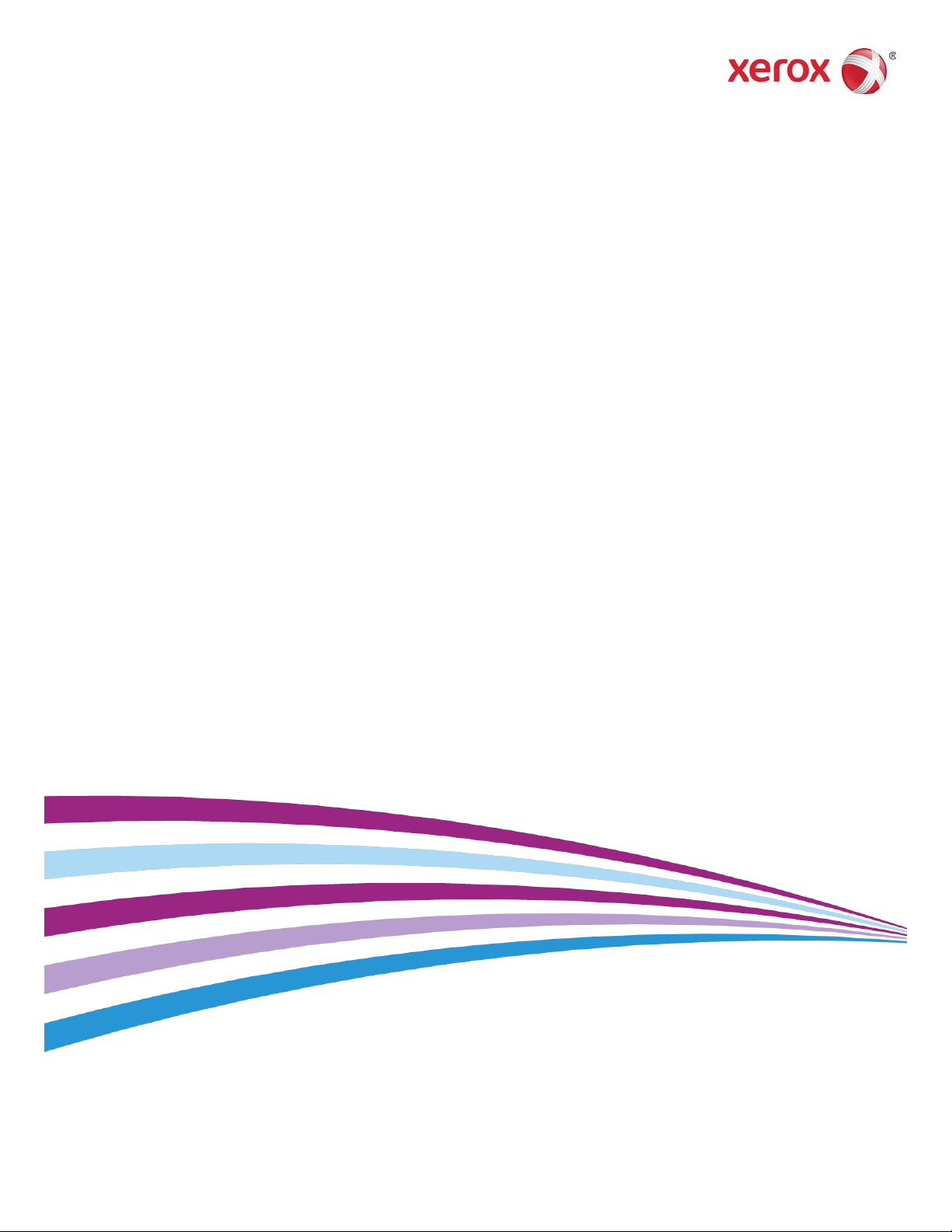
Logiciel système version 100.21.44
Document version 3.0
Septembre 2015
Presse Xerox
®
Versant
®
2100
Guide de l’administrateur système
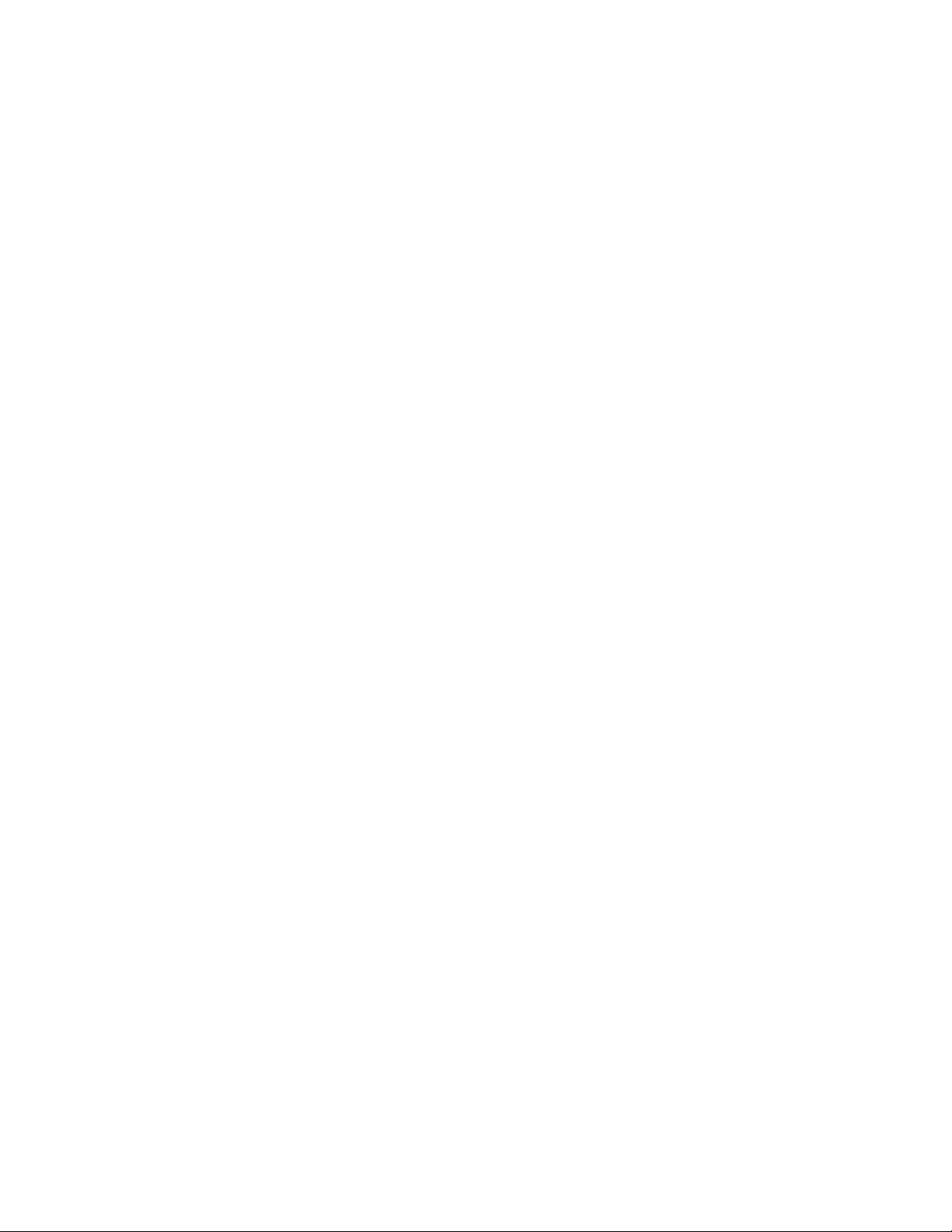
© 2015 Xerox Corporation. Tousdroitsréservés. Xerox®, Xerox avec la marque figurative®,
FreeFlow®, SquareFold®, MeterAssistant®, SuppliesAssistant®, CentreWare®et Versant
®
sont des marques commerciales de Xerox CorporationauxÉtats-Unis et/ou dans d'autres
pays.
Fiery®et EFI™sont des marques de commerce ou des marques de commerce déposées
de Electronics For Imaging, Inc.
Macintosh®et Mac OS®sont des marques commerciales ou des marques déposées
d’Apple Computer, Inc. aux États-Unis et/ou dans d’autres pays.
Microsoft®, Microsoft Windows®et Internet Explorer®sont des marques déposées de
Microsoft Corporation aux États-Unis et/ou dans d’autres pays.
Netware®est une marque déposée de Novell, Inc.
Solaris®est une marque déposée de Sun Microsystems, Inc.
Kerberos®est une marque déposée du Massachusets Institute of Technology.
BR4002
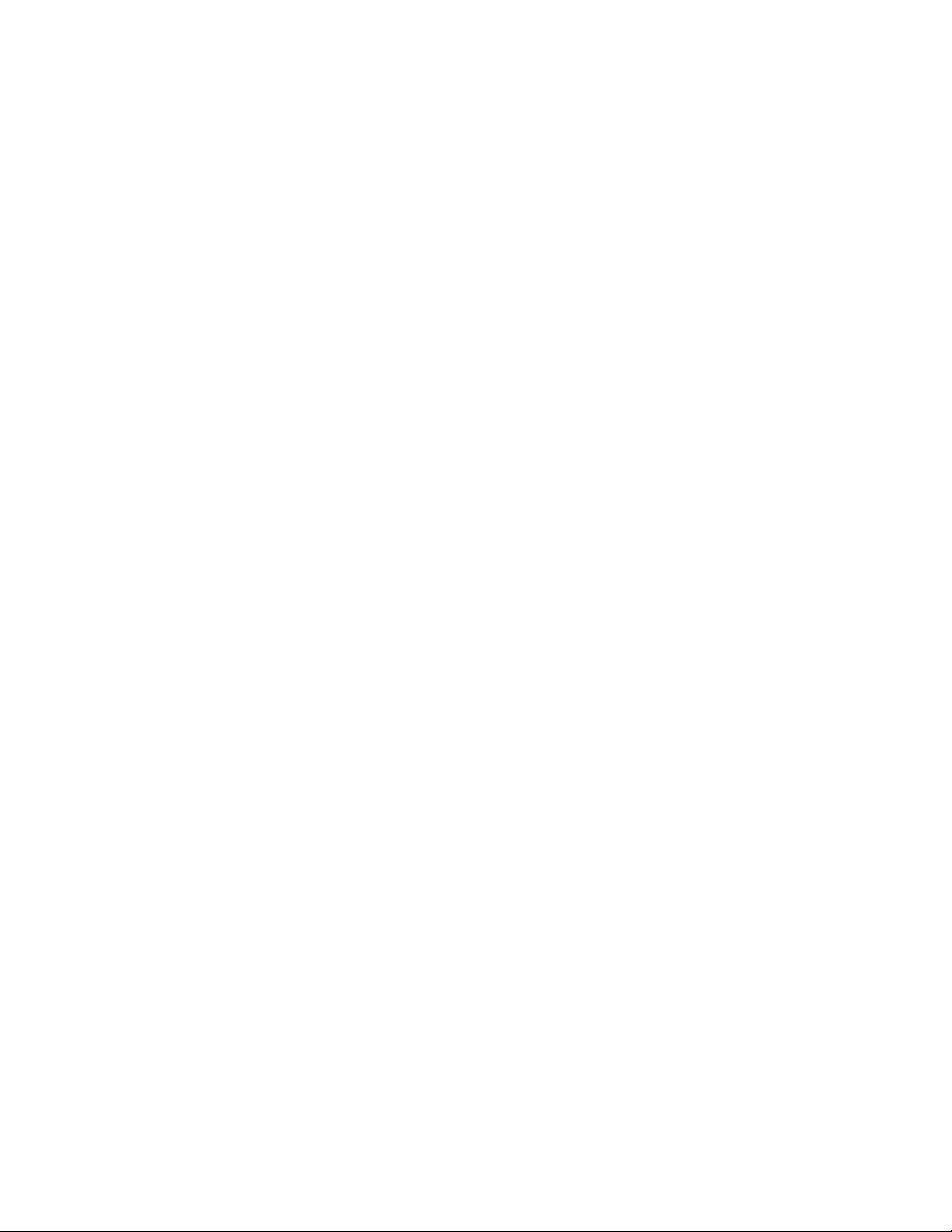
Sommaire
1 Présentation du Guide de l’administrateur système...................1-1
Entrer en mode Administrateur système....................................................................1-1
Quitter le mode Administrateur système...................................................................1-2
Options Administrateur système...................................................................................1-2
Localisation de l’adresse IP de la presse.....................................................................1-3
Personnalisation de l’écran de la presse.....................................................................1-3
Attribuer une fonctionnalité aux écrans........................................................1-3
Mode économie d'énergie...............................................................................................1-4
Mode Alimentation réduite................................................................................1-4
Mode Veille...............................................................................................................1-5
Quitter le mode Économie d'énergie.............................................................1-5
2 Outils (mode Administrateur)..............................................................2-1
Fonctionnalités FWA ..........................................................................................................2-2
Routine de nettoyage du module four........................................................................2-2
Profil du module de finition DFA (pour les périphériques de finition
tiers)................................................................................................................................2-3
Outils : Paramètres système / Configuration et étalonnage..............................2-4
3 Paramètres communs aux différents services...............................3-1
Paramètres communs aux différents services..........................................................3-2
Horloge/Temporisateurs machine.................................................................................3-3
Définir Horloge/Temporisateurs machine....................................................3-3
Date et heure..............................................................................................3-4
Synchronisation de l’heure NTP..........................................................3-5
Intervalle de connexion..........................................................................3-5
Adresse IP du serveur de temps..........................................................3-5
Effacement auto........................................................................................3-6
Libération auto des travaux..................................................................3-6
Impression auto.........................................................................................3-7
Durée de verrouillage de l’imprimante.............................................3-7
Fuseau horaire............................................................................................3-7
Heure d’été..................................................................................................3-8
Temporisateurs du mode Économie d’énergie.........................................................3-8
Définir/modifier les intervalles de temps du mode Économie
d’énergie..........................................................................................................3-8
Entrer en mode Économie d’énergie une fois l’impression
terminée...........................................................................................................3-9
Guide de l’administrateur système
iPresse Xerox®Versant®2100
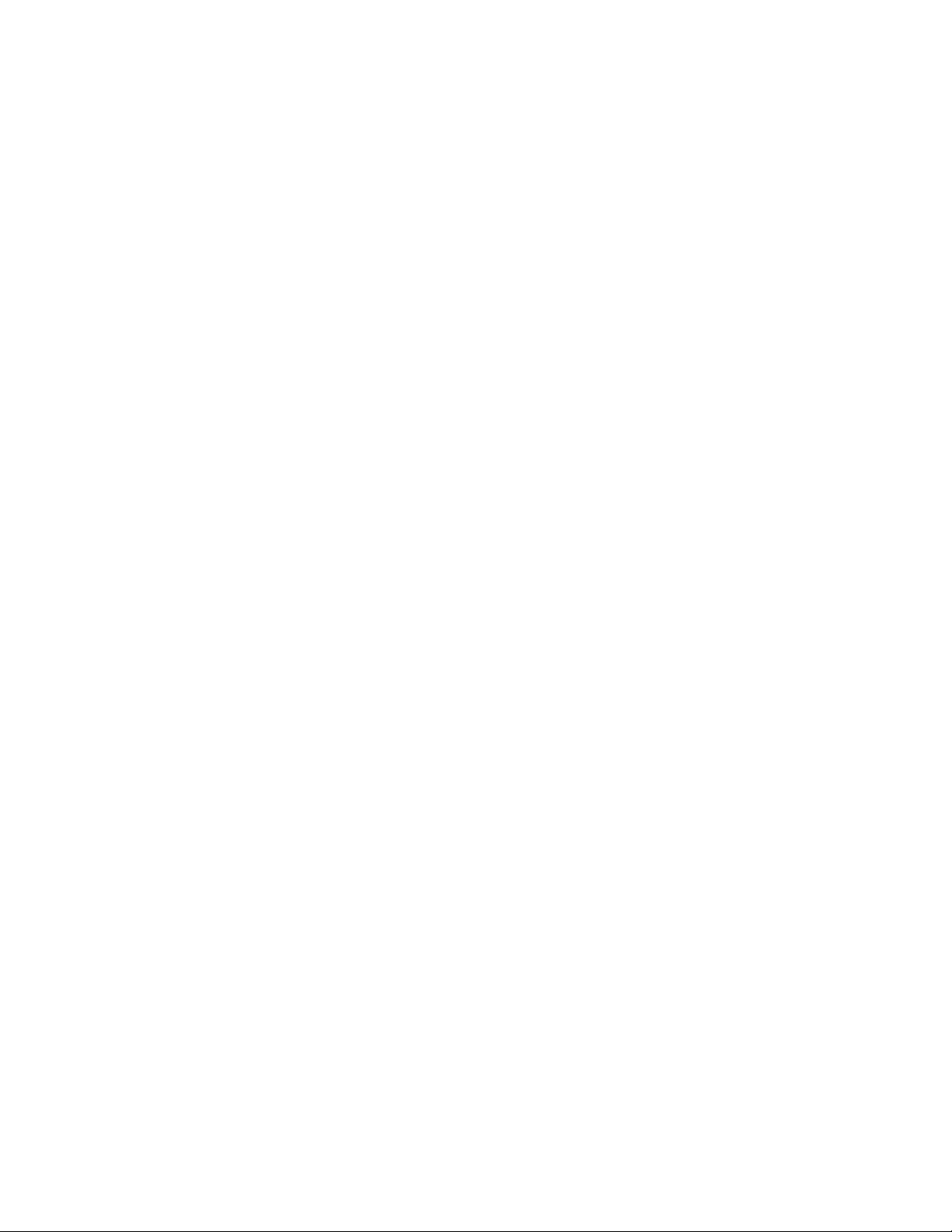
Sommaire
Désactivation du mode Économie d’énergie..............................................3-9
Tonalités................................................................................................................................3-10
Définir les tonalités audio................................................................................3-11
Paramètres de l’écran......................................................................................................3-12
Attribution des paramètres de l’écran.........................................................3-12
Personnaliser bouton de clavier....................................................................3-13
Afficher l’écran Consommables.....................................................................3-13
Restriction de saisie au clavier........................................................................3-14
Fonctionnement des boutons de défilement vers le haut/vers le
bas...................................................................................................................3-14
Paramètres des magasins..............................................................................................3-14
Définition de la priorité magasin..................................................................3-14
Définir le contrôle Tirage continu.................................................................3-15
Relevés...................................................................................................................................3-15
Définir les options pour les rapports............................................................3-16
Maintenance.......................................................................................................................3-16
Définir l’ajustement du guide du magasin 5............................................3-18
Mode Facturation des impressions...............................................................3-19
Utilisation de la fonction Lecture/écriture NVM du module
four..................................................................................................................3-19
Réinitialisation du compteur HFSI................................................................3-21
Initialisation du disque dur..............................................................................3-22
Paramètres des plug-in...................................................................................................3-22
Autres paramètres............................................................................................................3-22
Définir les options pour la clé de chiffrement pour les données
confidentielles.............................................................................................3-25
4 Configuration réseau et connectivité................................................4-1
Paramètres du contrôleur réseau .................................................................................4-1
Modifier les paramètres du contrôleur réseau.........................................................4-2
Configuration réseau et connectivité..........................................................................4-2
Paramètres du port..............................................................................................................4-3
Paramètres du protocole...................................................................................................4-3
Paramètres du serveur proxy...........................................................................................4-4
Adresse électronique de la machine............................................................................4-5
Paramètres de sécurité......................................................................................................4-5
Paramètres SSL/TLS...............................................................................................4-5
Paramètres IPSec....................................................................................................4-5
Paramètres IEEE 802.1X......................................................................................4-6
5 Utilisation des Services Internet CentreWare®..............................5-1
Configuration de la presse...............................................................................................5-1
Presse Xerox®Versant®2100ii
Guide de l’administrateur système
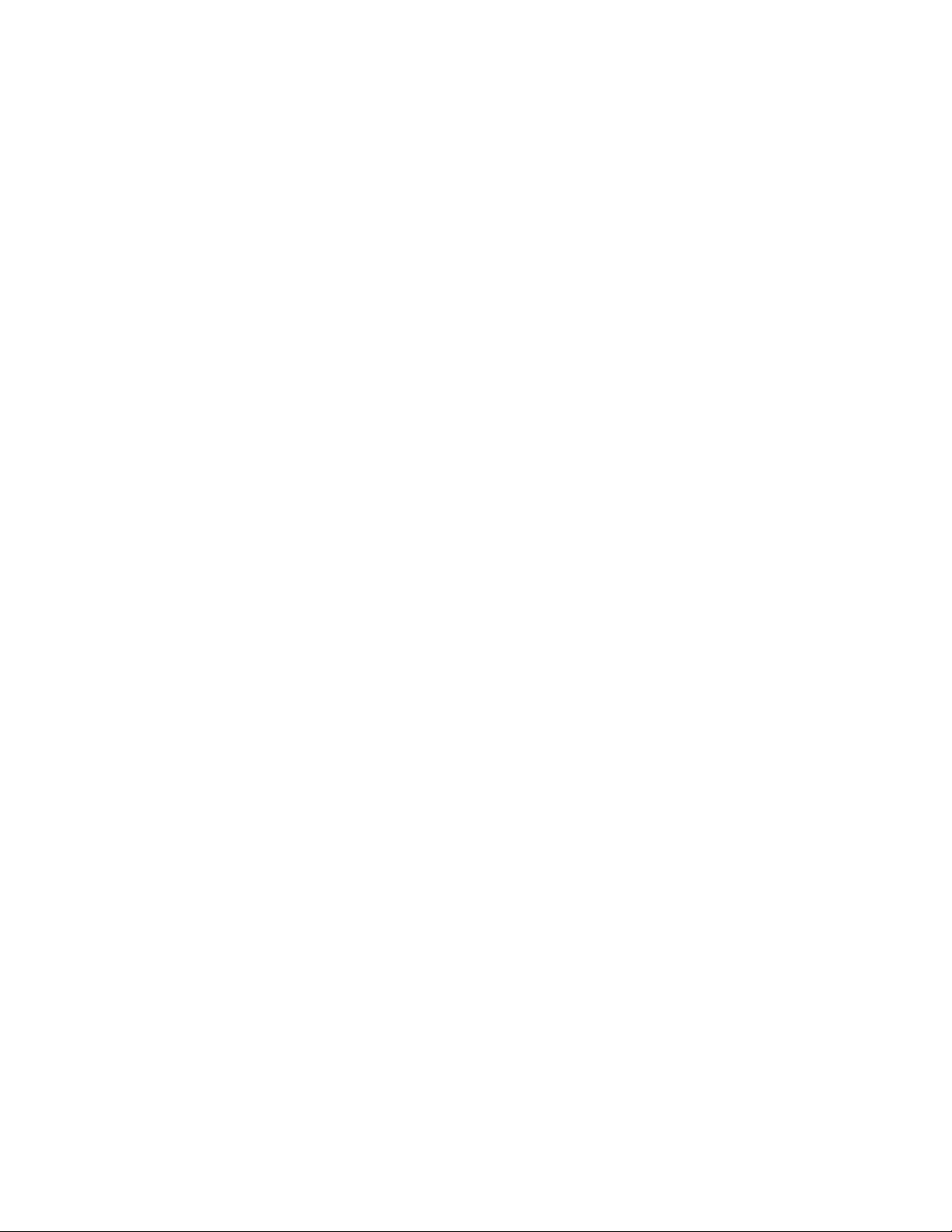
Sommaire
Connexion aux Services Internet CentreWare à partir d’un
ordinateur.....................................................................................................................5-2
Onglet Propriétés.................................................................................................................5-3
Présentation de la configuration......................................................................5-3
Description................................................................................................................5-3
Configuration générale......................................................................................................5-4
Présentation de la configuration générale...................................................5-4
Gestion des travaux...............................................................................................5-4
Attributs des magasins.........................................................................................5-5
Paramètres Économie d’énergie.......................................................................5-5
Paramètres Internet Services.............................................................................5-6
Installation de Services évolutifs......................................................................5-6
Procédures Services évolutifs................................................................5-6
Mode Facturation des impressions..................................................................5-8
Clonage......................................................................................................................5-8
Créer et installer un fichier clone........................................................5-9
Alerte/notification par courrier électronique...............................................5-9
Spécifier les destinataires de courrier électronique et les
alertes d’état.....................................................................................5-9
Configuration de Smart eSolutions (Services à distance)...................5-10
Configurer le serveur Proxy pour les Services à
distance............................................................................................5-10
État de la communication..................................................................5-11
Notification par courrier électronique............................................5-11
Connectivité........................................................................................................................5-11
Présentation de la connectivité......................................................................5-11
Ethernet (Connexions physiques)..................................................................5-12
Protocoles................................................................................................................5-13
TCP/IP..........................................................................................................5-13
Configuration SNMP.............................................................................5-14
LPD...............................................................................................................5-16
Port 9100...................................................................................................5-17
Serveur SMTP...........................................................................................5-17
Paramètres POP3....................................................................................5-18
HTTP............................................................................................................5-18
Serveur proxy............................................................................................5-20
Services..................................................................................................................................5-21
Présentation des Services.................................................................................5-21
Services - Procédure générale.........................................................................5-22
Mise à niveau du logiciel de la machine.....................................................5-22
Comptabilisation...............................................................................................................5-23
Guide de l’administrateur système
iiiPresse Xerox®Versant®2100
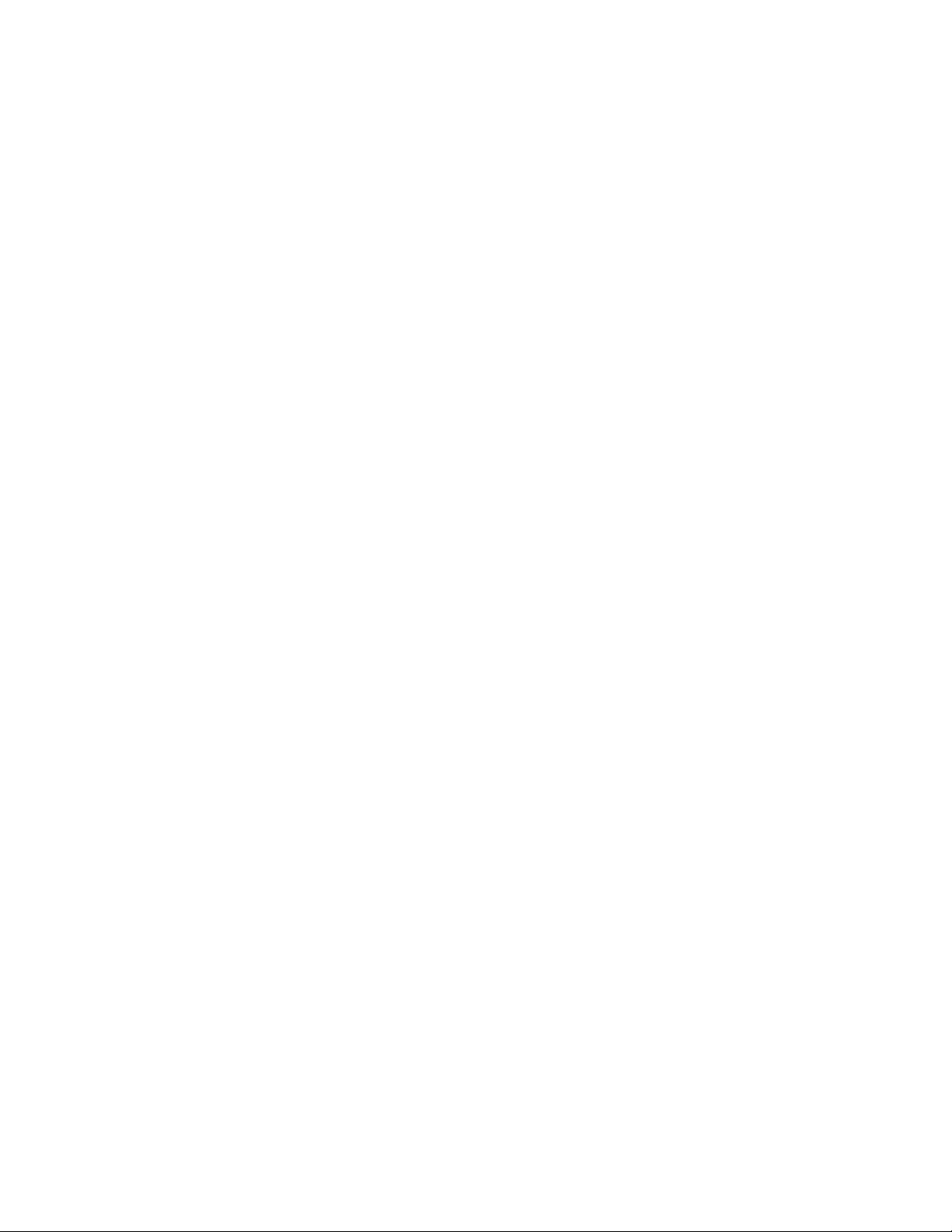
Sommaire
Comptabilisation locale.....................................................................................5-23
Installation et configuration de la comptabilisation locale...............5-24
Configurer la comptabilisation locale............................................5-24
Réinitialisation de l’accès et des limites d’utilisation pour
tous les utilisateurs......................................................................5-25
Installation et configuration de la comptabilisation standard
Xerox...............................................................................................................5-25
Comptabilisation standard Xerox....................................................5-25
Configuration de la Comptabilisation standard Xerox............5-25
Création d’un compte de groupe.....................................................5-26
Création d’un nouveau compte utilisateur et définition des
limites d’utilisation......................................................................5-26
Crédits d’utilisation maximaux.........................................................5-27
Réinitialisation des crédits d’utilisation.........................................5-27
Impression d’un rapport......................................................................5-28
Sécurité..................................................................................................................................5-28
Paramètres d’authentification/sécurité......................................................5-28
Authentification locale......................................................................................5-28
Configuration de l’authentification locale...................................5-28
Informations de l’utilisateur...............................................................5-29
Spécifier les exigences de connexion.............................................5-30
Contrôler l’accès pour tous les utilisateurs.................................................5-30
Certificats numériques.......................................................................................5-31
Présentation des certificats numériques.......................................5-31
Installation d’un certificat numérique...........................................5-31
Création d’un certificat auto-signé.................................................5-31
Communication HTTP et SSL/TLS sécurisée.............................................5-32
Information concernant HTTP et SSL/TLS sécurisés................5-32
Configurer les paramètres pour la Communication HTTP et
SSL/TLS sécurisée.........................................................................5-32
Internet Protocol Security (IPsec).................................................................5-33
IPsec............................................................................................................5-33
Configurer IPSec.....................................................................................5-33
Information 802.1X............................................................................................5-34
802.1X.........................................................................................................5-34
Configurer 802.1X..................................................................................5-34
Information relative au Filtrage IP...............................................................5-35
Filtrage IP..................................................................................................5-35
Création d’une règle de filtre IP.......................................................5-35
Journal d’audit......................................................................................................5-35
Présentation du journal d’audit........................................................5-35
Presse Xerox®Versant®2100iv
Guide de l’administrateur système
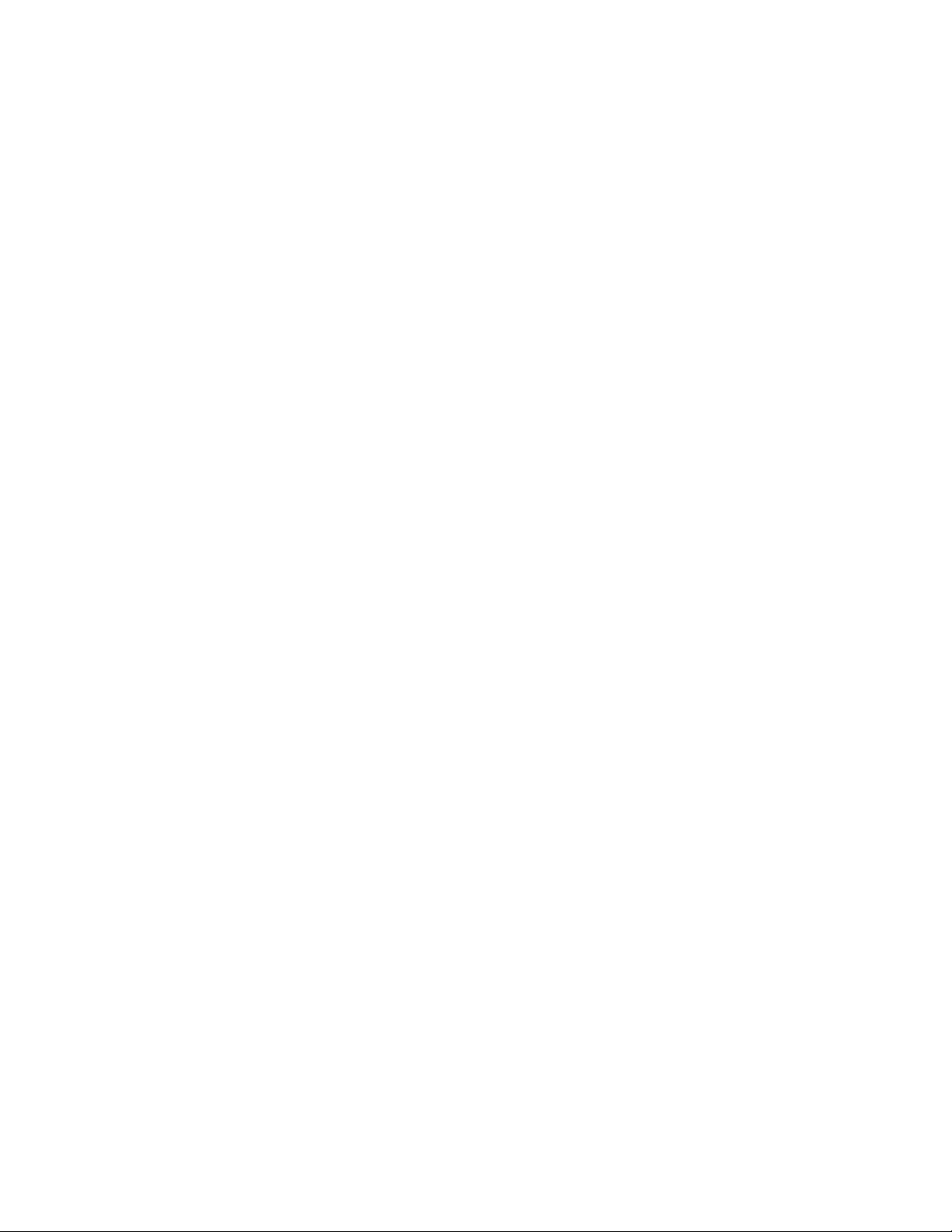
Sommaire
Activer le journal d’audit.....................................................................5-35
Enregistrer un journal d’audit............................................................5-36
Interpréter le journal d’audit.............................................................5-36
Informations sur le travail................................................................................5-36
Restreindre l’accès aux informations sur le travail....................5-36
Masquer ou protéger par mot de passe les informations sur
les travaux terminés....................................................................5-36
Masquer les informations sur les travaux actifs.........................5-37
6 Services d’impression à distance de Xerox......................................6-1
Présentation de la connexion directe..........................................................................6-2
Accès au réseau....................................................................................................................6-2
Informations sur le serveur proxy..................................................................................6-2
Feuille de travail du serveur proxy....................................................................6-3
Mettre à jour et vérifier le serveur proxy au niveau de la presse......................6-3
Mise à jour du serveur proxy au niveau de la presse................................6-3
Vérification de la connexion du serveur Xerox à la presse.....................6-4
Mettre à jour et vérifier le serveur proxy via les Services Internet
CentreWare..................................................................................................................6-4
Mise à jour du serveur proxy au moyen des Services Internet
CentreWare.....................................................................................................6-4
Mise à jour du serveur proxy au moyen des Services Internet
CentreWare.....................................................................................................6-5
Dépannage ............................................................................................................................6-5
7 Comptabilisation.......................................................................................7-1
Comptabilisation > Créer/afficher des comptes utilisateurs........................7-1
Créer/Afficher/Modifier un compte utilisateur...........................................7-2
Réinitialisation d’un compte utilisateur individuel....................................7-3
Comptabilisation > Réinitialiser les comptes utilisateurs..............................7-4
Réinitialiser tous les comptes utilisateurs (Comptabilisation)..............7-5
Comptabilisation > Type de comptabilisation.....................................................7-5
Sélectionner un type de comptabilisation....................................................7-6
Comptabilisation > Réinitialisation auto des informations de
facturation de l’utilisateur...................................................................................7-7
Paramètres Comptabilisation et Facturation du périphérique..........................7-7
8 Paramètres d’authentification/sécurité...........................................8-1
Paramètres d’authentification/sécurité......................................................................8-1
Présentation des Paramètres d’authentification/sécurité...................................8-2
Types d’utilisateurs..............................................................................................................8-2
Types d’authentification...................................................................................................8-2
Guide de l’administrateur système
vPresse Xerox®Versant®2100
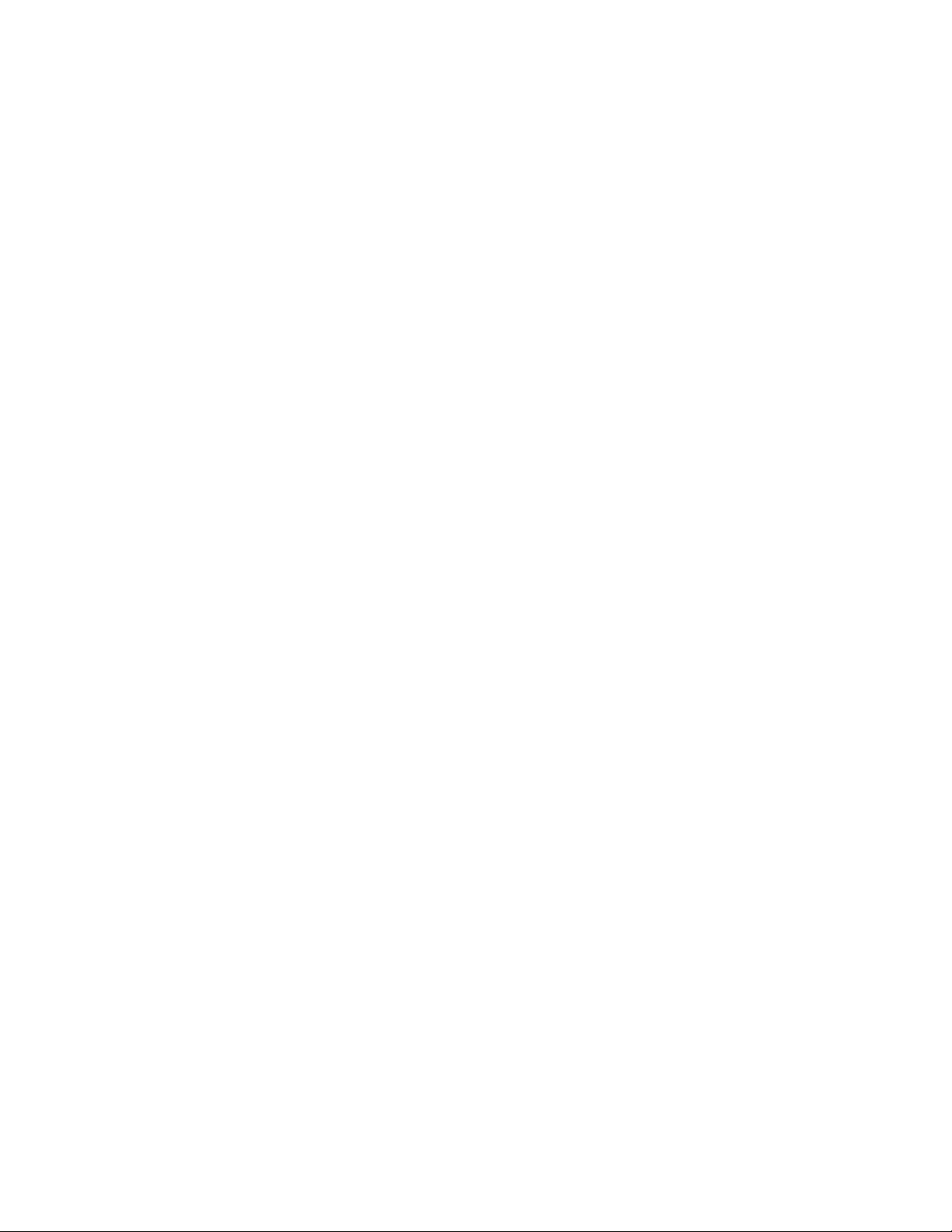
Sommaire
Paramètres Administrateur système............................................................................8-3
ID de connexion de l’administrateur système............................................8-3
Code d'accès de l’administrateur système ..................................................8-4
Authentification...................................................................................................................8-4
Type de connexion.................................................................................................8-4
Sélection du type de connexion..........................................................8-5
Contrôle d’accès......................................................................................................8-5
Sélection des options Contrôle d’accès............................................8-5
Authentification > Créer/Afficher des comptes utilisateurs............8-6
Créer/afficher/modifier un compte utilisateur..............................8-6
Réinitialisation d’un compte utilisateur individuel......................8-7
Authentification > Réinitialiser les comptes utilisateurs..................8-8
Réinitialiser tous les comptes utilisateurs
(Authentification)...........................................................................8-8
Configuration des informations utilisateur..................................................8-9
Nombre maximum de tentatives de connexion........................................8-9
Règles du code d'accès......................................................................................8-10
État du travail par défaut...............................................................................................8-10
Affichage des travaux actifs / Affichage des travaux
terminés.........................................................................................................8-11
Nettoyage du disque dur ..............................................................................................8-11
Nettoyage du disque dur > Nombre de nettoyages..........................8-12
Nettoyage du disque dur > Nettoyage d'image
programmé.................................................................................................8-13
9 Résolution de problèmes........................................................................9-1
Services Internet CentreWare.........................................................................................9-1
Dépannage...............................................................................................................9-1
Presse Xerox®Versant®2100vi
Guide de l’administrateur système
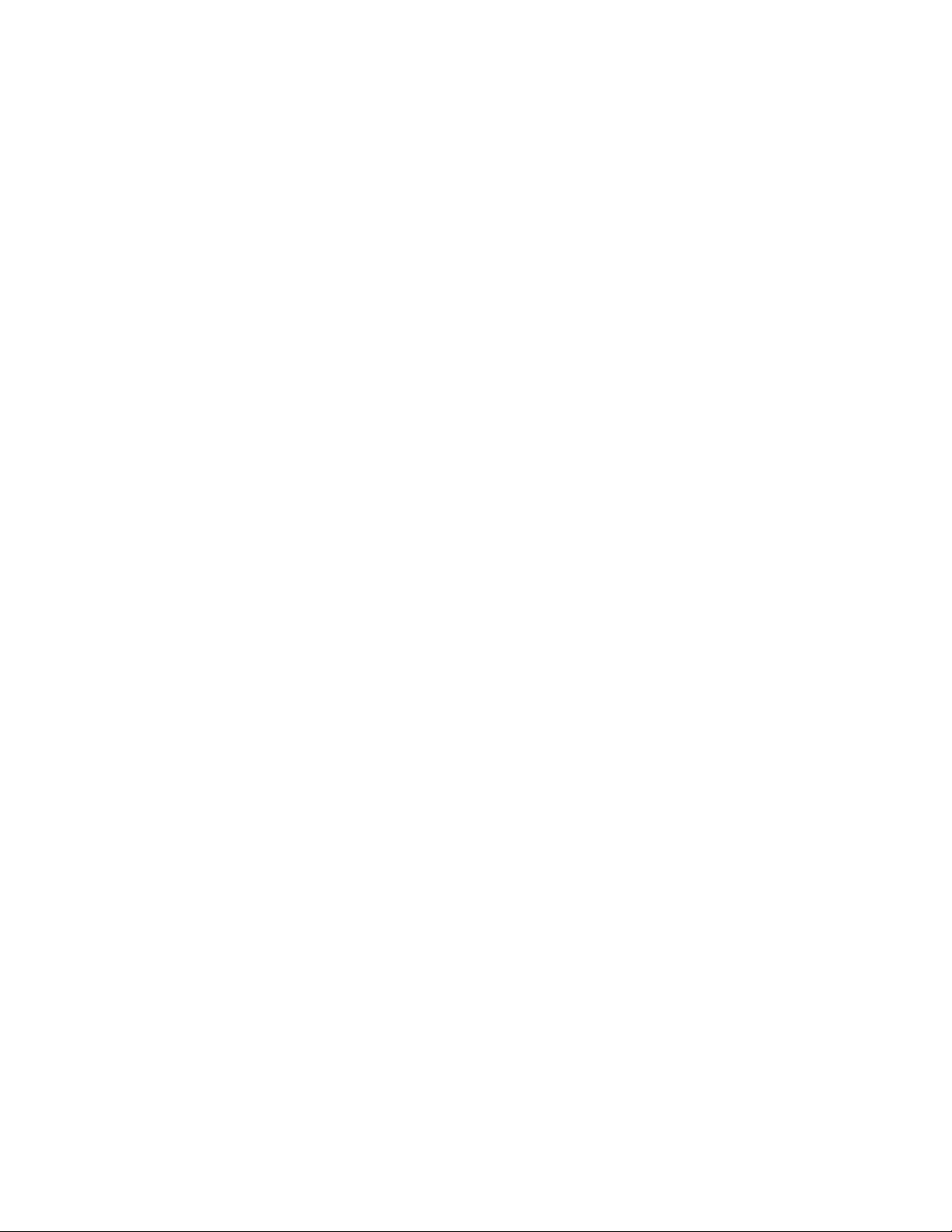
1
Présentation du Guide de l’administrateur système
Ce guide sert de référence aux administrateurs système et décrit les fonctionnalités
disponibles uniquement pour l’administrateur.
Entrer en mode Administrateur système pour configurer le réseau du système ainsi que
les informations du serveur proxy, modifier les paramètres de la presse tels que les
fonctionnalités par défaut et gérer les comptes.
Entrer en mode Administrateur système
Après être entré en mode Admin, il est possible de modifier les paramètres système pour
la presse en sélectionnant le bouton Outils.
1. Appuyer sur le bouton Connexion/Déconnexion.
2. Entrer l’ID de connexion de l’administrateur système avec le pavé numérique et
sélectionner Entrée.
REMARQUE
La valeur par défaut de l’ID de connexion est admin. Lors de l’utilisation de la
fonctionnalité Authentification, un mot de passe est également exigé. Le mot de
passe par défautest1111.Ilest recommandé de changer le mot de passe par défaut
dès que possible après avoirinstallé la presse, afin d’empêcher tout accès non autorisé
au mode Administrateur.
REMARQUE
Par défaut, l’invite du mot de passe n’est pas activée.
3. Pour accéder aux fonctions du système, appuyer sur le bouton Outils du panneau de
commande.
4. Pour modifier les paramètres, appuyer sur l’icône Outils sur l’écran.
5. Sélectionner le mode, le groupe et la fonctionnalité appropriés.
Guide de l’administrateur système
1-1Presse Xerox®Versant®2100
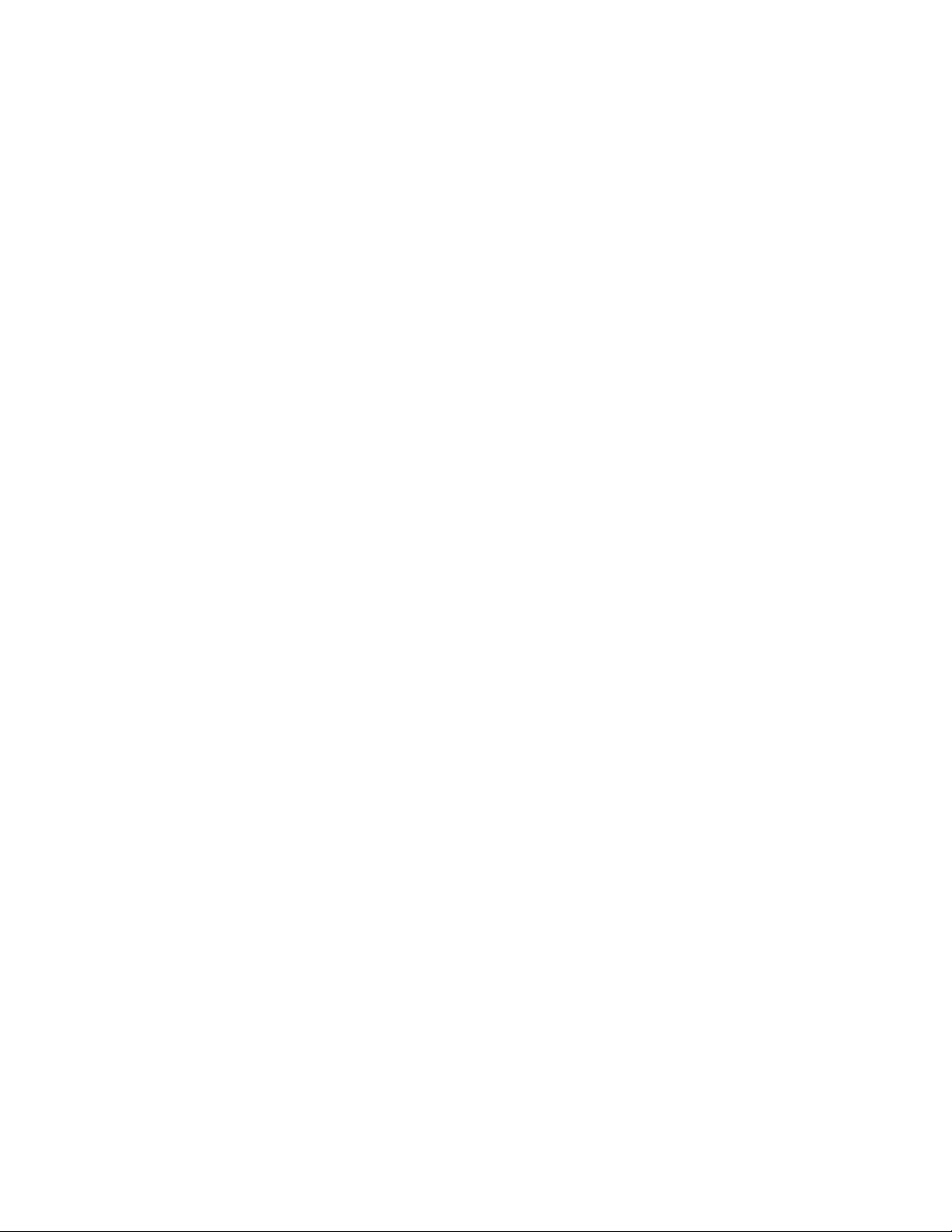
Présentation du Guide de l’administrateur système
Quitter le mode Administrateur système
Pour se déconnecter, il faut se trouver sur l’un des écrans du menu de haut niveau.
1. Appuyer sur le bouton Connexion/Déconnexion.
2. Lorsque l’écran Déconnexion s’affiche, appuyer sur Oui.
Options Administrateur système
Sur le panneau de commande de la presse, le mode Administrateur système permet de
définir et de modifier les fonctionnalités suivantes du système :
• Langue par défaut utilisée
• Mot de passe de l’administrateur
• Paramètres de priorité magasin
• Options d’affichage de l’écran
• Date et heure sur la presse
• Paramètres de connectivité et de réseau
• Paramètres d’économie d’énergie
• Tonalités
• Rapport de réception
• Périphériques de sortie
• Options qualité d’image
• Paramètres de sécurité
• Configuration des services à distance
• Profils de finition DFA tiers
Les fonctions suivantes sont définies au niveau du serveur d’impression uniquement par
le biais du Gestionnaire de la bibliothèque de supports. Consulter l’aide en ligne du
Gestionnaire de la bibliothèque de supports pour obtenir d’autres informations.
• Paramètres de magasins tels que le format et le type
• Correction de la tuile
• Lancement d’impressions tests
• Fonctions de profil, y compris :
- Alignement (tel que l’oblique)
- Ajustement de pli ; cette fonction est affichée si le module de finition facultatif
est relié.
Presse Xerox®Versant®21001-2
Guide de l’administrateur système
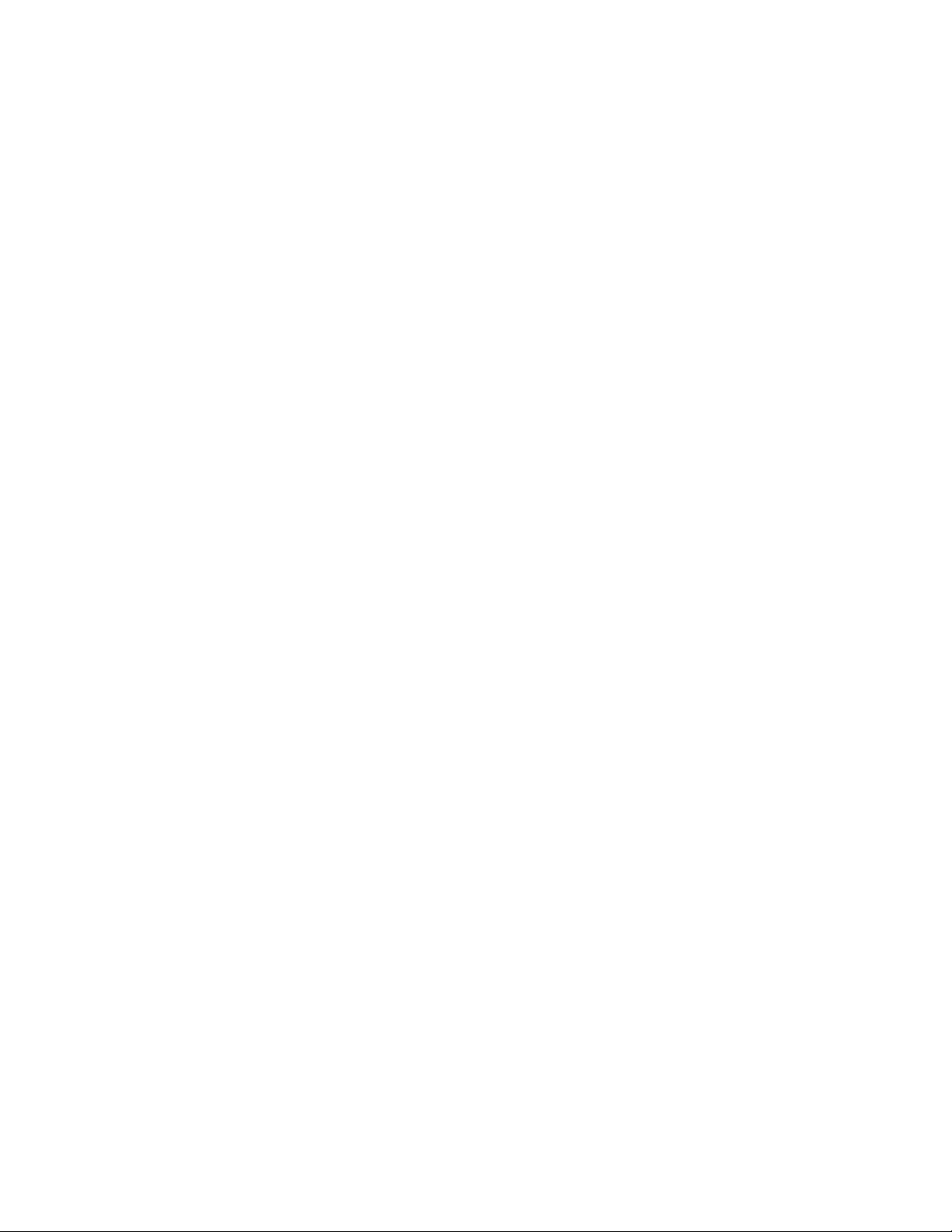
Présentation du Guide de l’administrateur système
- Périphériquesdefinition:cetteoptionest disponible seulement si un périphérique
d’architecture de finition numérique (DFA) d’un autre fournisseur est connecté
au système. Cette fonction permet de choisir des réglages spécifiques pour ce
périphérique DFA.
Localisation de l’adresse IP de la presse
L’adresse IP de l’imprimante se trouve sur le Rapport de configuration et peut être
obtenue à partir de l’écran tactile de la presse. Cette adresse, toutefois, n’est utilisée que
pour activer la communication ou la connectivité réseau entre la presse et le serveur
d’impression.
Pour obtenir l’adresse IP de la presse :
1. Sur le panneau de commande, sélectionner le bouton État machine.
2. Sélectionner l’onglet Détails machine. L’adresse IP est listée.
Pour accéder à la presse au moyen des Services Internet CentreWare :
Il est nécessaire d’avoir l’adresse IP du serveur d’impression pour accéder aux Services
CentreWare et pour les utiliser. L’adresse IP attribuée au serveur d’impression permet
d’accéder aux fonctionnalités et aux paramètres de la presse à partir de tout poste de
travail d’ordinateur.
Personnalisation de l’écran de la presse
L’administrateur peut personnaliser les fonctionnalités suivantes :
• L’affichage éventuel de certains écrans sur l’écran tactile la presse.
• L’affichage éventuel de certains écrans, par exemple, lorsque la presse a été mise
sous tension ou qu’elle a quitté le mode Économiseur.
• La luminosité des écrans qui s’affichent sur l’écran tactile la presse.
• La vitesse des boutons de défilement le long de l’écran.
• La langue par défaut à utiliser
Attribuer une fonctionnalité aux écrans
1. Se connecter en tant qu’administrateur.
2. Appuyer sur le bouton Outils du panneau de commande de la presse.
3. Sélectionner l’icône Outils sur l’écran qui s’affiche.
4. Sélectionner Paramètres système > Paramètres de services courants.
5. Sélectionner Paramètres de l’écran. Dans la liste, choisir la fonctionnalité à définir
ou à modifier.
Guide de l’administrateur système
1-3Presse Xerox®Versant®2100
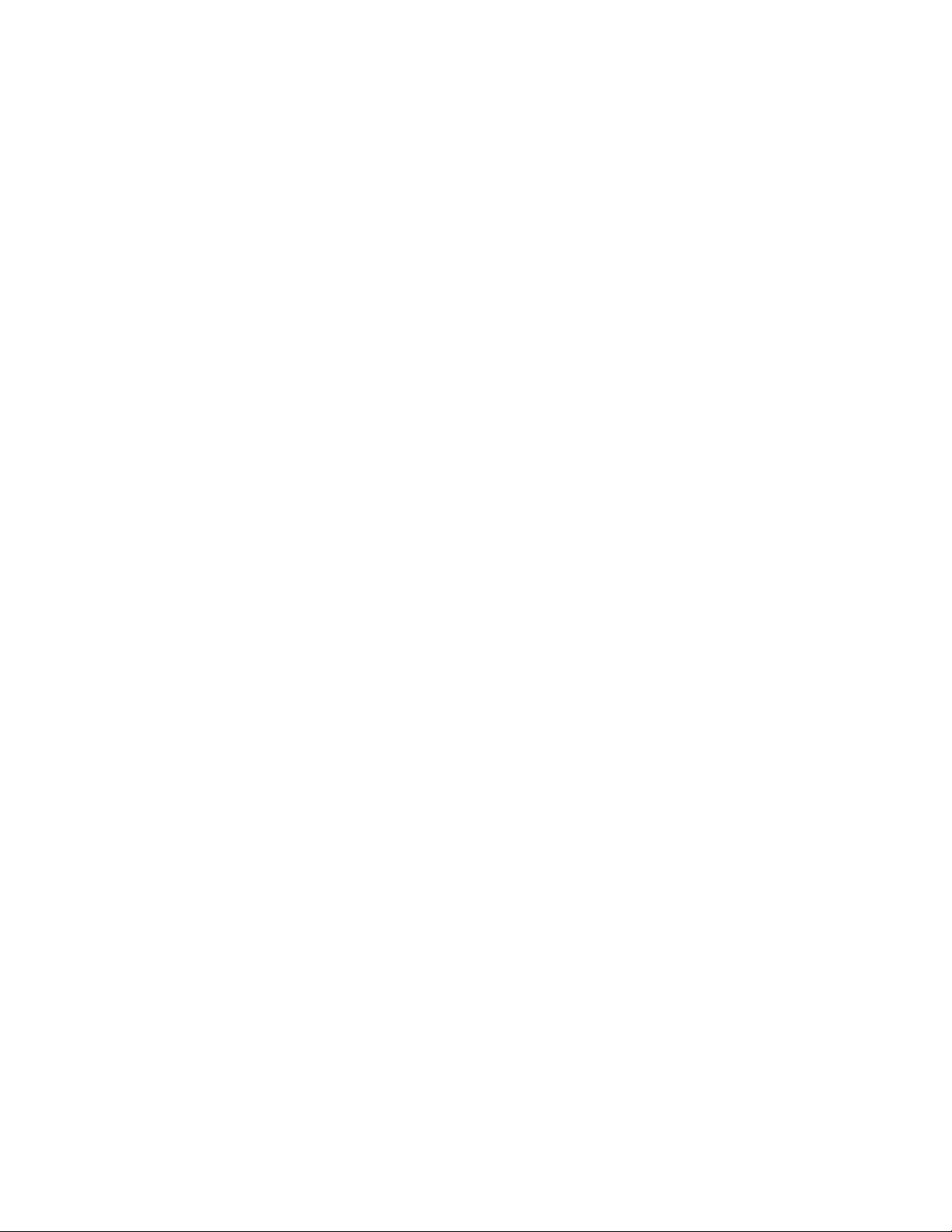
Présentation du Guide de l’administrateur système
6. Sélectionner Modifier les paramètres.
7. Sélectionner le paramètre souhaité pour la fonctionnalité.
8. Sélectionner Enregistrer.
L’écran précédent s’affiche.
9. Sélectionner Fermer.
L’écran Outils principal s’affiche.
10. Quitter le mode Administrateur.
Mode économie d'énergie
Le mode Économiseur (ou Mode Économie d’énergie) permet de définir le délai qui
s’écoule avant que la presse passe en mode de consommation réduite d’énergie. Lorsque
les travaux d’impression sont terminés et que la presse est inactive, la fonctionnalité
Économie d’énergie est lancée. Il existe deux niveaux pour ce mode :
• Faible consommation : après être restée inactive pendant un délai prédéfini, la presse
passe en mode Faible consommation.
• Veille : après être entrée en mode Faible consommation et être restée inactive pendant
un autre délai prédéfini, la presse passe en mode Veille.
Voici deux exemples :
• Si le mode Faible consommation est défini à 15 minutes et que le mode Veille est
défini à 60 minutes, le mode Veille s’active après 60 minutes d’inactivité totale et
non 60 minutes après le démarrage du mode Faible consommation.
• Si le mode Faible consommation est défini à 15 minutes et que le mode Veille est
défini à 20 minutes, le mode Veille s’active 5 minutes après le démarrage du mode
Faible consommation.
REMARQUE
Voir Définir/modifier les intervalles de temps du mode Économie d’énergie pour obtenir
des informations complètes sur la façon de définir des intervalles de temps et d’autres
options de paramétrage pour la fonctionnalité Économiseur.
Mode Alimentation réduite
Dans ce mode, l’alimentation de la presse et du panneau de commande est réduite pour
économiser de l’énergie. L’écran tactile s’éteint et le bouton Économie d'énergie sur le
panneau de commande s’allume. Pour utiliser la presse, sélectionner le bouton Économie
d'énergie. Le bouton Économie d'énergie s’éteint pour indiquer que la fonctionnalité
Économie d'énergie est annulée.
Presse Xerox®Versant®21001-4
Guide de l’administrateur système
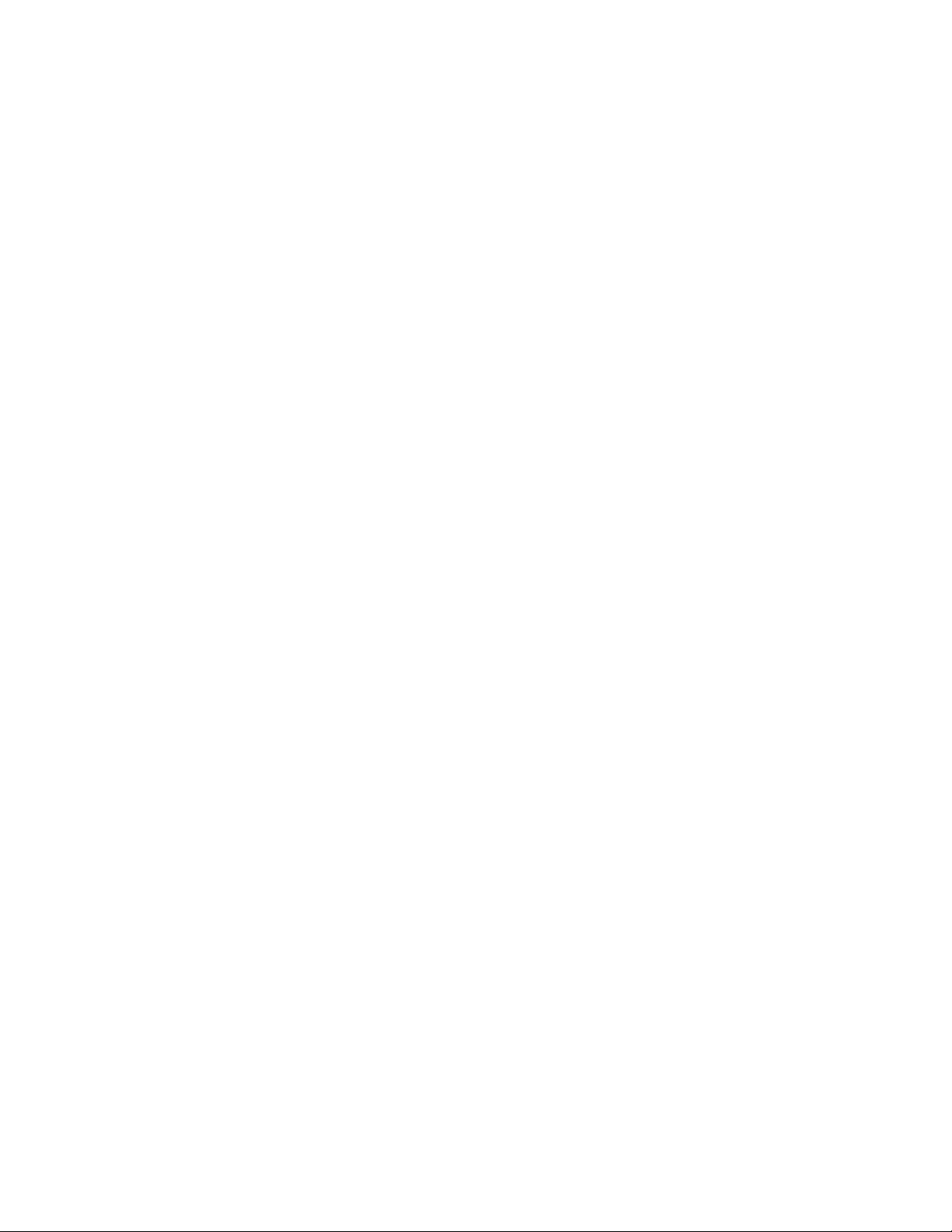
Présentation du Guide de l’administrateur système
Mode Veille
Dans ce mode, l’alimentation est encore plus faible que dans le mode Alimentation
réduite. L’écran tactile de la presse s’éteint et le bouton Économie d'énergie s’allume
sur le panneau de commande de la presse. Pour utiliser la presse, sélectionner le bouton
Économie d'énergie. Le bouton Économie d'énergie s’éteint pour indiquer que la
fonctionnalité Économie d'énergie est annulée.
Quitter le mode Économie d'énergie
Pour que la presse quitte le mode Économie d'énergie, appuyer sur le bouton Économie
d'énergie sur le panneau de commande ou après avoir reçu des données d’impression
pour un travail d’impression entrant.
Guide de l’administrateur système
1-5Presse Xerox®Versant®2100
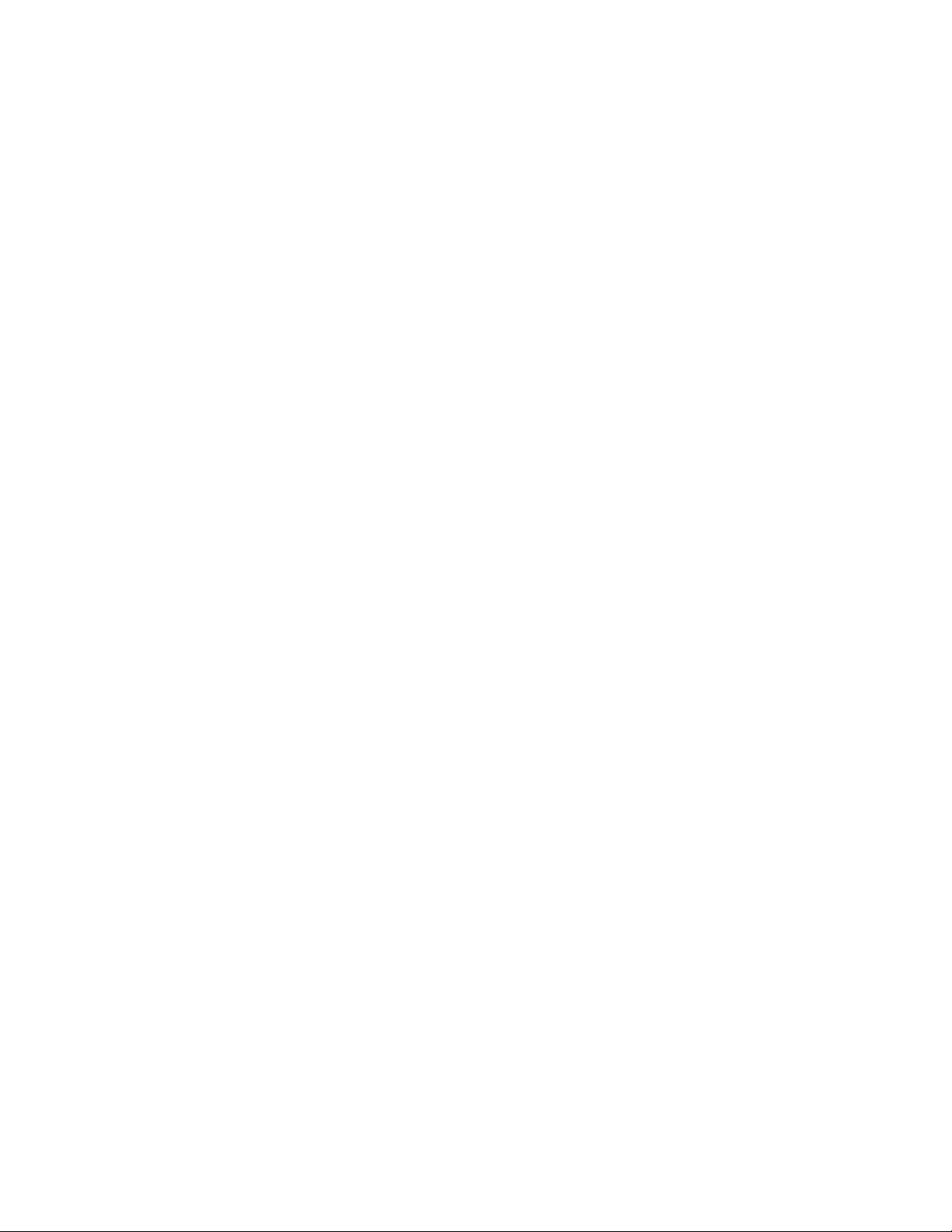
Présentation du Guide de l’administrateur système
Presse Xerox®Versant®21001-6
Guide de l’administrateur système
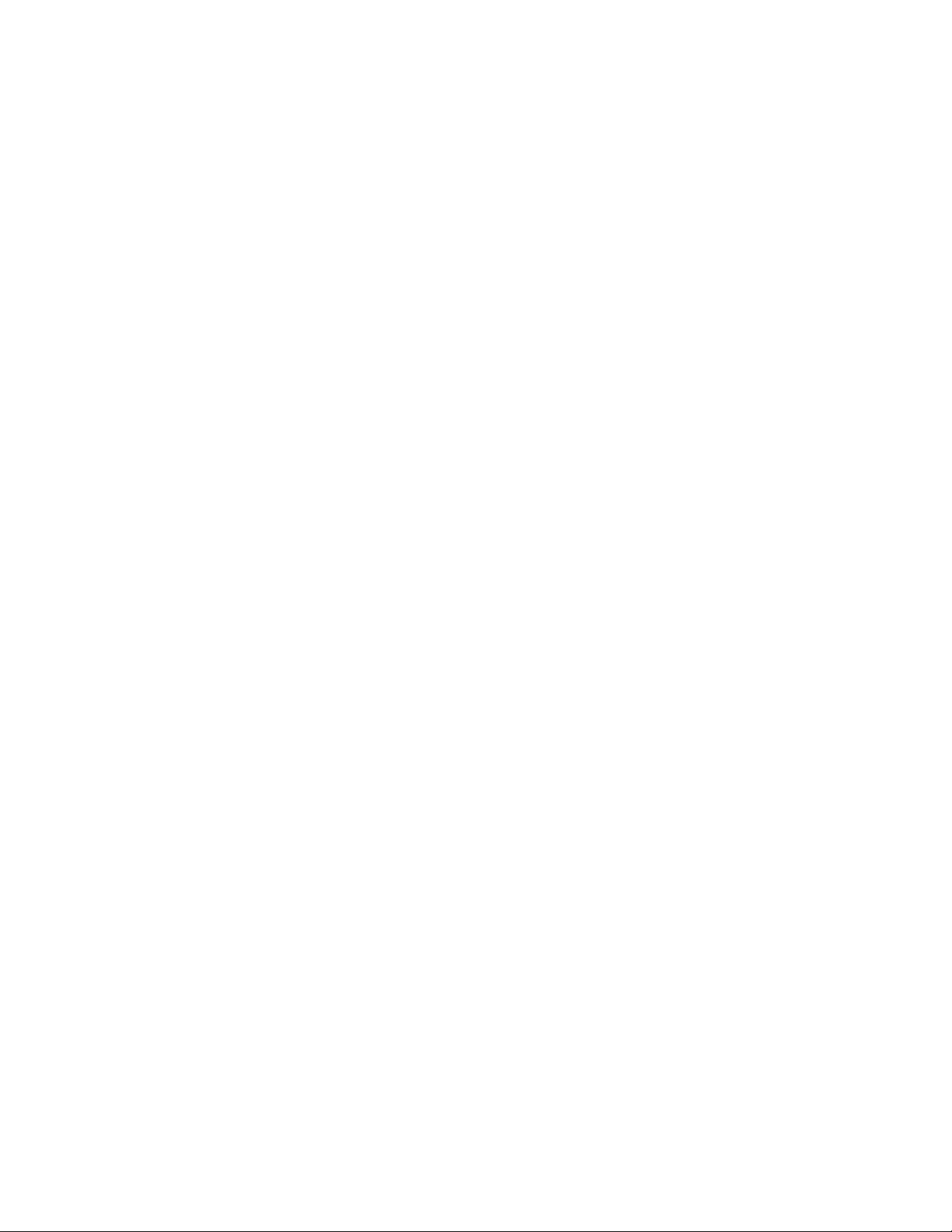
2
Outils (mode Administrateur)
Ce qui suit récapitule les diverses options en utilisant le bouton Outils sur le panneau
de commande de la presse, options qui peuvent être définies ou utilisées en étant
connecté en tant qu’administrateur.
REMARQUE
Les actuelles procédures pour effectuer les tâches du Dispositif pleine largeur sont
référencées dans le Guide de l’utilisateur de la presse.
Lorsque l’on appuie sur le bouton Outils dans le mode Administrateur, les fonctionnalités
suivantes peuvent être sélectionnées :
• Ajustement d’uniformité de densité du Dispositif pleine largeur - Cette procédure
est utilisée pour corriger et ajuster la non uniformitéde la densité sur les impressions.
• Nettoyer le module four - Au besoin, lancer cette procédure de qualité d’image pour
nettoyer et retirer toutr accumulation d’encre/toner qui peut apparaître au verso des
impressions.
• Profil du module de finition DFA : si la presse inclut un module de finition en ligne
DFA tiers, cette fonctionnalité est activée pour créer un profil pour le module de
finition et pour ajouter, modifier ou supprimer ses attributs.
• Outils - Sélectionner l’icône Outils sur l’écran pour accéder à d’autres zones où il est
possible de définir la fonction système ainsi que les paramètres de sécurité :
- Paramètres système (Paramètres services courants et Configuration de la
connectivité/réseau)
- Configuration (pour le mode Facturation des impressions)
- Comptabilisation (Comptabilisation locale et standard avec prise en charge
d’Auditron)
- Paramètres d’authentification/sécurité
Guide de l’administrateur système
2-1Presse Xerox®Versant®2100
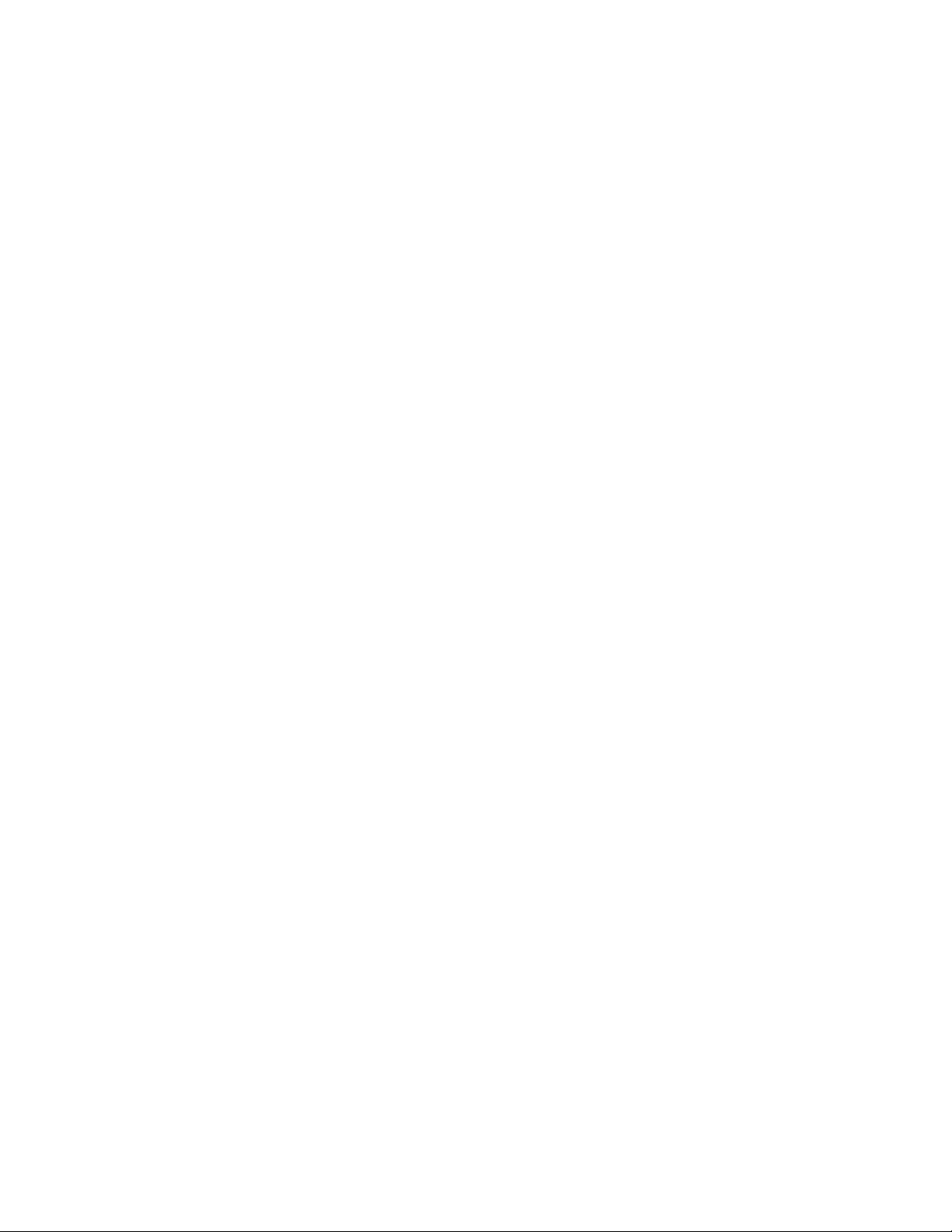
Outils (mode Administrateur)
REMARQUE
Utiliser les boutons de défilement vers le haut ou vers le bas sur les écrans pour afficher
toute la liste des options.
Fonctionnalités FWA
Les fonctionnalités FWA sont utilisées pour optimiser la qualité d’image sur la presse et
peuvent être utilisées par l’opérateur ou l’administrateur. Se reporter au Guide de
l’utilisateur pour savoir quand et comment utiliser les procédures d’ajustement FWA.
Routine de nettoyage du module four
Si de l’encre/toner s’est accumulé(e) au verso de l’impression, sélectionner et lancer la
routine Nettoyer le module four à partir de l’écran tactile de la presse pour nettoyer
automatiquement le composant du module four. Ce processus traite les problèmes de
qualité d’image causés par les contaminants dans le module four.
REMARQUE
Si les contaminants apparaissent toujours au verso des impressions après avoir exécuté
cette procédure, contacter le Centre services de Xerox. Les résidus d’encre sèche/toner
peuvent provenir de l’une des deux zones suivantes de la presse : le rouleau de transfert
ou le rouleau du module four.
REMARQUE
Si cette procédure de nettoyage peut être effectuée par l’opérateur en mode Hôte, seul
le mode Administrateur peut être sélectionné à partir des deux méthodes de nettoyage.
En mode Hôte, le nettoyage du module four est restreint uniquement à l’exécution de
feuilles vierges.
1. Se connecter en tant qu’administrateur.
2. Sélectionner le bouton Outils du panneau de commande de la presse.
3. Sélectionner l’icône Nettoyer le module four.
4. À partir de l’écran affiché, sélectionner la méthode qu’utilisera la routine pour
supprimer l’encre sèche/toner non utilisé(e) :
• Nettoyer avec du papier - La presse imprime des feuilles vierges pour supprimer
l’encre sèche/toner du module four.
• Nettoyer avec du feutre - La presse retire l’encre sèche/toner du module four
en appliquant le feutre contre le rouleau de pression (aucun support papier n’est
utilisé)
5. Si l’option Nettoyer avec du papier à été choisie :
• À partir de Alimentation papier, sélectionner le magasin à utiliser.
Guide de l’administrateur système
Presse Xerox®Versant®21002-2
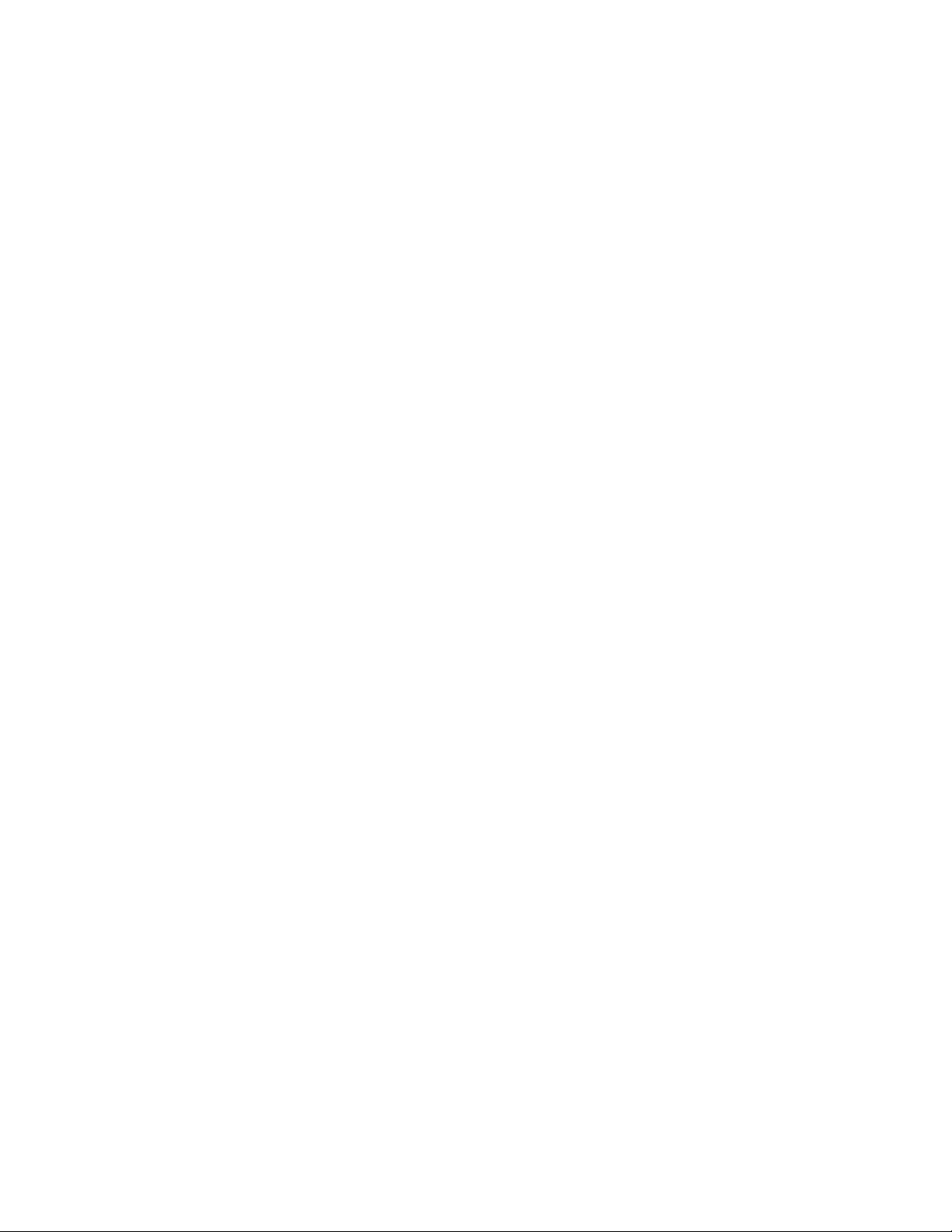
Outils (mode Administrateur)
REMARQUE
Tout type de support et tout format peuvent être utilisés. Toutefois, la surface
lisse du papier couché n’offre pas de zone de contact supplémentaire pour le
rouleau de pression.
• À partir de Nombre de feuilles, sélectionner le nombre de feuilles vierges à
exécuter (1 à 5).
REMARQUE
Pour un résultat optimal, lancer au minimum 5 feuilles.
6. Sélectionner Enregistrer.
7. Appuyer sur le bouton Démarrer. Le système commence le processus de nettoyage
et affiche un message « Terminé(e) avec succès » lorsque l’opération est terminée.
Sélectionner OK.
REMARQUE
Ce processus avec 5 feuilles de papier demande environ une minute.
Profil du module de finition DFA (pour les périphériques de finition tiers)
Si la presse est installée avec des modules de finition tiers en ligne (Périphériques DFA
(Document Finishing Architecture) après le module de finition standard Plus et le module
d’interface), la définition du profil du module de finition DFA devra être activée pendant
l’installation. De ce fait, la fonctionnalité Profil du module de finition DFA pourra être
affichée à partir de la zone Outils de l’écran tactile de la presse pour l’administrateur
système, afin de faire d’autres changements ou de faire des ajouts à la définition du
profil DFA sur les périphériques du système.
Utiliser la fonctionnalité Profil du module de finition DFA afin de créer un profil pour le
périphérique DFA et d’ajouter, de modifier ou de supprimer des attributs pour ce
périphérique, tels que les valeurs de temporisation.
REMARQUE
Pour obtenir des informations concernant les paramètres du DFA qui doivent être entrés
pour le périphérique, se reporter à la documentation Module de finition DFA tiers.
REMARQUE
Pour configurer le flux de travail pour des modules de finition DFA tiers, toujours entrer
d’abord les profils DFA sur la presse, puis les attributs, au moyen de l’onglet Profil de
l’application Gestionnaire de la bibliothèque de supports sur le serveur d’impression.
1. Se connecter en tant qu’administrateur.
2. Appuyer sur le bouton Outils du panneau de commande de la presse.
3. Sélectionner l’icône Outils.
Guide de l’administrateur système
2-3Presse Xerox®Versant®2100
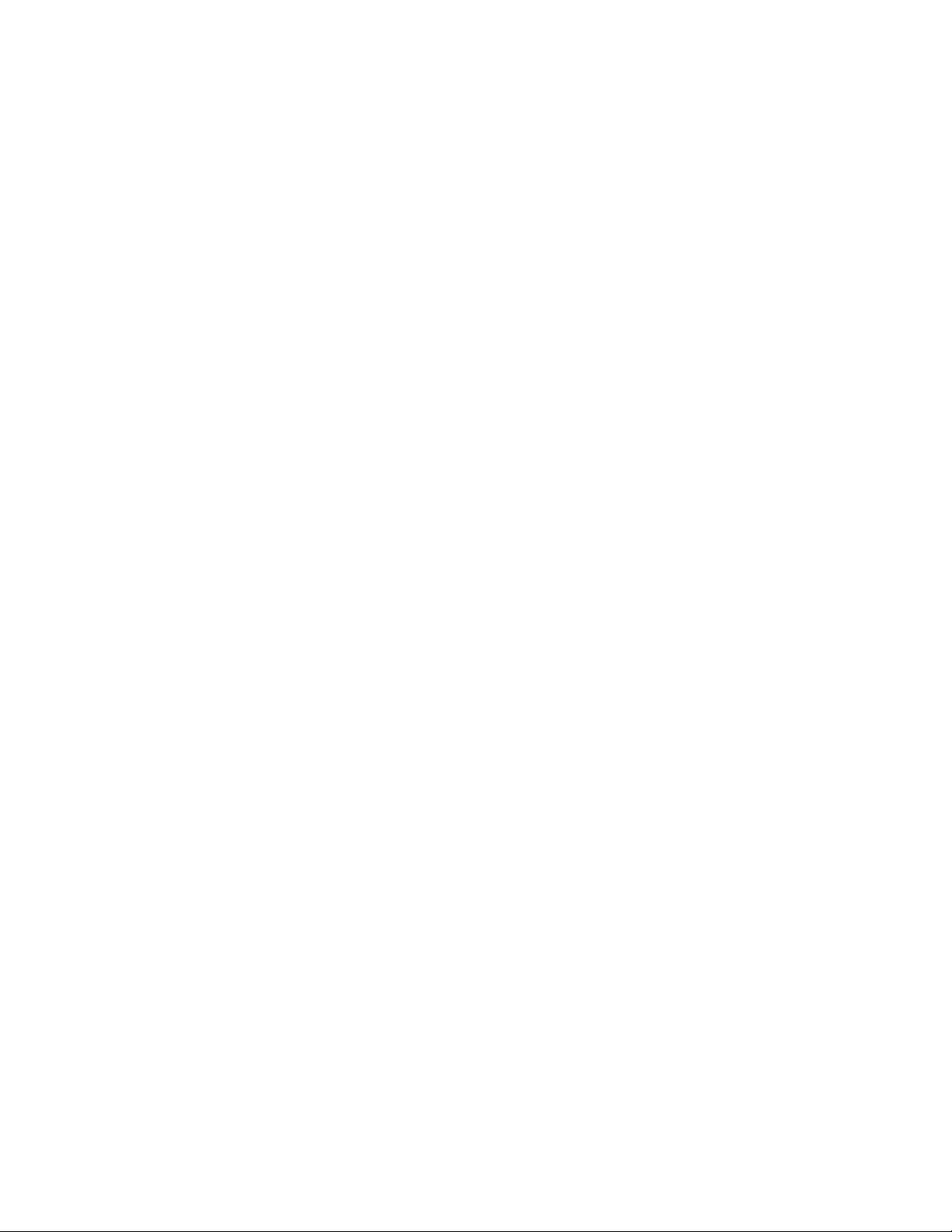
Outils (mode Administrateur)
4. À partir de l’écran qui s’affiche, sélectionner Maintenance.
5. Faire défiler la liste pour trouver et sélectionner Ajustement du module de finition
et Profils du module de finition DFA.
6. À partir de l’écran Profil du module de finition DFA :
a) Si un nouveau module de finition tiers est ajouté, sélectionner une rangée
disponible et choisir Créer/Modifier. Entrer le nom et d’autres attributs pour ce
périphérique.
b) Pourmodifier des informationsconcernant un périphérique existant, sélectionner
la rangée de ce périphérique et choisir Créer/Modifier afin de modifier le profil.
c) Si un périphérique de finition tiers est supprimé, sélectionner la rangée de ce
module de finition et choisir Supprimer.
7. Sélectionner Enregistrer.
8. Sélectionner Fermer.
Outils : Paramètres système / Configuration et étalonnage
Paramètres système
Sous Paramètres système, il est possible d’accéder à et de configurer ce qui suit :
• Paramètres communs aux différents services
• Paramètres du contrôleur réseau
• Configuration réseau et connectivité
REMARQUE
Se reporter aux chapitres de ce guide pour savoir comment et quand définir ces
fonctionnalités.
Configuration et étalonnage
Sous Configuration, il est possible d’accéder au mode Facturation des impressions et
d’afficher les informations de facturation concernant la presse. Ces informations sont
également disponibles en utilisant le bouton État machine sous l’onglet Informations
de facturation.
Presse Xerox®Versant®21002-4
Guide de l’administrateur système
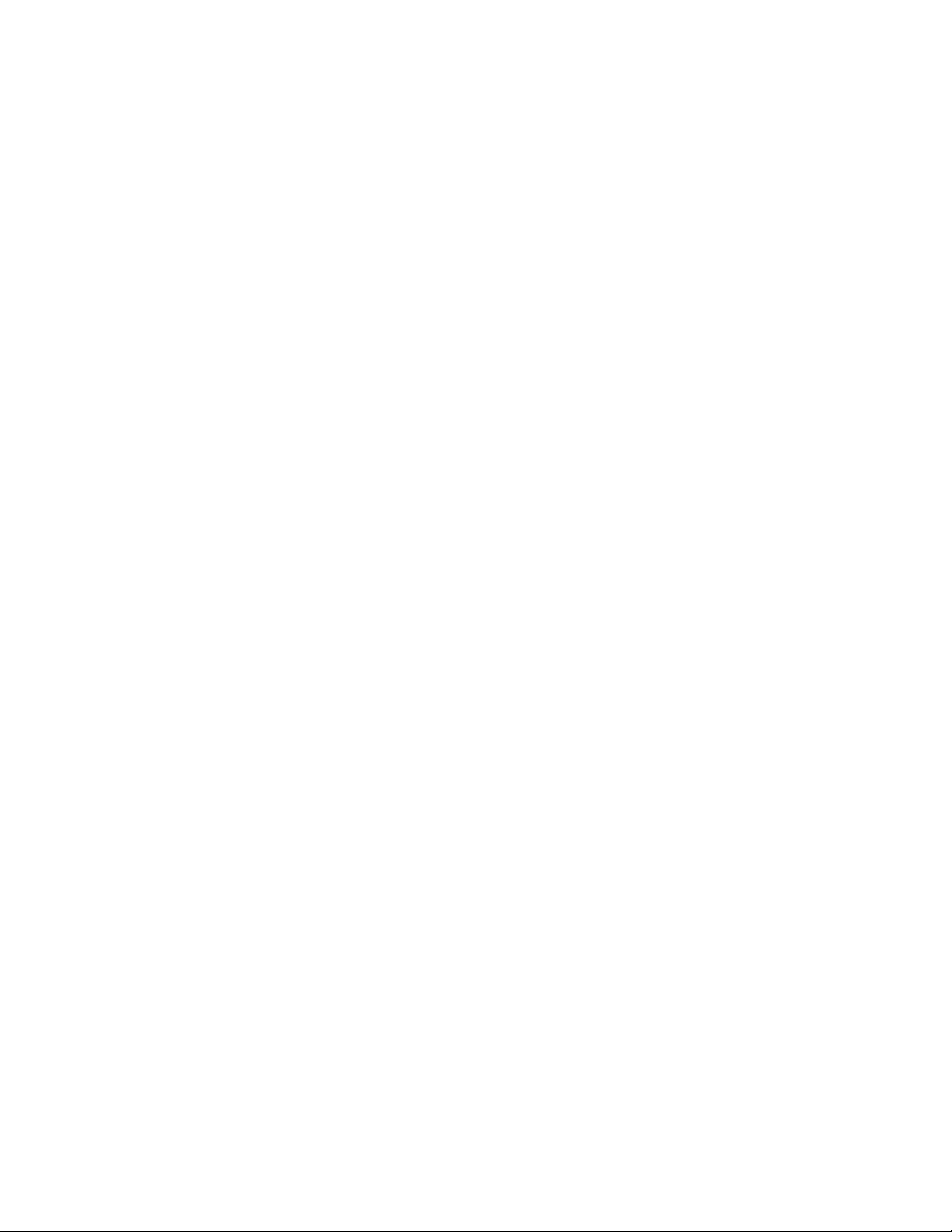
3
Paramètres communs aux différents services
L’option Paramètres services courants permet de sélectionner les paramètres par défaut
pour que l’opérateur puisse accéder à ou utiliser des fonctionnalités de base et des
fonctions de la presse. Pour ajuster ces paramètres :
REMARQUE
L’attribution des attributs papier tels que Type, Grammage et Couleur s’effectue au
niveau de l’application Gestionnaire de la bibliothèque de supports d’impression.
1. Au niveau du panneau de commande de la presse, se connecter en tant
qu’administrateur.
2. Appuyer sur le bouton Outils.
3. À partir de l’écran Outils, sélectionner l’icône Outils.
4. Sélectionner Paramètres système > Paramètres de services courants.
Rubriques connexes
Procédure des paramètres système
Guide de l’administrateur système
3-1Presse Xerox®Versant®2100
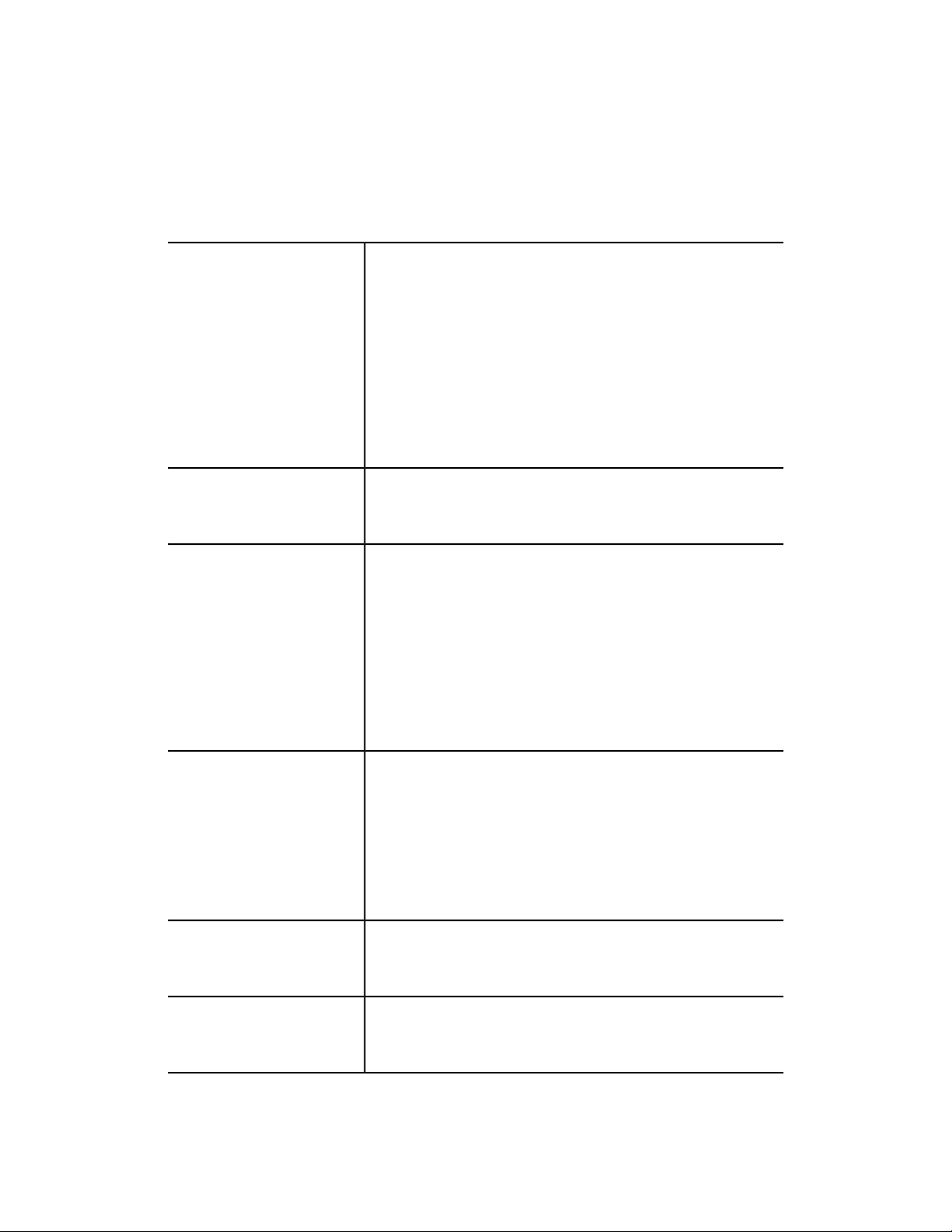
Paramètres communs aux différents services
Paramètres communs aux différents
services
Horloge/Temporisateurs machine
ParamètresÉconomied’énergie
Tonalités
Date
Heure
Synchronisation de l’heure NTP
Intervalle de connexion
Adresse du serveur de temps
Effacement auto
Libération auto des travaux
Impression auto
Durée de verrouillage de l’imprimante
Fuseau horaire
Heure d’été
Temporisateurs du mode Économie d’énergie
Entrer en mode Économie d’énergie une fois l’impression terminée
Désactivation du mode Économie d’énergie
Tonalité Sélection panneau de commande
Tonalité d’alerte du panneau de commande
Tonalité de base
Tonalité Machine disponible
Tonalité Travail terminé
Tonalité Erreur
Tonalité d’alerte Effacement auto
Tonalité d’alerte
Tonalité d’avertissement Fin de papier
Tonalité d’alerte Toner faible
Paramètres de l’écran
Paramètres des magasins
à Étalonnage de la presse dans le Guide de l’utilisateur)
Affichage auto de l’écran Connexion
Langue par défaut
Luminosité de l’écran
Personnaliser bouton de clavier
Afficher l’écran Consommables
Restriction de saisie au clavier
Fonctionnement des boutons de défilement vers le haut/vers le
bas
Priorité magasin
Contrôle de la fonctionnalité Permutation auto des magasins
Permutation manuelle des magasins
Capteur FWAQualité d’image (Se reporter
Presse Xerox®Versant®21003-2
Guide de l’administrateur système
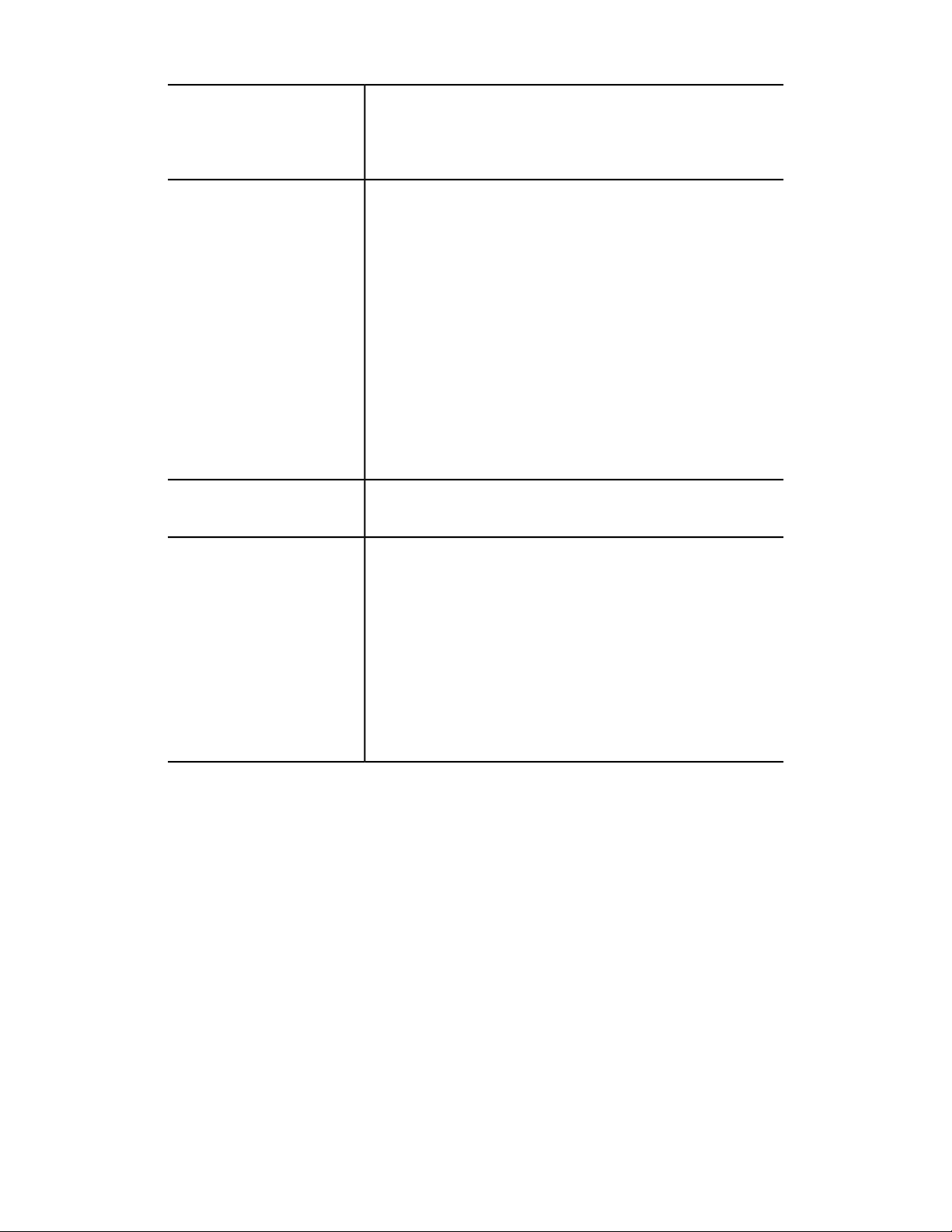
Paramètres communs aux différents services
Relevés
Maintenance
Paramètres du plug-in
Bouton d'impression des relevés
Relevé des travaux
Mode d'impression des relevés
Bac de réception relevé
Accueil Configuration rapide
Mode de facturation des impressions
Clé USB
Initialiser le disque dur
Lecture/Écriture NVM
Code d’activation des consommables
Options logicielles
Test auto au démarrage
Réglage module de finition
Option Magasin 5
Réglage du guide du magasin 5
Supprimer tous les paramètres de certification/initialisation
Cadrer les positions d'alimentation du papier
Opérateur technique (pour la réinitialisation des HFSI)
Configuration de SMart eSolutions
Plug-ins intégrés
Liste des plug-ins intégrés
Autres paramètres
Décalage
Décharger le bac grande capacité
Format de papier d’impression par défaut
Paramètres de format papier
Millimètres/Pouces
Cryptage des données
Clé de cryptage données confidentielles
Restriction de l'accès du technicien Service Clients
Téléchargement de logiciel
Voyant traitement de données
Reprise du travail après une erreur d’impression
Horloge/Temporisateurs machine
Utiliser la fonctionnalité Horloge/Temporisateurs machine pour définir l’horloge et les
intervalles de temps de la machine correspondant aux diverses options.
Définir Horloge/Temporisateurs machine
1. Se connecter en tant qu’administrateur.
2. Appuyer sur le bouton Outils du panneau de commande de la presse.
3. À partir de l’écran Outils, sélectionner l’icône Configuration.
4. Sélectionner Paramètres système > Paramètres de services courants.
Guide de l’administrateur système
3-3Presse Xerox®Versant®2100
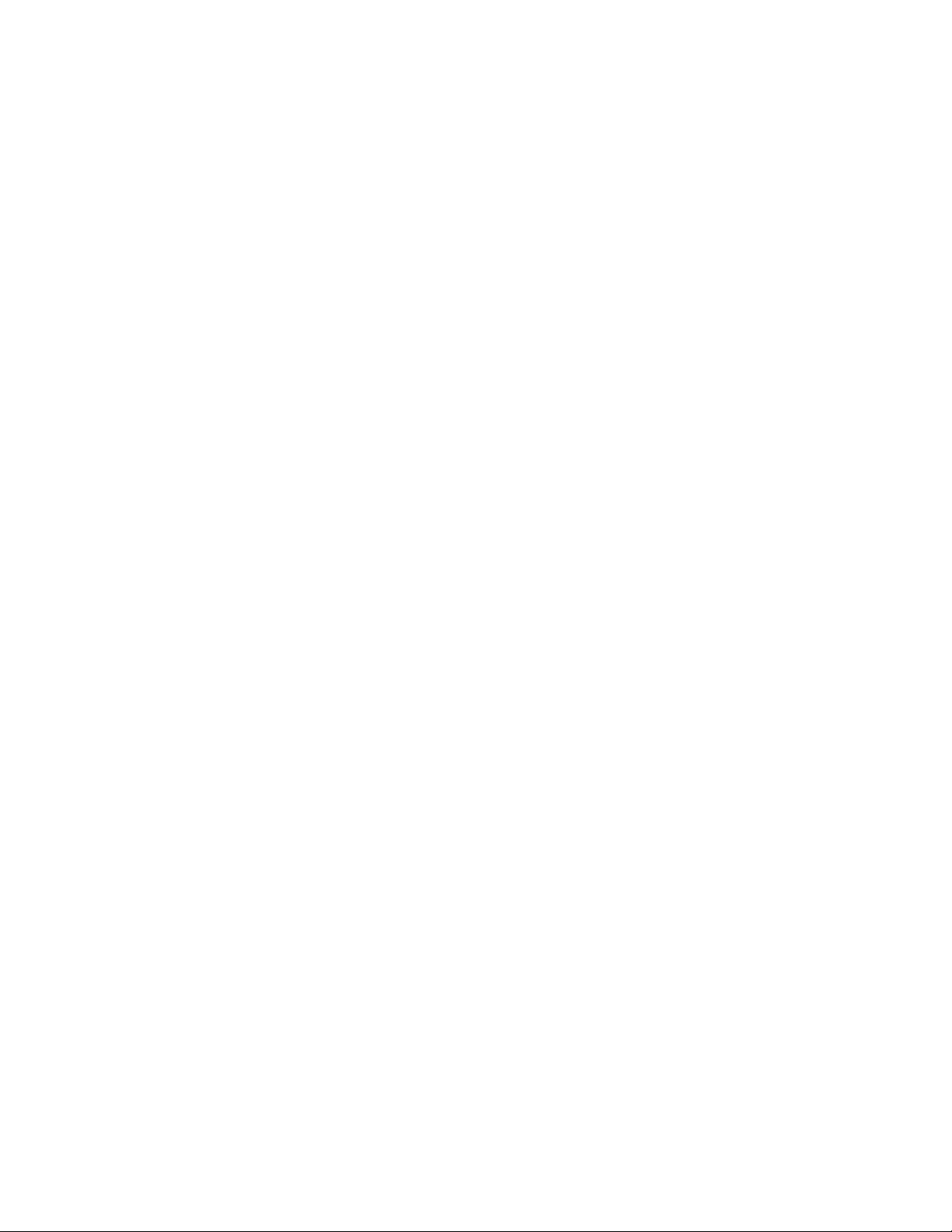
Paramètres communs aux différents services
5. Sélectionner Horloge/Temporisateurs machine.
6. Sélectionner l’élément à définir ou à modifier. Les options incluent :
• Date
• Heure
• Effacement auto
• Impression auto
• Temporisateurs d'économie d’énergie
• Durée de verrouillage de l’imprimante
• Fuseau horaire
• Heure d’été
7. Sélectionner Modifier les paramètres.
8. Sélectionner le paramètre souhaité pour l’option.
9. Sélectionner Enregistrer.
L’écran précédent s’affiche.
10. Sélectionner une autre option à définir ou à modifier et répéter les étapes précédentes,
le cas échéant.
11. Sélectionner Fermer.
L’écran Outils principal s’affiche.
12. Quitter le mode Administrateur.
Date et heure
Utiliser la Date pour définir le mois, le jour et l’année de l’horloge de la presse. La date
définie ici s’imprime sur les listes et les rapports et peut être du format suivant :
• Année/Mois/Jour
• Mois/Jour/Année
• Jour/Mois/Année
Utiliser l’Heure pour définir l’heure de l’horloge de la presse. L’heure définie ici s’imprime
sur les listes et les rapports. Sélectionner une représentation 12 ou 24 heures.
Pour définir la date et l’heure de la presse :
1. Sélectionner Horloge/Temporisateurs machine.
2. Sélectionner Date et sélectionner ensuite Modifier les paramètres. Entrer le Format
de date ainsi que le jour, le mois et l’année.
3. Sélectionner Enregistrer.
4. Sélectionner Heure et sélectionner ensuite Modifier les paramètres. Sélectionner
Horloge 12 heures ou Horloge 24 heures. Sélectionner les heures et sélectionner
Enregistrer.
5. Sélectionner Fermer et, le cas échéant, se déconnecter du mode Administrateur.
Presse Xerox®Versant®21003-4
Guide de l’administrateur système
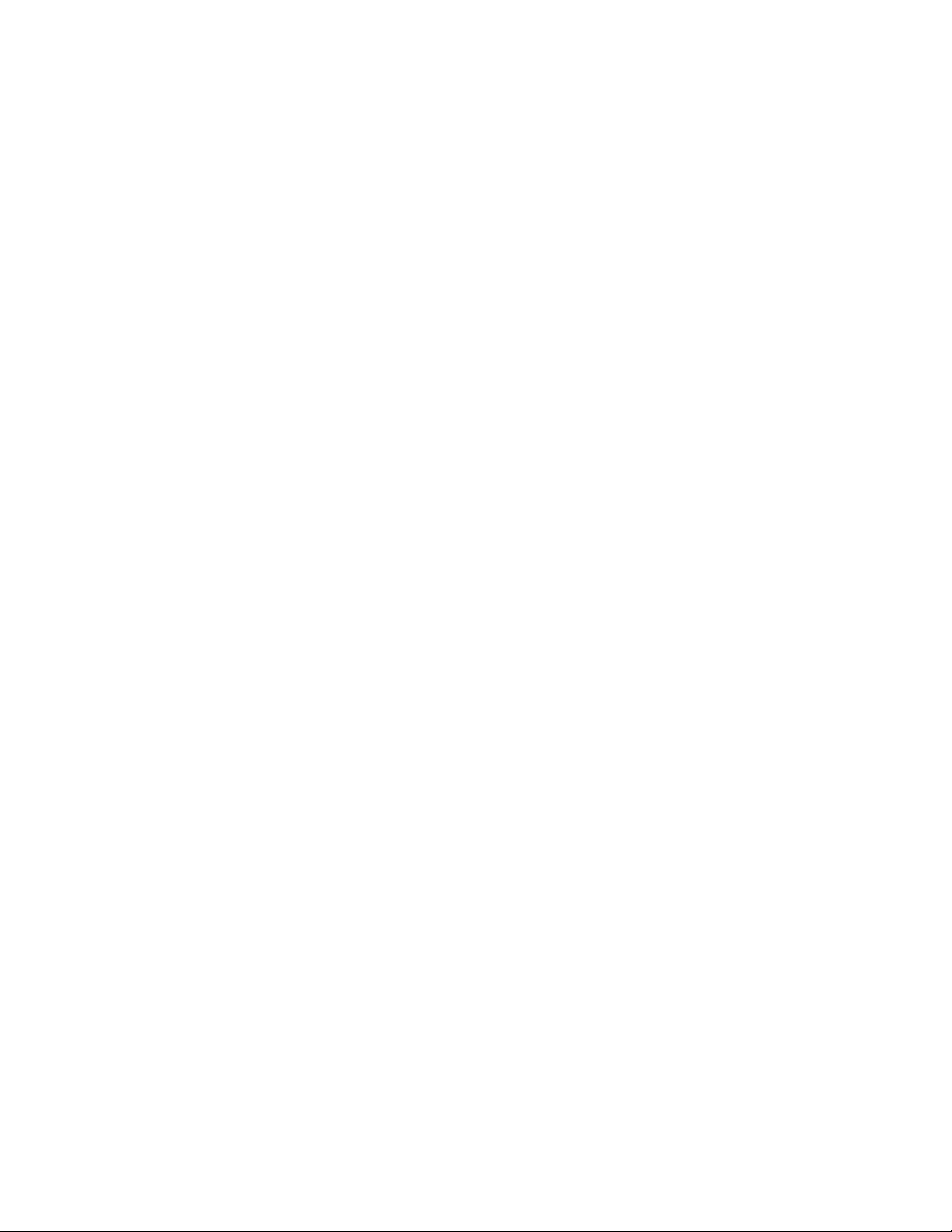
Paramètres communs aux différents services
Synchronisation de l’heure NTP
Définir la presse pour qu’elle se synchronise avec le serveur NTP (Network Time Protocol)
sur le réseau. Lorsque cette fonctionnalité est activée, l’heure de la presse est synchronisée
et s’affiche en même temps sur le serveur NTP. Lorsque l’on change l’heure, tout appareil
sur le réseau est également mis à jour.
1. Sélectionner Horloge/Temporisateurs machine.
2. À partir de l’écran Horloge/Temporisateurs machine, sélectionner Synchronisation
de l’heure NTP puis Modifier les paramètres.
3. Sélectionner Activé(e) pour synchroniser les heures ou Désactivé(e).
4. Sélectionner Enregistrer pour enregistrer le paramètre et revenir à la fenêtre
précédente.
5. Sélectionner Fermer et, le cas échéant, se déconnecter du mode Administrateur.
Intervalle de connexion
Sélectionner l’intervalle de temps auquel une connexion est faite au serveur de temps.
Sélectionner un intervalle de 1 à 500 heures, par pas d’une heure.
1. Sélectionner Horloge/Temporisateurs machine.
2. À partir de l’écran Horloge/Temporisateurs machine, sélectionner Intervalle de
connexion et sélectionner Modifier les réglages.
3. Entrer l’intervalle de connexion en utilisant le pavé numérique.
4. Sélectionner Enregistrer pour enregistrer les paramètres et revenir à la fenêtre
précédente.
5. Sélectionner Fermer et, le cas échéant, se déconnecter du mode Administrateur.
Adresse IP du serveur de temps
Pour utiliser la fonctionnalité Synchronisation du temps NTP, faire en sorte d’activer la
fonctionnalité et suivre ensuite les étapes ci-dessous pour entrer l’adresse IP du serveur
de temps.
REMARQUE
L’administrateur réseau peut fournir l’adresse IP du serveur de temps à saisir.
1. Sélectionner Horloge/Temporisateurs machine.
2. À partir de l’écran Horloge/Temporisateurs machine, sélectionner Adresse du serveur
de temps et appuyer sur Modifier les réglages.
3. Entrer l’adresse IP :
• Adresse IP : Définir l’adresse IP du serveur de temps à partir duquel l’heure est
obtenue, en utilisant les valeurs de 0 à 255.
• Les adresses 244 à 255.XXX.XXX.XXX et 127.XXX.XXX.XXX ne peuvent être définies.
• Sélectionner Suivant pour saisir la partie suivante de l’adresse IP si l’adresse
entre les points est inférieure à trois chiffres.
Guide de l’administrateur système
3-5Presse Xerox®Versant®2100
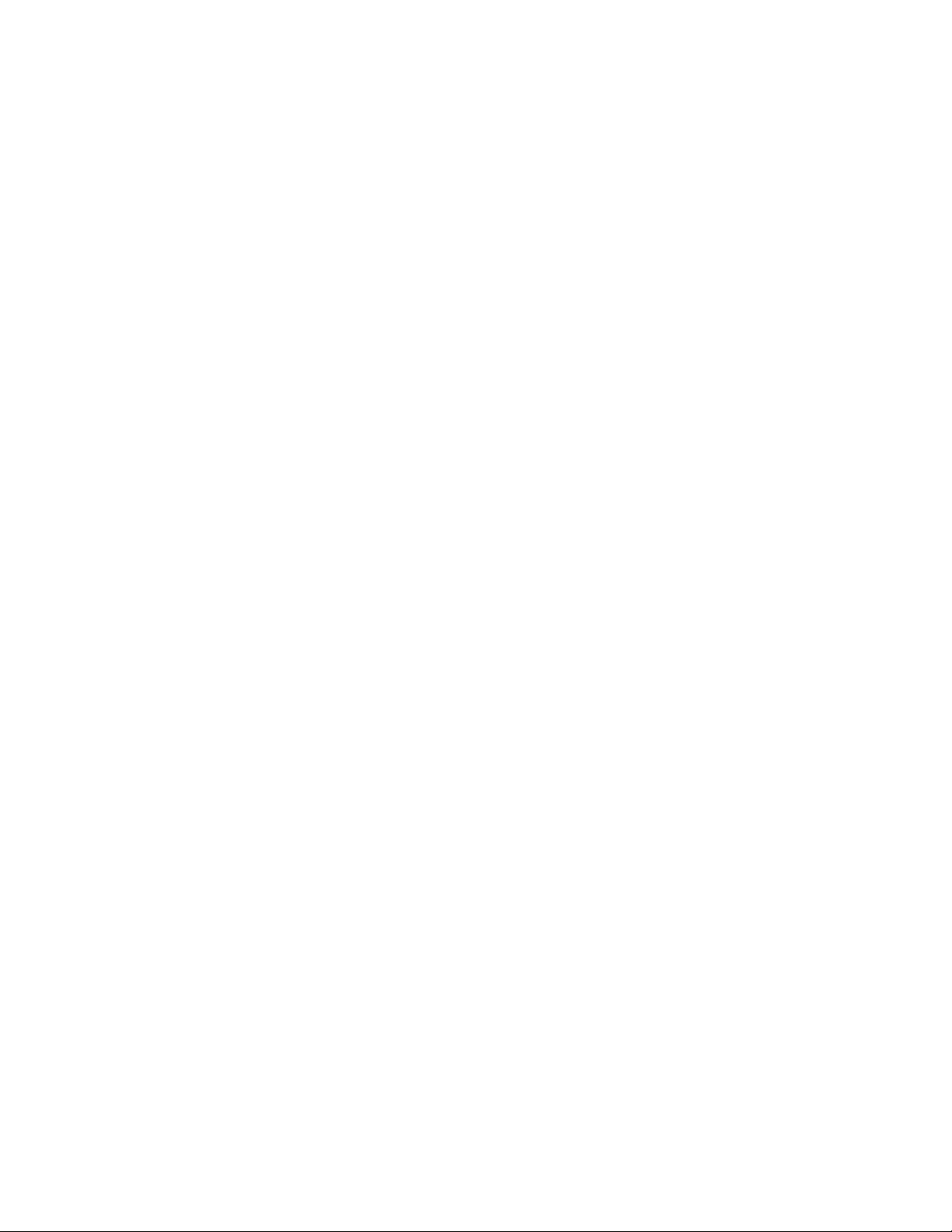
Paramètres communs aux différents services
4. Sélectionner Enregistrer pour enregistrer les paramètres et revenir à la fenêtre
précédente.
5. Sélectionner Fermer et, le cas échéant, se déconnecter du mode Administrateur.
Effacement auto
Si une période de temps donnée s’écoule sans activité pour la presse, l’écran tactile de
cette dernière revient automatiquement à l’écran initial (par défaut).Définir cette option
à Activé(e) et sélectionner une période de temps entre 1 et 4 minutes, par intervalles
de 1 minute, laps de temps après lequel la presse revient à son écran par défaut.
REMARQUE
Même si Désactivé(e) est sélectionné, tout travail actuellement en attente continue
d’être traité après une minute d’inactivité de la presse.
1. Sélectionner Horloge/Temporisateurs machine.
2. À partir de l’écran Horloge/Temporisateurs machine, sélectionner Effacement auto
et sélectionner Modifier les paramètres.
3. Sélectionner Désactivé(e) ou Activé(e).
4. Si Activé(e) a été sélectionné, entrer la durée en utilisant les flèches ou le pavé
numérique.
5. Sélectionner Enregistrer pour enregistrer les paramètres et revenir à la fenêtre
précédente.
6. Sélectionner Fermer et, le cas échéant, se déconnecter du mode Administrateur.
Libération auto des travaux
Si une erreur se produit pendant un travail de copie ou de numérisation, il est possible
de définir le délai qui s’écoule jusqu’à ce que le travail en cours soit automatiquement
effacé, activant ainsi l’achèvement du travail suivant. Les erreurs pouvant se produire
incluent une erreur d’alimentation du papier, un bourrage de l’original, un incident au
niveau des copies, un manque d’espace sur le disque dur, etc. Une fois que le travail en
cours est effacé, les travaux qui peuvent se poursuivre sont limités à ceux qui utilisent
uniquement des parties de la machine non affectées par l’erreur. Définir la valeur dans
la plage de 4 à 99 minutes, par incréments de 1 minute. Sélectionner Désactiver pour
ne pas utiliser cette fonctionnalité.
1. À partir de l’écran Horloge/Temporisateurs machine, sélectionner Libération auto
du travail et sélectionner Modifier les paramètres.
2. Sélectionner Désactivé(e) ou Activé(e).
3. Si Activé(e) a été sélectionné, définir la durée en utilisant les flèches ou le pavé
numérique pour entrer une quantité numérique.
4. Sélectionner Enregistrer pour enregistrer les paramètres et revenir à la fenêtre
précédente.
Presse Xerox®Versant®21003-6
Guide de l’administrateur système
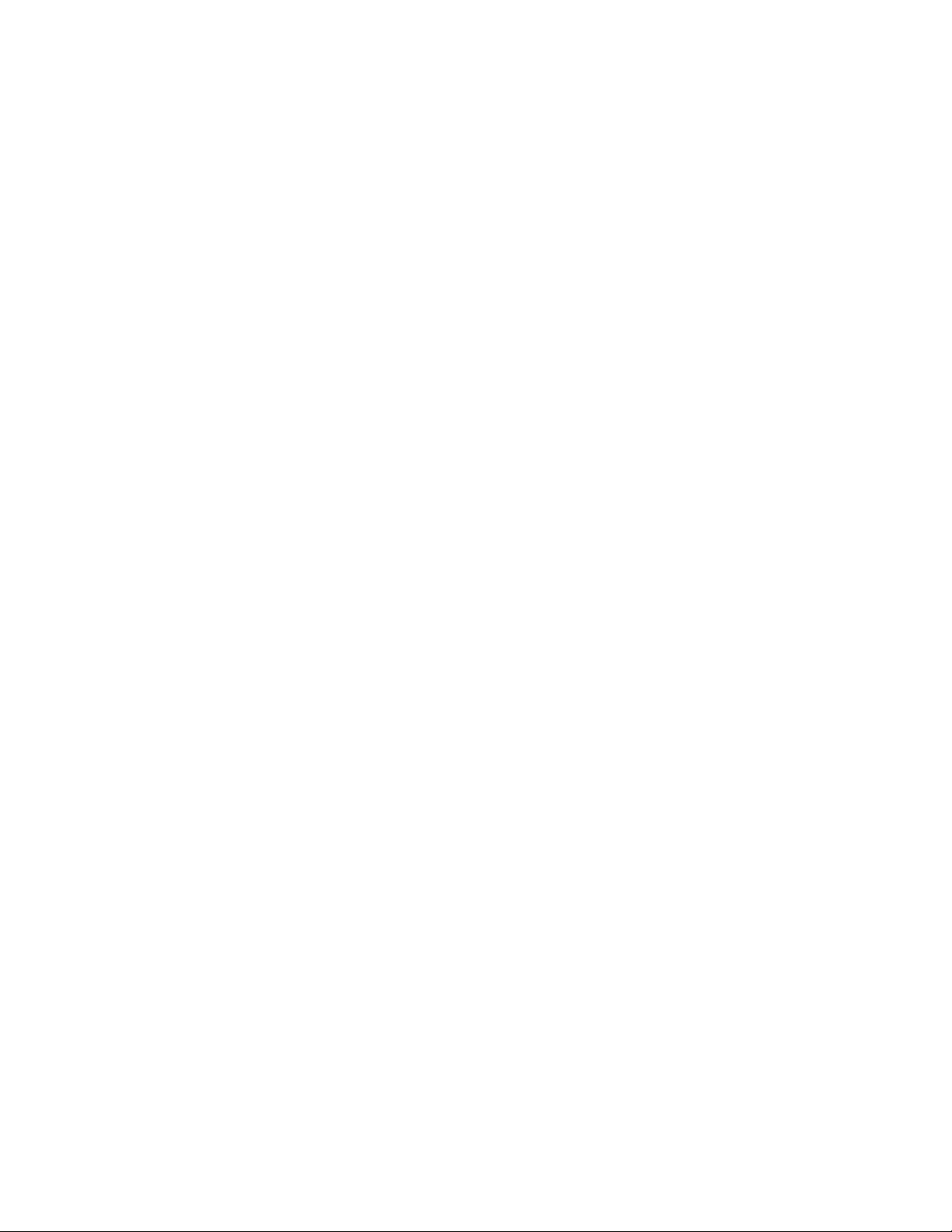
Paramètres communs aux différents services
Impression auto
Utiliser cette option pour définir le délai avant que la presse ne revienne à un état
Disponible et qu’elle recommence l’impression. Avec le choix Activé(e), sélectionner une
période de temps de 1 à 240 secondes, par intervalles de 1 seconde. Si Désactivé(e) a
été sélectionné, l’impression démarre immédiatement dès l’instant où la presse est
disponible.
1. Sélectionner Horloge/Temporisateurs machine.
2. À partir de l’écran Horloge/Temporisateurs machine, sélectionner Impression auto
et sélectionner Modifier les paramètres.
3. Sélectionner Désactivé(e) ou Activé(e).
4. Si Activé(e) a été sélectionné, définir la durée en utilisant les flèches ou le pavé
numérique pour entrer une durée numérique.
5. Sélectionner Enregistrer pour enregistrer les paramètres et revenir à la fenêtre
précédente.
6. Sélectionner Fermer et, le cas échéant, se déconnecter du mode Administrateur.
Durée de verrouillage de l’imprimante
Utiliser cette option pour que la presse n’imprime pas de travaux temporairement ou
pendant une période de temps donnée. Lorsque cette fonctionnalité Verrouillage est
Activé(e), définir le délai du début à la fin du verrouillage de l’impression. Définir les
valeurs de 0 à 23 h et jusqu’à 59 minutes. Si Désactivé(e) a été sélectionné, aucun
verrouillage de l’impression ne se produit et cette dernière n’est pas désactivée.
1. Sélectionner Horloge/Temporisateurs machine.
2. À partir de l’écran Horloge/Temporisateurs machine, sélectionner Durée de
verrouillage de l’imprimante et sélectionner Modifier les paramètres.
3. Sélectionner Désactivé(e) ou Activé(e).
4. Si Activé(e) a été sélectionné, définir l’heure de début et de fin en utilisant les flèches
ou le pavé numérique pour entrer une quantité numérique.
5. Sélectionner Enregistrer pour enregistrer les paramètres et revenir à la fenêtre
précédente.
6. Sélectionner Fermer et, le cas échéant, se déconnecter du mode Administrateur.
Fuseau horaire
Utiliser cette option pour définir la différence de temps par rapport au temps moyen de
Greenwhich (GMT).
1. Sélectionner Horloge/Temporisateurs machine.
2. À partir de l’écran Horloge/Temporisateurs machine, sélectionner Fuseau horaire et
sélectionner Modifier les paramètres.
3. Utiliser les flèches pour définir la différence de temps par rapport au temps moyen
de Greenwhich (GMT).
4. Sélectionner Enregistrer pour enregistrer les paramètres et revenir à la fenêtre
précédente.
Guide de l’administrateur système
3-7Presse Xerox®Versant®2100
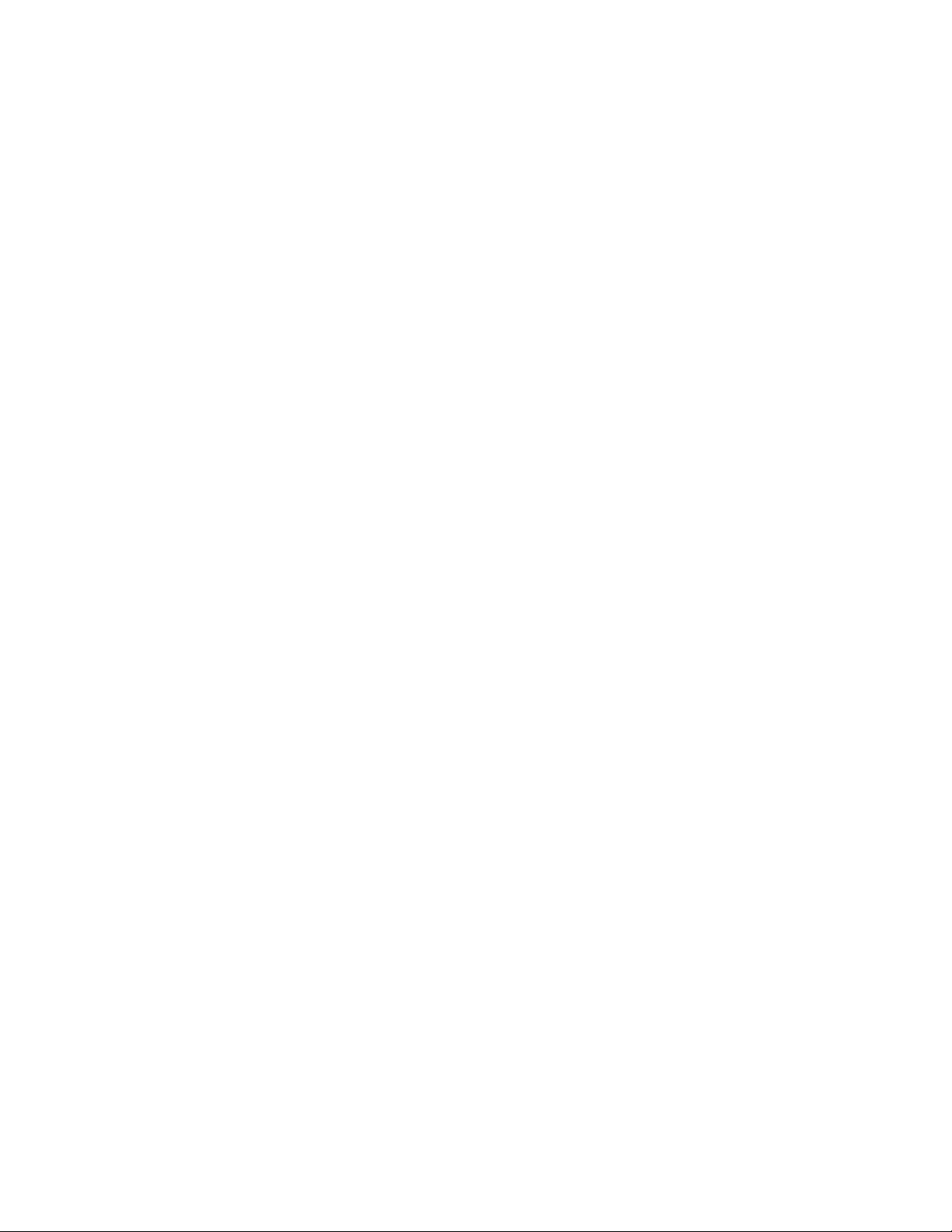
Paramètres communs aux différents services
5. Sélectionner Fermer et, le cas échéant, se déconnecter du mode Administrateur.
Heure d’été
Cette fonctionnalité étant activée, la presse ajuste automatiquement l’heure actuelle
lorsque l’heure d’été commence et se termine.
À partir de l’écran Horloge/Temporisateurs machine, sélectionner l’une des options
suivantes :
• Ajustement désactivé : Sélectionner cette fonctionnalité pour ne pas utiliser l’option
Heure d’été.
• Ajuster par mois, jour et heure : Sélectionner cette fonctionnalité pour spécifier le
démarrage de la fonctionnalité Heure d’été, par mois, jour et heure.
• Ajuster par mois, semaine, jour de la semaine et heure : Sélectionner cette
fonctionnalité pour spécifier le démarrage de la fonctionnalité Heure d’été, par mois,
semaine, jour de la semaine et heure.
Temporisateurs du mode Économie d’énergie
Le mode Économie d’énergie offre le mode Faible énergie et le mode Veille. Lorsqu’un
délai défini est dépassé (depuis la dernière opération sur la presse), la presse passe en
mode Faible énergie et ensuite en mode Veille.
La fonctionnalité Temporisateurs du mode Économie d’énergie permet de spécifier le
délai qui s’écoule avant que la presse ne passe dans ces modes.
REMARQUE
Définir le délai de passage en mode Veille à un intervalle de temps plus important que
le passage au mode Faible énergie.
Définir/modifier les intervalles de temps du mode Économie d’énergie
REMARQUE
Les intervalles de temps pour les modes Faible consommation et Veille peuvent être
modifiés pour refléter une valeur de 1-240 minutes pour chaque mode. Grâce aux
paramètres système, il est possible également de modifier ou de définir d’autres options
telles que désactiver la fonctionnalité ou économiser de l’énergie, une fois l’impression
terminée.
1. Se connecter en tant qu’administrateur.
2. Appuyer sur le bouton Outils du panneau de commande de la presse.
3. Sélectionner l’icône Outils sur l’écran.
Presse Xerox®Versant®21003-8
Guide de l’administrateur système
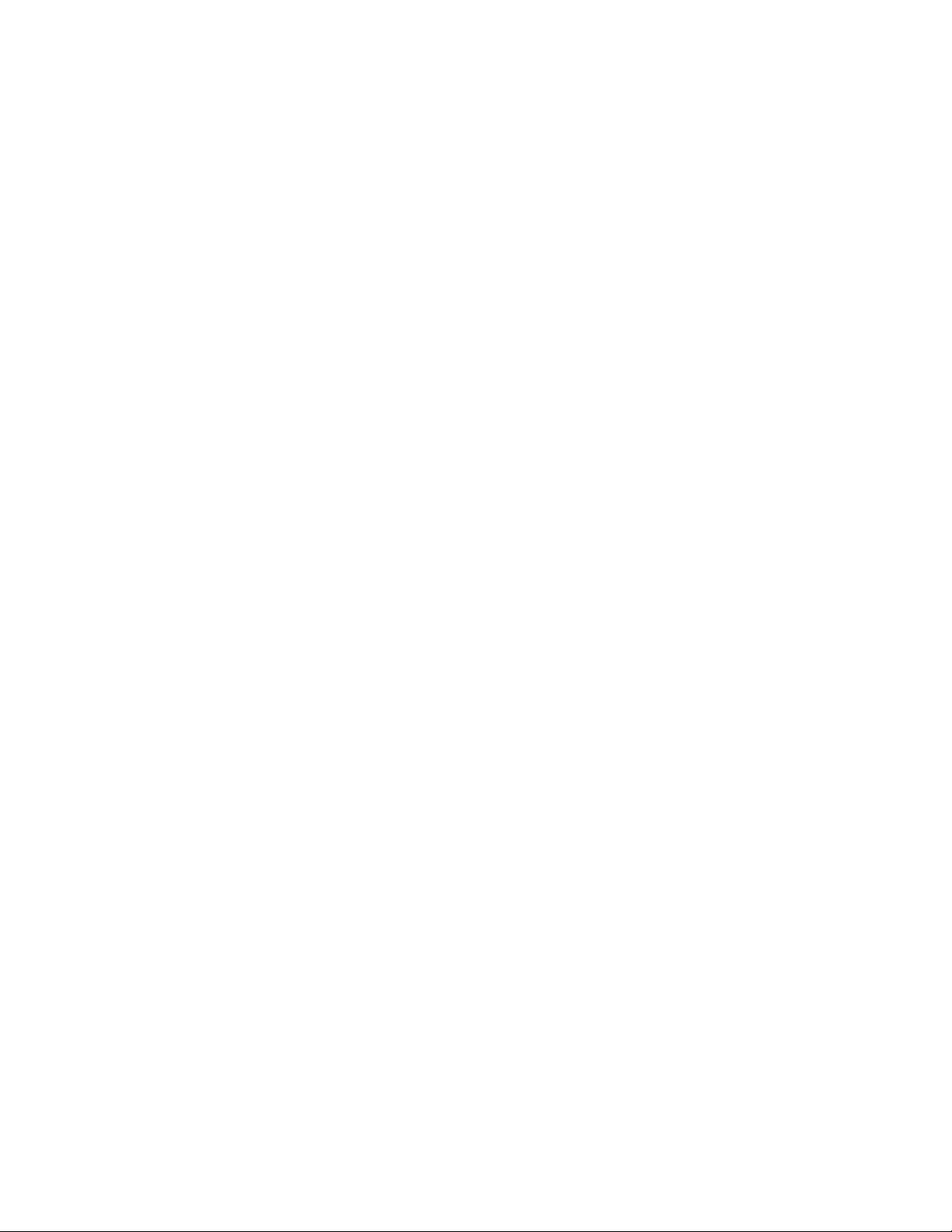
Paramètres communs aux différents services
L’écran Paramètres système s’affiche.
4. Sélectionner Paramètres système > Paramètres de services courants.
5. Sélectionner Paramètres d’économie d’énergie.
6. Sélectionner Temporisateurs Mode Veille.
7. Sélectionner Modifier les paramètres.
8. Spécifier l’intervalle de temps à la fois pour le mode Faible énergie et le mode Veille :
a) De la dernière opération au mode Faibleconsommation : le réglage par défaut
est 15 minutes. Spécifier le délai entre la dernière opération et le passage en
mode Faible consommation. Sélectionner de 1 à 240 minutes, par incréments
de 1 minute.
Le délai depuis la dernière opération au passage en mode Faible énergie ne doit
pas dépasser le délai depuis la dernière opération au passage en mode Veille.
b) De la dernière opération au mode Veille : le réglage par défaut est 60 minutes.
Spécifier le délai entre la dernière opération et le passage en mode Veille.
Sélectionner de 1 à 240 minutes, par incréments de 1 minute.
S’assurer que l’intervalle du mode Veille est défini avec un délai plus long que le
mode Faible énergie.
9. Sélectionner Enregistrer.
10. Sélectionner Fermer.
L’écran Outils principal s’affiche.
11. Quitter le mode Administrateur.
Entrer en mode Économie d’énergie une fois l’impression terminée
À partir de la fenêtre Paramètres Économie d’énergie, sélectionner Économie d’énergie
après la fin de l’impression et définir le moment exact auquel appliquer la fonctionnalité
une fois que le travail a été automatiquement imprimé.
Sélectionner Modifier les règlages et l’une des options suivantes :
• 15 secondes après (valeur par défaut) - Le mode Économie d’énergie est
automatiquement lancé 15 secondes après la fin du travail d’impression.
• Conformément aux paramètres Économie d’énergie - Le mode Économie d’énergie
est lancé d’après les paramètres déjà établis sur l’écran Temporisateurs du mode
Économie d’énergie.
Désactivation du mode Économie d’énergie
À partir de la fenêtre Paramètres du mode Économie d’énergie, sélectionner
Désactivation du mode Économie d’énergie et Modifier les paramètres. Sélectionner
s’il faut désactiver complètement la fonctionnalité Économie d’énergie. Lorsqu’un travail
d’impression est soumis, la fonctionnalité Économie d’énergie n’est pas active.
Sélectionner Enregistrer pour enregistrer le paramètre et revenir à la fenêtre précédente.
3-9Presse Xerox®Versant®2100
Guide de l’administrateur système
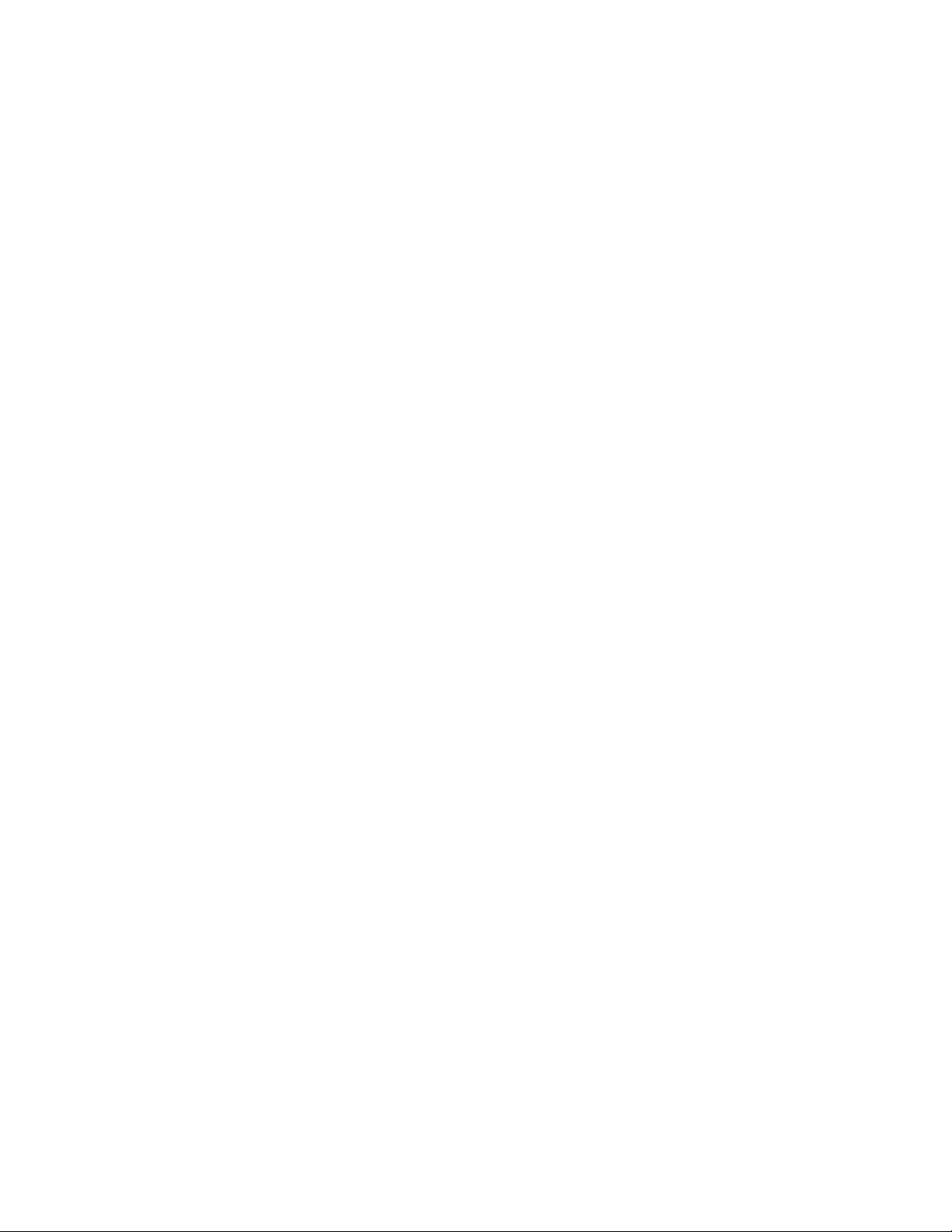
Paramètres communs aux différents services
Tonalités
Utiliser la fonctionnalité Tonalités audio pour sélectionner si oui ou non une alarme
doit retentir pour les diverses fonctions de la machine, par exemple, lorsqu’un travail se
termine ou en cas d’erreur. Les options incluent :
Tonalité Sélection panneau de commande
Sélectionner le niveau du volume qui retentit lorsqu’un bouton du panneau de
commande de la presse est correctement sélectionné. Sélectionner parmi Élevé, Normal
et Doux. Pour désactiver la tonalité, sélectionner Désactivé(e).
Tonalité d’alerte du panneau de commande
Sélectionner le niveau du volume qui retentit lorsqu’un bouton ne fonctionnant pas
(grisé) est sélectionné ou en cas d’erreur. Sélectionner parmi Tonalité élevée, Normale
et Douce. Pour désactiver les tonalités, sélectionner Désactivé(e).
Tonalité de base
Pour un bouton qui passe d’une fonction à l’autre (le réglage change chaque fois qu’il
est sélectionné), choisir le niveau de volume qui retentit lorsque le boutons est à sa
position initiale (première fonction). Sélectionner parmi Tonalité élevée, Normale et
Douce. Pour désactiver la tonalité, sélectionner Désactivé(e).
Tonalité Machine disponible
Définir le niveau de volume qui retentit lorsque la presse est disponible pour l’impression
ou qu’elle vient d’être mise sous tension. Sélectionner parmi Tonalité élevée, Normale
et Douce. Pour désactiver la tonalité, sélectionner Désactivé(e).
Tonalité Travail terminé
Sélectionner le niveau de volume qui retentit lorsque la presse effectue avec succès le
cycle spécifique, tel qu’un travail d’impression. Sélectionner parmi Tonalité élevée,
Normale et Douce. Pour désactiver la tonalité, sélectionner Désactivé(e). Le réglage
par défaut est Douce.
Tonalité Erreur
Sélectionner le niveau de volume qui retentit en fin d’erreur. Sélectionner parmi Tonalité
élevée, Normale et Douce. Pour désactiver la tonalité, sélectionner Désactivé(e).
Tonalité d’alerte Effacement auto
Sélectionner le niveau de volume qui retentit lorsque la fonctionnalité Eeffacement
auto est activée. Sélectionner parmi Tonalité élevée, Normale et Douce. Pour désactiver
la tonalité, sélectionner Désactivé(e).
Presse Xerox®Versant®21003-10
Guide de l’administrateur système
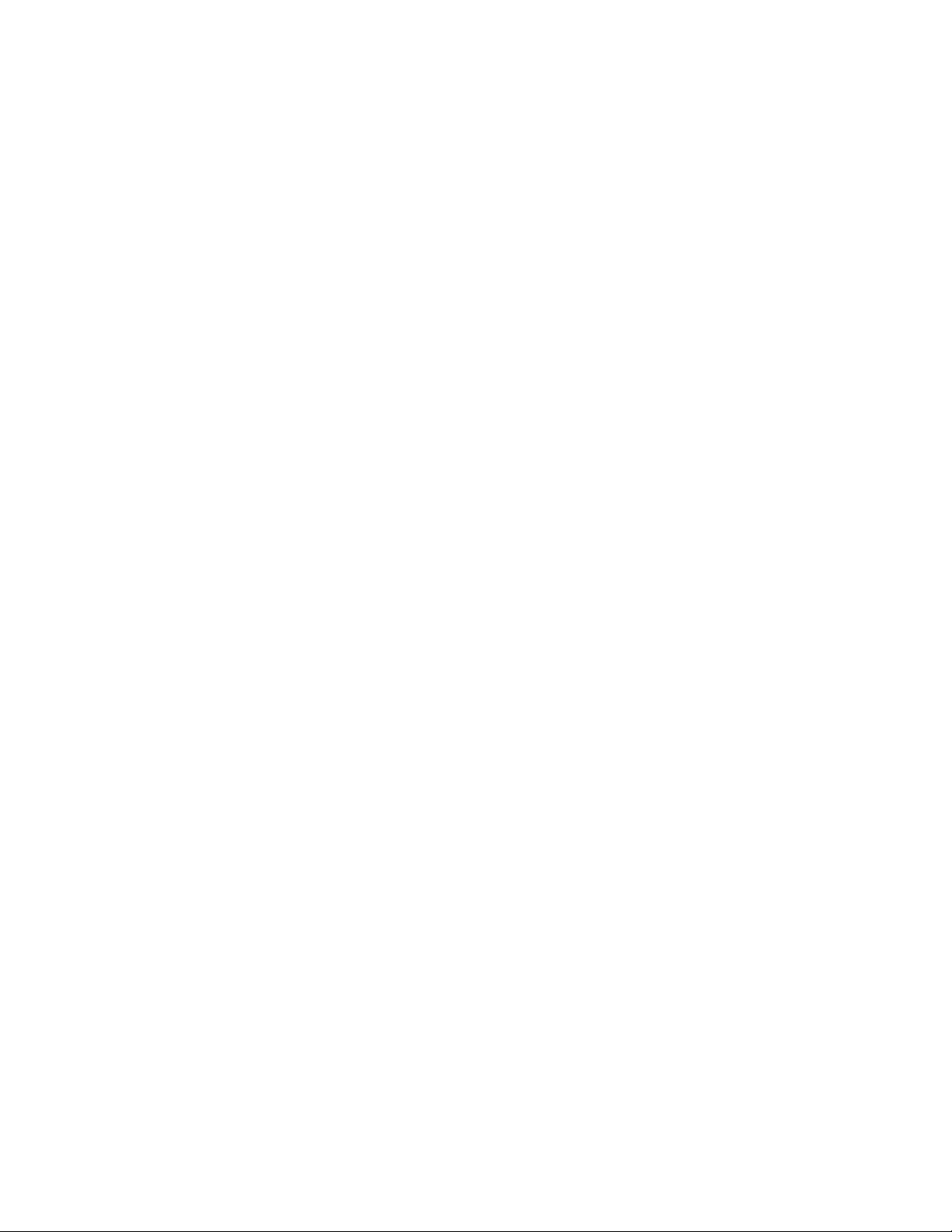
Paramètres communs aux différents services
Tonalité d’alerte
Sélectionner le niveau de volume qui retentit lorsqu’une erreur, tel qu’un incident papier,
se produit et que personne ne s’en occupe. Sélectionner parmi Tonalité élevée, Normale
et Douce. Pour désactiver la tonalité, sélectionner Désactivé(e).
Tonalité d’avertissement Fin de papier
Sélectionner le niveau de volume qui retentit lorsqu’il n’y a plus de papier dans le
magasin et que le travail est en attente. Sélectionner parmi Tonalité élevée, Normale
et Douce. Pour désactiver la tonalité, sélectionner Désactivé(e).
Tonalité d’alerte Toner faible
Sélectionner le niveau de volume qui retentit lorsqu’il faut remplacer la cartouche de
toner du tambour. Sélectionner parmi Tonalité élevée, Normale et Douce. Pour
désactiver la tonalité, sélectionner Désactivé(e).
Définir les tonalités audio
1. Se connecter en tant qu’administrateur.
2. Appuyer sur le bouton Outils du panneau de commande de la presse.
3. Sélectionner Paramètres système > Paramètres de services courants.
4. Sélectionner Tonalités audio.
5. Sélectionner les fonctionnalités à définir ou à modifier ci-dessous :
• Tonalité Sélection panneau de commande
• Tonalité d’alerte du panneau de commande
• Tonalité de base
• Tonalité Machine disponible
• Tonalité Travail terminé
• Tonalité Erreur
• Tonalité d’alerte Effacement auto
• Tonalité d’alerte
• Tonalité d’avertissement Fin de papier
• Tonalité d’alerte Toner faible
6. Sélectionner Modifier les paramètres.
7. Sélectionner le paramètre souhaité pour l’option.
8. Sélectionner Enregistrer.
9. Sélectionner une autre option à définir ou à modifier et répéter les étapes précédentes,
le cas échéant.
10. Sélectionner Fermer.
L’écran Outils principal s’affiche.
11. Quitter le mode Administrateur.
Guide de l’administrateur système
3-11Presse Xerox®Versant®2100
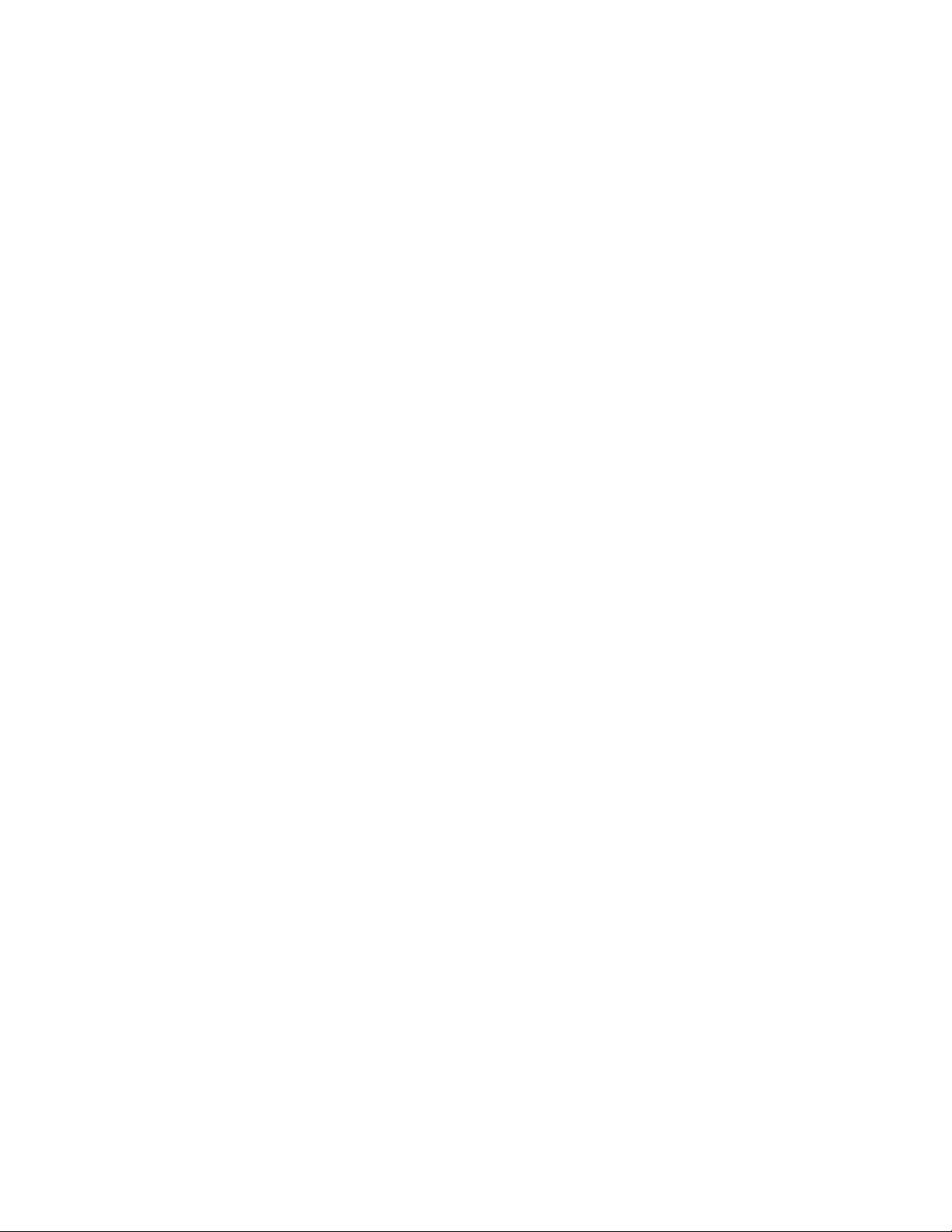
Paramètres communs aux différents services
Paramètres de l’écran
Utiliser la fonctionnalité Paramètres de l’écran pour définir les écrans spécifiques qui
sont affichés lorsque la machine est mise sous tension, à la fin du mode Économie
d’énergie, et plus encore. Les options incluent :
Affichage auto de l’écran Connexion
Lorsque la fonctionnalité Authentification est utilisée, sélectionner si oui ou non il faut
automatiquement afficher l’écran de connexion après avoir mis la presse sous tension
ou après avoir annulé le mode Économiseur / Économie d’énergie.
Langue par défaut
Définir la langue par défaut pour l’écran tactile de la presse.
Luminosité de l’écran
Ajuster le niveau de luminosité ou de densité affiché sur l’écran tactile la presse.
Personnaliser bouton de clavier
Utiliser cette option pour entrer et enregistrer fréquemment les informations utilisées
et pour créer un bouton personnalisé sur l’écran du clavier. Les informations
fréquemment utilisées peuvent être un nom de domaine, une adresse IP ou d’autres
données rattachées, par exemple : www.xerox.com. Seul un bouton du clavier peut être
personnalisé.
Afficher l’écran Consommables
Utiliser cette option pour indiquer s’il faut afficher ou non l’écran Consommables au
démarrage initial (après avoir mis la presse sous tension) ou lorsque la fonctionnalité
Effacement auto est activée.
Restriction de saisie au clavier
Utiliser cette option et sélectionner Activé(e) pour restreindre la saisie au clavier
uniquement aux caractères ASCII. Les caractères illisibles ne peuvent s’afficher lorsque
l’on change de jeu de caractères.
Fonctionnement des boutons de défilement vers le haut/vers le bas
Utiliser cette option pour activer ou désactiver la possibilité de faire continuellement
défiler vers le haut ou vers le bas en maintenant le doigt enfoncé sur le bouton.
Attribution des paramètres de l’écran
1. Se connecter en tant qu’administrateur.
2. Appuyer sur le bouton Outils du panneau de commande de la presse.
3. Sélectionner Paramètres système > Paramètres de services courants.
4. Sélectionner Paramètres de l’écran.
Presse Xerox®Versant®21003-12
Guide de l’administrateur système

Paramètres communs aux différents services
5. Sélectionner la fonctionnalité à définir ou à modifier, telle que :
• Affichage auto de l’écran Connexion
• Langue par défaut
• Personnaliser bouton de clavier
6. Sélectionner Modifier les paramètres.
7. Sélectionner le paramètre souhaité pour l’option.
8. Sélectionner Enregistrer.
L’écran précédent s’affiche.
9. Sélectionner Fermer.
L’écran Outils principal s’affiche.
10. Quitter le mode Administrateur.
Personnaliser bouton de clavier
Sélectionner cette option pour les informations fréquemment utilisées (par exemple les
noms de domaine, les adresses IP ou d’autres données rattachées)pour créer un bouton
personnalisé sur l’écran du clavier.
REMARQUE
Il n’est possible de personnaliser qu’un seul bouton.
1. À partir de l’écran Paramètres de l’écran, sélectionner Personnaliser un bouton du
clavier.
2. À partir de l’écran Personnaliser un bouton du clavier, sélectionner Modifier les
paramètres.
3. Entrer les informations qui doivent apparaître sur le bouton personnalisé (par exemple,
.com ou john.doe@xerox.com).
4. Appuyer sur le bouton Aperçu pour voir la sélection affichée sur le bouton personnalisé
situé dans l’angle inférieur droit de l’écran du clavier.
5. Sélectionner Enregistrer.
Afficher l’écran Consommables
Utiliser ce paramètre pour indiquer s’il faut ou non afficher l’écran Consommables et
l’état des consommables lorsqu’un remplacement est exigé.
• Désactivé(e) : Ne pas afficher l’état des consommables.
• Lorsque l’alimentation est activée : Affiche l’écran des consommables au démarrage.
• Lorsque Effacementauto est activé : Afficher l’écran État des consommables lorsque
Effacement auto est exécuté.
1. À partir de l’écran Paramètres, sélectionner Afficher l’écran Consommables.
2. Sélectionner Modifier les paramètres.
3. Sélectionner l’une des options listées.
4. Sélectionner Enregistrer.
Guide de l’administrateur système
3-13Presse Xerox®Versant®2100

Paramètres communs aux différents services
Restriction de saisie au clavier
Sélectionner s’il faut restreindre ou non l’affichage du clavier virtuel sur l’écran tactile
de la presse. Pour empêcher le brouillage des caractères lors du changement du jeu de
caractères, il est possible de limiter la saisie aux caractères ASCII. Le fait de sélectionner
Activé (ASCII seulement) affiche uniquement les caractères ASCII sur le clavier.
1. À partir de l’écran Paramètres de l’écran, sélectionner Restriction de saisie au clavier.
2. Sélectionner Modifier les paramètres.
3. Sélectionner Activé(e) ou Désactivé(e) et ensuite Enregistrer.
Fonctionnement des boutons de défilement vers le haut/vers le bas
Sélectionner s’il faut ou non activer le défilement continu en appuyant sur le bouton de
défilement vers le haut/vers le bas.
1. À partir de l’écran Paramètres de l’écran, sélectionner les boutons de défilement
d’opération vers le haut/vers le bas.
2. Sélectionner Modifier les paramètres.
3. Sélectionner Activer ou Désactiver pour autoriser ou non le défilement continu.
Paramètres des magasins
Au niveau de la presse, utiliser la zone Paramètres magasin pour accéder à la fonction
Permutation automatique des magasins et l'activer, et pour définir la priorité des
magasins dans le cadre de la sélection automatique d'un magasin.
La fonctionnalité Permutation automatique des magasins étant activée, utiliser le
paramètre Priorité magasins pour indiquer quel magasin du système (1, 2, 3, 6 et 7) il
faut utiliser en premier, second, troisième lieu et ainsi de suite, lorsqu’un magasin
contenant le même type de papier devient vide.
Définition de la priorité magasin
Attribuer un numéro de priorité aux magasins 1, 2, 3, 6 et 7 qui indique que le système
les utilise dans l’ordre souhaité.
1. Appuyer sur le bouton Outils du panneau de commande de la presse.
2. Sélectionner l’icône Outils sur l’écran.
3. Sélectionner Paramètres système > Paramètres de services courants.
4. Sélectionner Paramètres magasin.
5. Sélectionner une Priorité magasin.
6. Si cet élément est surligné, sélectionner Modifier les paramètres.
Presse Xerox®Versant®21003-14
Guide de l’administrateur système

Paramètres communs aux différents services
7. Sélectionner le magasin et attribuer ensuite une priorité. Sélectionner un paramètre
de priorité et attribuer un magasin spécifique à ce paramètre.
REMARQUE
Un seul magasin peut être défini par priorité.
8. Répéter l’étape précédente jusqu’à ce que des paramètres de priorité aient été
attribués à tous les magasins disponibles.
9. Sélectionner Enregistrer.
10. Sélectionner Fermer à deux reprises.
L’écran Outils principal s’affiche.
11. Quitter le mode Administrateur.
Définir le contrôle Tirage continu
La fonctionnalité Tirage continu est activée par défaut pour tous les magasins. Si cette
fonctionnalité est désactivée, l’activer avant de définir la priorité magasin.
1. Appuyer sur le bouton Outils du panneau de commande de la presse.
2. Sélectionner l’icône Outils sur l’écran.
3. Sélectionner Paramètres système > Paramètres de services courants.
4. Sélectionner Paramètres magasin. Utiliser le bouton de défilement pour afficher la
deuxième page de l’écran.
5. Définir le Contrôle Tirage en continu.
6. Sélectionner le magasin listé qui doit être activé ou désactivé pour le tirage en continu
(Magasin 1, par exemple) et Modifier les paramètres.
7. Sélectionner Activer ou Désactiver.
8. Répéter l’étape précédente pour chaque magasin devant ou non utiliser cette
fonctionnalité.
9. Sélectionner Enregistrer.
10. Sélectionner Fermer à deux reprises pour revenir au principal écran Outils.
Relevés
En tant qu’administrateur système, utiliser cette fonctionnalité Relevés à partir de la
zone Outils pour contrôler et configurer l’établissement des relevés, par exemple le style
d’impression des relevés et s’il faut autoriser l’opérateur à en imprimer. Les options
incluent :
Bouton d'impression des relevés
Lorsque cette option est activée, le bouton Imprimer des rapports s’affiche sur l’onglet
Informations machine.
3-15Presse Xerox®Versant®2100
Guide de l’administrateur système

Paramètres communs aux différents services
Relevé des travaux
Sélectionner Activé(e) ou Désactivé(e). Si Activé(e) et Imprimer un rapport ont été
sélectionnés, la presse imprime automatiquement un Rapport Historique des travaux
pour les travaux qui sont surlignés.
Mode d'impression des relevés
Sélectionner cette option pour automatiquement avoir un rapport des impressions
recto ou recto verso.
Bac de réception relevé
Sélectionner cette option pour définir le bac de réception à utiliser automatiquement
pour le rapport imprimé.
REMARQUE
Les rapports pouvant être produits et imprimés à la foispar l’opérateur et l’administrateur
système sont disponibles à partir de la zone État machine de la presse et sont décrits
dans le Guide de l’utilisateur de la presse.
Définir les options pour les rapports
1. Se connecter en tant qu’administrateur.
2. Appuyer sur le bouton Outils du panneau de commande de la presse.
3. Sélectionner l’icône Outils.
4. Sélectionner Paramètres système > Paramètres de services courants.
5. Sélectionner Rapports.
6. Sélectionner la fonctionnalité à définir ou à modifier.
7. Sélectionner Modifier les paramètres et le paramètre souhaité pour l’option.
8. Sélectionner Enregistrer.
L’écran Rapports s’affiche.
9. Sélectionner une autre option à définir ou modifier et enregistrer ces paramètres.
10. Une fois cette opération terminée, sélectionner Fermer.
L’écran Outils principal s’affiche.
11. Quitter le mode Administrateur.
Maintenance
Utiliser cette fonctionnalité pour personnaliser les paramètres par défaut de la presse
pour les options suivantes :
Configuration d’accueil rapide
Utiliser cette option pour rapidement définir les paramètres du réseau et créer un
certificat numérique auto signé pour la presse.
Presse Xerox®Versant®21003-16
Guide de l’administrateur système

Paramètres communs aux différents services
Initialiser le disque dur
Utiliser cette option pour initialiser le disque dur de la presse. Cette option permet
d’effacer toutes les données actuelles sur le disque dur.
Options logicielles
Cette fonctionnalité est réservée uniquement aux interlocuteurs du Centre services.
Elle peut être utilisée lors de l’installation d’applications de logiciel en option. Pour
obtenir d’autres informations concernant ce programme, contacter le Centre Services
Xerox.
Clé USB
Cette fonctionnalité n’est à l’heure actuelle pas disponible. Lorsqu’elle est activée, elle
offre la possibilité de charger des options de type de logiciel en utilisant un port USB
connecté au système plutôt qu’un code NIP.
Test auto au démarrage
Sélectionner si, oui ou non, il faut effectuer un test auto lorsque la presse est mise sous
tension/démarrée. En cas de condition anormale, par exemple une modification
intentionnelle de programme, la presse s’arrête et enregistre les informations dans le
journal d’audit. Si la presse ne démarre pas, contacter le Centre services client de Xerox.
Lecture/Écriture NVM
Le technicien Xerox utilise cette fonctionnalité pour modifier certains paramètres du
système. Cette fonctionnalitépeut également être utilisée par l’administrateur système
pour la mise à jour NVM du paramètre de largeur de module four, après son
remplacement.
Mode de facturation des impressions
Identifie la capacité de facturation utilisée sur la presse et comment les impressions
sont suivies sur des feuilles grand format telles que le support A3. Deux paramètres
peuvent être sélectionnés. Le paramètre par défaut est Mode d’impression A3 qui
comptabilise toutes les impressions de manière égale. Ou bien, le système peut être
défini pour le Mode d’impression A4 qui comptabilise les impressions grand format
(selon la région du client et le marché). Elle permet au compteur d’impressions normales
d’incrémenter de deux unités lorsqu’une impression grand format est réalisée.
Code d’activation des consommables
Soutient la conversion de la presse de la facturation Compteurs à Vendu.
Réglage module de finition
Cette fonctionnalité est disponible uniquement si le Module de finition
standard/Création cahiers est connecté à la presse. Utiliser cette fonctionnalité pour
ajuster la position du pli de la réception imprimée. Si la plieuse C/Z est également
raccordée, d’autres options de pliage sont disponibles.
Guide de l’administrateur système
3-17Presse Xerox®Versant®2100

Paramètres communs aux différents services
Supprimer tous les paramètres de certification/initialisation
Ne pas utiliser cette fonctionnalité à moins d’avoir vérifié auprès de l’administrateur
du réseau. Tous les certificats mémorisés dans la presse seront supprimés et les
paramètres de sécurité associés aux certificats seront initialisés.
Option Magasin 5
Le magasin 5 n’est pas automatiquement détecté par le système. Lorsque le magasin
5 est installé, utiliser cette fonctionnalité pour afficher (activer) ou masquer (désactiver)
le magasin 5 dans le graphique de la configuration du système qui est affiché sur
l’écran tactile de la presse et sur le Gestionnaire de la bibliothèque de supports.
Réglage du guide du magasin 5
Étalonne les guides du papier du magasin 5 à leur largeur minimale et maximale.
Utiliser cette routine lorsque le détecteur de format du magasin est remplacé pour
étalonner la détection du format papier pour le magasin 5.
Opérateur technique principal
Accéder à cette zone pour réinitialiser le compteur de HFSI pour un module remplaçable
par le client (CRU) nouvellement remplacé, tel que le Filtre d’aspiration d’air à l’arrière
de la presse. Le compteur de HFSI de la pièce remplaçable choisie sera réinitialisé à 0.
Cela permet de suivre lorsque le consommable doit être remplacé la fois suivante.
Définir l’ajustement du guide du magasin 5
Si le départ manuel est installé et qu’une erreur de détection du formatpapier se produit,
utiliser cette procédure pour étalonner les positions du guide de format.
1. Ouvrir une session en tant qu’administrateur.
2. Sélectionner le bouton Outils du panneau de commande de la presse.
3. À partir de l’écran Outils, sélectionner Paramètres système > Paramètres services
courants.
4. Sous Fonctionnalités, faire défiler et sélectionner Maintenance.
5. À partir de l’écran Maintenance, sélectionner Ajustement du guide Magasin 5.
6. Pousser les guides papier à la largeur minimum.
7. Sélectionner Position minimum et appuyer sur le bouton Démarrer du panneau de
commande.
Si la valeur de réception du détecteur se trouve dans la plage spécifiée, OK s’affiche
dans la case Résultat. Si la valeur est hors de la plage spécifiée, NG s’affiche. Vérifier
la position du guide et retenter.
8. Pousser les guides papier à la largeur maximum.
9. Sélectionner Position maximum et appuyer sur le bouton Démarrer du panneau de
commande.
Si la valeur de réception du détecteur se trouve dans la plage spécifiée, OK s’affiche
dans la case Résultat. Si la valeur est hors de la plage spécifiée, NG s’affiche. Vérifier
la position du guide et retenter.
Presse Xerox®Versant®21003-18
Guide de l’administrateur système

Paramètres communs aux différents services
Mode Facturation des impressions
Le modeFacturation des impressions définit comment suivre les impressions effectuées
sur des feuilles grand format, telles que le support A3 ou tabloid. Il existe deux modes :
• Le mode Impression A3 compte toutes les impressions de manière égale.
• Le mode Impression A4 compte les impressions grand format avec leur équivalent A4.
Un interlocuteur de Xerox peut confirmer le mode Facturation d’impression utilisé par
la presse.
Utilisation de la fonction Lecture/écriture NVM du module four
Lorsque le module four est remplacé et installé avec un type de module four différent
(capacité de plage de largeur), l’Administrateur système peut mettre à jour et définir la
plage de largeur NVM du module four pour ce module four au niveau de l’écran tactile
de la presse, si les paramètres dans Table 1 ne sont pas acceptables. Le paramètre NVM
de largeur du module four permet d’activer des largeurs de papier à imprimer. Le système
confirme ensuite les largeurs correctes du papier utilisé pour l’impression.
1. Se connecter en tant qu’Administrateur.
2. Sélectionner le bouton Outils sur le panneau de commande.
3. À partir de l’écran Outils, sélectionner Paramètres système > Paramètres services
courants.
4. Sous Fonctionnalités, faire défiler et sélectionner Maintenance.
5. À partir de l’écran Maintenance, sélectionner Lecture/Écriture NVM.
6. En se reportant au tableau ci-dessous, entrer le numéro de chaîne-lien à six chiffres
qui est associé à la plage du module four à suivre. L’actuelle valeur NVM s’affiche.
7. Sélectionner le bouton Confirmer/Changer.
8. En utilisant le clavier, entrer la plage de largeur papier minimum et maximum du
module four en millimètres (par exemple, 200 à 400 mm). Pour définir des formats
de largeur personnalisés, ajouter 5 mm à la limite supérieure et soustraire 5 mm à la
limite inférieure.
Table 1. Paramètres NVM de largeur de papier par défaut à l’installation initiale
Numéro chaîne-lien NVMNuméro
de plage
Module
four 1
Module
four 2
Guide de l’administrateur système
501 - 860 (plage limite inférieure)
rieure)
501 - 861 (plage limite inférieure)
Format du support
permises
Letter LEF /
11x17 (XC)
Largeur du papier
(limite inférieure /
limite supérieure)
Valeur
NVM par
défaut
980 - 330298,0 - 330,2 mmToutes largeurs
980 - 330298,0 - 330,2 mm501 - 857 (plage limite supé-
1800 - 2499180,0 - 249,9 mmA3 SEF / A4 (XE);
3-19Presse Xerox®Versant®2100

Paramètres communs aux différents services
Valeur
NVM par
défaut
2704 - 2980270,4 - 298,0 mm501 - 858 (plage limite supé-
3000 - 3100300,0 - 310,0 mmSRA3 (XE); 12 /
3070 - 3302307,0 - 330,2 mm501 - 859 (plage limite supé-
de plage
Module
four 3
Numéro chaîne-lien NVMNuméro
rieure)
501 - 862 (plage limite inférieure)
rieure)
Format du support
13 pouces (XC)
Largeur du papier
(limite inférieure /
limite supérieure)
REMARQUE
Ce qui suit montre des exemples de workflows courants de largeur qu’il est possible
d’utiliser et quels paramètres NVM doivent être sélectionnés pour étalonner les NVM.
Toutes les plages peuvent être utilisées. Chaque valeur est calculée avec + / - 5 mm.
Table 2. Exemples de paramètres de largeur papier personnalisés avec leurs valeurs NVM
Valeur NVM par
défaut (12 po. =
304,8 mm) (10 po.
= 254 mm)
de plage
Numéro chaîne-lien NVMNuméro
Formatdu support
Largeur du papier (limite inférieure / limite
supérieure)
1, 2 ou 3.
Dans cet
exemple,
plage 2
1, 2 ou 3.
Dans cet
exemple,
plage 3
Si la plage 2 est sélectionnée : 501 - 861 (plage limite
inférieure)
501 - 858 (plage limite supérieure)
Si la plage 3 est sélectionnée : 501 - 862 (plage limite
inférieure)
501 - 859 (plage limite supérieure)
8 x 10 pouces
(largeur 10 po.)
12 x 18 pouces
(largeur 12 po.)
> 249 mm
> 259 mm
> 299,8 mm
> 309,8 mm
2490Limite inférieure
2590Limite supérieure
2998Limite inférieure
3098Limite supérieure
9. Sélectionner le bouton Enregistrer.
La fenêtre Lecture/Écriture NVM affiche la nouvelle valeur saisie en tant que Valeur
actuelle.
10. Sélectionner Fermer pour enregistrer le nouveau paramètre et revenir à la fenêtre
Outils.
Un message « Réinitialiser la machine » s’affiche.
11. Pour que le nouveau paramètre NVM soit appliqué au système, sélectionner
Réinitialiser maintenant. Sinon, sélectionner Annuler.
Presse Xerox®Versant®21003-20
Guide de l’administrateur système

Paramètres communs aux différents services
12. Lancer le travail d’impression.
REMARQUE
Si la largeur du papier dans le travail est en conflit avec le paramètre de largeur NVM
du module four, un message d’erreur Discordance de type de module four s’affiche
et le travail ne peut s’imprimer. Annuler le travail ou remplacer le type de module
four.
REMARQUE
Après avoir lancé le travail d’impression, désactiver la fonctionnalité NVM ; cela
garantira l’efficacité maximale de la machine et évitera les incidents.
Réinitialisation du compteur HFSI
Nombreux sont les composants de la presse qui doivent être remplacés à des intervalles
d’impression définis. Chaque élément exigeant une maintenance régulière ou un
remplacement possède son propre compteur et un nombre maximum d’impressions
recommandé entre les tâches de maintenance. Lorsqu’un compteur a atteint ses limites
d’usage, le système affiche un message indiquant que le composant doit être remplacé.
L’état des consommables est également affiché sur l’écran Fournitures/Consommables
à partir du bouton Accueil.
Après avoir changé l’unité remplaçable par le client (CRU), l’administrateur système doit
enregistrer le service en réinitialisant le compteur HFSI pour l’élément au niveau de
l’écran tactile de la presse.
REMARQUE
Cette procédure manuelle de réinitialisation des HFSI ne doit pas être effectuée après
le remplacement des cartouches de tambour, des cartouches d’encre sèche/toner ou du
contenant de récupération de toner. Le système met automatiquement à jour le compteur
HFSI pour ces unités remplaçables.
1. Au niveau la presse, se connecter en tant qu’administrateur.
2. Appuyer sur le bouton Outils du panneau de commande de la presse.
3. À partir de l’écran qui s’affiche, sélectionner l’icône Outils.
4. Sélectionner Paramètres du système > Paramètres de services courants >
Maintenance.
5. Utiliser les flèches de défilement vers le haut ou vers le bas pour accéder aux quelques
écrans Maintenance suivants.
6. Sélectionner l’icône Opérateur technique (TKO).
7. À partir de l’écran affiché, sélectionner la rangée avec le nom de la pièce de
consommable qui correspond au tout dernier composant remplacé.
8. Sélectionner Réinitialiser la valeur actuelle.
Le système réinitialise la HFSI à 0 et enregistre la nouvelle valeur pour le journal
d’enregistrements.
9. Vérifier que l’écran Consommables a été réinitialisé et que la pièce est maintenant
à 100 %.
3-21Presse Xerox®Versant®2100
Guide de l’administrateur système

Paramètres communs aux différents services
Initialisation du disque dur
1. Se connecter en tant qu’administrateur.
2. Appuyer sur le bouton Outils du panneau de commande de la presse.
3. À partir de l’écran qui s’affiche, sélectionner l’icône Outils.
4. Sélectionner Paramètres système > Paramètres de services courants.
5. Sélectionner Maintenance.
L’écran Maintenance s’affiche.
6. Pour initialiser le disque dur de la presse, sélectionner Initialiser le disque dur.
a) À partir de l’écran Initialiser le disque dur, sélectionner la partition à reformater.
b) Sélectionner Démarrer.
c) Sélectionner Oui.
Lorsque le reformatage est bien terminé, un message s’affiche à l’écran.
d) Sélectionner Confirmer.
e) Sélectionner Fermer pour revenir à l’écran Maintenance.
7. Poursupprimer les données de la presse, sélectionner Supprimer toutes les données.
a) À partir de l’écran Supprimer toutes les données, sélectionner Démarrer.
IMPORTANT
Ne pas utiliser cette fonction à moins d’y avoir été autorisé et d’avoir vérifié
auprès des techniciens de Xerox. Le fait de sélectionner Démarrer supprime
toutes les données enregistrées dans la presse. Cela inclut tous les paramètres
de l’utilisateur et les données enregistrées automatiquement par le système.
b) Une fois cette opération terminée, sélectionner Fermer pour revenir à l’écran
Maintenance.
8. Sélectionner Fermer.
L’écran Outils principal s’affiche.
9. Quitter le mode Administrateur.
Paramètres des plug-in
1. Sélectionner Paramètres des plug-in.
2. Sélectionner Plug-in intégrés ou à partir d’une liste de plug-in intégrés.
Autres paramètres
Utiliser cette fonctionnalité pour attribuer une variété de paramètres pour les
fonctionnalités couramment utilisées. Les options incluent :
Presse Xerox®Versant®21003-22
Guide de l’administrateur système

Paramètres communs aux différents services
Pile décalée (magasin supérieur droit, module de réception, chariot de réception)
Sélectionner l’option de pile en décalage pour le module de finition :
• Désactivé(e) : Si cette option est sélectionnée, le module de finition ne décale aucune
réception.
• Décalage par jeu : Si cette option est sélectionnée, le magasin de finition décale
chaque jeu d’un travail d’impression. Cette option décale également chaque travail.
• Décalage par travail : Si cette option est sélectionnée, tous les jeux d’un travail sont
livrés en une pile à la zone de réception. Lorsque le jeu suivant démarre, ce travail
est décalé par rapport au travail précédent dans le bac. Cette option ne décale pas
chaque jeu d’un travail.
Décharger le bac grande capacité
Indique lorsqu’il faut vider le module de réception, lorsque le jeu en cours se termine
ou lorsqu’il faut l’arrêter immédiatement et le vider.
Format de papier d’impression par défaut
Définir le format de papier par défaut (A4 ou 8,5 × 11 po.) sur lequel imprimer des
rapports et/ou des listes.
Paramètres de format papier
Spécifier le format du papier qui doit être automatiquement détecté lorsque l’on utilise
des formats standards pour un document ou lorsque la presse est définie pour détecter
les formats d’un document. Sélectionner l’une des options suivantes :
• Série A/B (8 × 13 po.)
• Série A/B
• Série A/B (8K/16K)
• Série A/B (8 × 13 po./8 × 14 po.)
• Série Pouces
Millimètres/Pouces
Sélectionner l’unité de mesure qui sera affichée sur l’écran ; sélectionner Millimètres
ou Pouces.
Cryptage des données
Pour que les données enregistrées sur le disque dur soient chiffrées, sélectionner
Activé(e) comme paramètre par défaut pour cette fonctionnalité. En activant le
chiffrement des données, toutes les données écrites au disque dur sont
automatiquement chiffrées. Le chiffrement empêche tout accès non autorisé aux
données mémorisées. Lorsque le chiffrement est activé, une clé de chiffrement doit
être définie.
Guide de l’administrateur système
3-23Presse Xerox®Versant®2100

Paramètres communs aux différents services
Clé de chiffrement pour les données confidentielles
Cette fonctionnalité définit une clé de chiffrement pour chiffrer des informations
confidentielles telles que le code d'accès de l’administrateur système. Chiffrer des
informationsconfidentielles empêche le piratage du réseau et l’accès non autorisé aux
informations. Entrer une clé de chiffrement de 4 à 12 caractères en utilisant des
caractères alphanumériques.
IMPORTANT
Si la clé de chiffrement est modifiée, il peut ne pas être possible de récupérer les
informations confidentielles d’une sauvegarde. La clé de chiffrement par défaut usine
est x-admin.
Opération limitée au technicien
Sélectionner si oui ou non restreindre l’opération au technicien de Xerox afin de protéger
les paramètres de sécurité et éviter qu’ils soient modifiés par quelqu’un usurpant le
technicien de Xerox ; les options incluent :
• Désactivé(e) : Aucune opération sur la presse n’est restreinte pour le technicien.
• Activé(e) : Le technicien ne peut modifier les paramètres cités ci-après. Supprimer
toutes les données, Crytage des données, Clé de cryptage données confidentielles,
Restriction de l'accès du technicien Service Clients, Paramètres de l’administrateur
système, Tentatives de connexion par l’administrateur système, Nettoyage du disque
dur et Création/Changement d’utilisateurs avec des droits d’administrateur système.
Lorsque Activé est défini, définir un code d'accès de maintenance de 4 à 12 chiffres
sur l’écran Code d'accès de maintenance. Il est obligatoire d’entrer le code d'accès
lorsque le technicien de Xerox effectue la maintenance.
IMPORTANT
Lorsque Activé(e) est défini et que l’ID et le code d'accès de l’administrateur système
sont égarés, les éléments limités au technicien de Xerox ne peuvent être modifiés ou
réinitialisés à leur valeur par défaut.
Téléchargement de logiciel
Cette fonctionnalité est, par défaut, désactivée. Lorsqu’elle est activée, elle permet de
télécharger le logiciel depuis CentreWare Internet Services. Si cette fonctionnalité est
activée au niveau des Services Internet CentreWare, le téléchargement de logiciels est
automatiquement défini sur Activé(e) au niveau de la presse.
Reprise du travail après une erreur d’impression
Indique comment la presse se comporte après une erreur d’impression sur la presse.
Sélectionner Le travail reprend automatiquement pour permettre à la presse de
reprendre automatiquement l’impression du travail une fois l’erreur rétablie ou Reprise
par l’utilisateur pour exiger de l’opérateur qu’il appuie sur le bouton Démarrer.
Presse Xerox®Versant®21003-24
Guide de l’administrateur système

Paramètres communs aux différents services
Définir les options pour la clé de chiffrement pour les données confidentielles
1. Se connecter en tant qu’administrateur.
2. Sélectionner le bouton Outils sur le panneau de commande.
3. À partir de l’écran Outils, sélectionner Paramètres système > Paramètres services
courants.
4. Sélectionner Autres paramètres.
L’écran Autres paramètres s’affiche.
5. Sélectionner Clé de chiffrement pour les données confidentielles.
6. Sélectionner Modifier les paramètres.
L’écran Clé de cryptage données confidentielles s’affiche.
7. Sélectionner Clavier et, à partir de l’écran Clavier, entrer le mot de passe de la clé
chiffrement choisie.
Entrer une clé de chiffrement à 12 caractères; la clé de chiffrement par défaut étant
de 12 caractères (111111111111).
8. Sélectionner Enregistrer.
L’écran Clé de chiffrement pour les données confidentielles s’affiche.
9. Sélectionner à nouveau Clavier.
10. À partir de l’écran Clavier, réentrer la même clé de chiffrement une fois de plus.
11. Sélectionner Enregistrer à deux reprises.
12. Sélectionner Fermer.
L’écran Outils principal s’affiche.
13. Quitter le mode Administrateur.
Guide de l’administrateur système
3-25Presse Xerox®Versant®2100

Paramètres communs aux différents services
Presse Xerox®Versant®21003-26
Guide de l’administrateur système

4
Configuration réseau et connectivité
L’administrateursystème peut configurer la connectivité du réseau au niveau de la presse
ou au niveau de l’interface utilisateur Internet (Services Internet CentreWare). Cette
section décrit les paramètres de configuration disponibles sur le panneau de commande
local de la presse.
REMARQUE
D’autres paramètres détaillés sont disponibles lorsque l’on utilise l’interface utilisateur
Internet sur l’ordinateur. Se reporter à Utilisation des Services Internet CentreWaredans
ce guide.
Un câble de communication Ethernet est raccordé de la presse au serveur d’impression
pour l’accès à Internet. Par ailleurs, une paire de câbles de communication vidéo sont
raccordés du serveur d’impression à la presse pour permettre aux informationsd’images
et aux données d’être transférées d’un périphérique à l’autre.
Consulter l’administrateur du réseau pour obtenir les directives de réseau spécifiques
ainsi que les protocoles utilisés avec lesquels la presse est connectée et communique
avec le serveur d’impression. Le serveur d’impression recherche ces paramètres lors de
la connexion.
Paramètres du contrôleur réseau
Paramètres du contrôleur
réseau
Paramètres Ethernet
TCP/IP - Résolution d’adresse IP
TCP/IP - Adresse IP
TCP/IP - Masque de sous-réseau
TCP/IP - Adresse de passerelle
Type de trame
Guide de l’administrateur système
4-1Presse Xerox®Versant®2100

Configuration réseau et connectivité
Remarque : Ces paramètres peuvent ne pas pouvoir être sélectionnés si le serveur d’impression n’est pas connecté à la presse.
Modifier les paramètres du contrôleur réseau
À l’installation du système, le paramètre TCP/IP par défaut est défini à DHCP. Cela
permet de revoir l’adresse IP et les autres informations de configuration à récupérer
automatiquement à partir du serveur DHCP. Consulter l’administrateur du réseau pour
obtenir les directives de réseau spécifiques ainsi que les protocoles utilisés pour se
connecter et communiquer avec le serveur d’impression.
Pour revoir ou modifier les paramètres de connectivité de réseau pour la presse, suivre
les étapes ci-après :
1. Se connecter en tant qu’administrateur.
2. Sélectionner le bouton Outils sur le panneau de commande.
3. Sélectionner l’icône Outils sur l’écran.
4. Sélectionner Paramètres système > Paramètres du contrôleur réseau >
Configuration de la connectivité et du réseau.
Configuration réseau et connectivité
Paramètres du port
Paramètres du protocole
Adresse électronique de la
machine / Nom d’hôte
LPD
Port 9100
SNMP
Service de notification par courrier électronique
Services Internet (HTTP)
SOAP
Paramètres Ethernet
TCP/IP - Paramètres courants
TCP/IP - Paramètres réseau
Adresse électronique
Nom de la machine
Nom d’hôte
Nom de domaine
Presse Xerox®Versant®21004-2
Guide de l’administrateur système

Configuration réseau et connectivité
Paramètres du serveur proxy
Paramètres de sécurité
Autres paramètres
Utiliser le serveur proxy
Configuration du serveur proxy
Adresses ignorant le serveur Proxy
Nom du serveur proxy HTTP
Numéro de port du serveur proxy HTTP
Authentification du serveur proxy HTTP
Nom de connexion du serveur proxy HTTP
Mot de passe du serveur proxy HTTP
Nom du serveur proxy HTTPS
Numéro de port du serveur proxy HTTPS
Authentification du serveur proxy HTTPS
Nom de connexion du serveur proxy HTTPS
Mot de passe du serveur proxy HTTPS
Paramètres SSL/TLS
Paramètres IPSec
Paramètres IEEE 802.1X
Nom de connexion du serveur FTP
Mot de passe du serveur FTP
Paramètres du port
La fonctionnalité Paramètres de port permet à l'administrateur système de configurer
les services des ports du réseau. Tous les paramètres de port sont activés lors de
l'installation.
REMARQUE
Si les ports 9100, LPD et SOAP peuvent être affichés sur l’écran de la presse, ils ne sont
pas interprétés par la presse et ne s’appliquent pas au réseau de la presse. Conserver ces
paramètres à leur valeur par défaut.
Utiliser la valeur par défaut (Activé(e)) pour les paramètres du port. Les Services
d’impression gérée et les pilotes rechercheront tous les ports activés.
Paramètres du protocole
Sélectionner et configurer les paramètres du protocole exigés pour les communications
entre la presse et le serveur d’impression.
Il existe deux modes : IPv4 et IPv6. Si le mode IPv4 est utilisé, choisir le paramètre de
protocole DHCP. Pour utiliser le mode IPv6, conserver les paramètres IPv4 à leur valeur
par défaut (Activé(e)) et activer les adresses IPv6. Il n’est possible de configurer IPv6
que par le biais des Services Internet CentreWare.
Guide de l’administrateur système
4-3Presse Xerox®Versant®2100

Configuration réseau et connectivité
Sélectionner Auto.Paramètres Ethernet
Paramètres courants TCP/IP
Paramètres réseau TCP/IP
Ne jamais désactiver IPv4 et sélectionner uniquement IPv6. Le mode IPv4 est utilisé pour la communication du serveur d’impression avec la presse.
DHCP est le protocole par défaut automatiquement utilisé pour la connexion et le transfertdes
informations entre le serveur d’impression et
la presse. Lorsque le protocole DHCP est utilisé,
l’adresse IP, le sous-réseau, la passerelle et le
serveur DNS ne peuvent être modifiés. Ces paramètres de valeur sont automatiquement récupérés auprès du serveur d’impression.
Paramètres du serveur proxy
Sélectionner les paramètres nécessaires du serveur proxy, en particulier pour la
connectivité des Services distants. Dans Paramètres du serveur proxy, il est possible de
définir les éléments suivants :
Utiliser le serveur proxy
Sélectionner Oui pour accéder à Internet et aux
services distants.
Récupérer et spécifier le nom du serveur proxy ainsi que les valeurs du numéro de port en les demandant à l’administrateur réseau.
Configuration du serveur proxy
Adresses ignorant le serveur Proxy
Nom du serveur proxy HTTP
Numéro de port du serveur proxy HTTP
Authentification du serveur proxy HTTP
Nom de connexion du serveur proxy HTTP
Mot de passe du serveur proxy HTTP
Nom du serveur proxy HTTPS
Numéro de port du serveur proxy HTTPS
Il n’est pas nécessaire de configurer HTTPS et de
modifier les valeurs par défaut. Ne l’utiliser que si
le réseau exige différentes valeurs.
Presse Xerox®Versant®21004-4
Guide de l’administrateur système

Configuration réseau et connectivité
Authentification du serveur proxy HTTPS
Nom de connexion du serveur proxy HTTPS
Mot de passe du serveur proxy HTTPS
Adresse électronique de la machine
Il est possible de modifier le nom d’hôte, le nom de domaine et la source de notification
par courrier électronique existants de la presse.
Identifie la presseNom d’hôte
Identifie la presseAdresse IP
Adresse électronique
Identifie la source (cette presse) de toute notification par
courrier électronique qui a été envoyée
Nom du réseauNom de domaine
Paramètres de sécurité
Paramètres SSL/TLS
Si cette fonctionnalité est activée, les données de communication entre la presse et les
ordinateurs en réseau peuvent être chiffrées en utilisant HTTP.
Suivre la procédure ci-après pour accéder aux paramètres SSL/TLS et les modifier :
1. À partir de l’écran Paramètres système, sélectionner Configuration réseau et
connectivité puis Paramètres de sécurité.
2. Sélectionner Paramètres SSL/TLS.
3. Sélectionner l’élément à définir ou à modifier et sélectionner Modifier les paramètres.
4. Sélectionner le paramètre souhaité ou entrer la valeur souhaitée.
5. Appuyer sur Enregistrer.
6. Appuyer sur Fermer pour revenir à l’écran Paramètres de sécurité.
Paramètres IPSec
Suivre la procédure ci-après pour accéder aux paramètres IPSec et les modifier :
1. À partir de l’écran Paramètres de sécurité, sélectionner Paramètres IPSec.
2. Sélectionner l’élément à définir ou à modifier et sélectionner Modifier les paramètres.
3. Sélectionner le paramètre souhaité ou entrer la valeur souhaitée.
4-5Presse Xerox®Versant®2100
Guide de l’administrateur système

Configuration réseau et connectivité
4. Appuyer sur Enregistrer.
5. Appuyer sur Fermer pour revenir à l’écran Paramètres de sécurité.
Paramètres IEEE 802.1X
Suivre la procédure ci-après pour accéder aux paramètres IEEE 802.1X et les modifier :
1. À partir de l’écran Paramètres de sécurité, sélectionner Paramètres IEEE 802.1X.
2. Sélectionner l’élément à définir ou à modifier et sélectionner Modifier les paramètres.
3. Sélectionner le paramètre souhaité ou entrer la valeur souhaitée.
4. Appuyer sur Enregistrer.
5. Appuyer sur Fermer pour revenir à l’écran Paramètres de sécurité.
Presse Xerox®Versant®21004-6
Guide de l’administrateur système

5
Utilisation des Services
®
Internet CentreWare
Les Services Internet CentreWare®sont une application du serveur HTTP qui est installée
avec le système et permet aux administrateurs système de gérer les paramètres du
réseau et du système pour la presse à partir de leur ordinateur. Avec l’administrateur du
réseau, l’administrateur système peut configurer et gérer la presse à distance.
À partir du navigateur Internet ou de tout ordinateur en réseau, ou du serveur
d’impression, il est possible de visualiser et de modifier nombre des mêmes paramètres
de fonctionnalités que ceux que l’on trouve sur le panneau de commande de la presse.
Configuration de la presse
La plupart des paramètres de configuration sont situés sur l’onglet Propriétés du logiciel
des Services Internet CentreWare.
Par défaut, la presse est configurée pour récupérer automatiquement l’adresse IP et
d’autres informations sur le réseau, à partir du serveur d’impression.
Avant d’utiliser les Services Internet CentreWare, faire en sorte que le protocole HTTP
et tous les ports soient activés au niveau de la presse. La presse doit être mise sous
tension.
1. Entrer en mode Administrateur système.
2. S’assurer que le protocole HTTP et tous les ports sont activés au niveau de la presse.
a) Sélectionner Paramètres système.
b) Sélectionner Connectivité et configuration du réseau.
c) Sélectionner Paramètres de port.
d) Sélectionner Internet Services (HTTP) et sélectionner ensuite Modifier les
paramètres.
e) Sélectionner État du port et sélectionner ensuite Modifier les paramètres.
Guide de l’administrateur système
5-1Presse Xerox®Versant®2100

Utilisation des Services Internet CentreWare
f) Sélectionner Activé(e) et sélectionner ensuite Enregistrer.
g) Sélectionner Fermer de manière répétée jusqu’à ce que l’écran Connectivité et
configuration du réseau soit affiché.
3. Au besoin, configurer l’adresse IP.
4. Quitter le mode Administrateur système.
5. Une fois la presse relancée, imprimer la Liste des paramètres de
configuration/imprimante pour confirmer que le port de service Internet est activé.
Rubriques connexes
Entrer en mode Administrateur système
Définition de l’adresse IP
Quitter le mode Administrateur système
®
Connexion aux Services Internet CentreWare à partir d’un ordinateur.
Effectuer la connexion aux Services Internet CentreWare à partir du poste de travail de
l’ordinateur ou du serveur d’impression. Pour accéder aux Services Internet CentreWare,
la presse doit être mise sous tension et ne pas être en mode Administrateur.
Obtenir l’adresse IP du serveur d’impression auprès de l’administrateur système. Ouvrir
simplement un navigateur et entrer l’adresse IP du serveur d’impression dans le champ
d’adresse URL.
1. Au niveau de l’ordinateur ou du serveur d’impression, ouvrir un navigateur.
2. Entrer l’adresse IP ou l’adresse Internet du serveur d’impression dans le champ Adresse
URL sur le navigateur et appuyer sur Entrer :
• À partir du serveur d’impression, entrer l’adresse IP actuelle dans le format
http://xxx.xxx.xxx.xxx.
• Si la communication chiffrée est utilisée, entrer une adresse commençant par
https plutôt que par http dans la barre d’adresse du navigateur.
• En spécifiant un numéro de port, ajouter deux points (:) et un numéro de port à
la fin de l’adresse Internet. Par exemple :
À partir d’un ordinateur à distance, si l’adresse IP d’un serveur d’impression EFI
est 192.168.1.1, entrer http://192.168.1.1:8080.
À partir d’un ordinateur à distance, si l’adresse IP d’un serveur d’impression
FreeFlow est 100.100.100.1, entrer http://100.100.100.1:8082.
• Si le réseau utilise DNS (Domain Name System) et qu’un nom d’hôte pour le
système est enregistré avec le serveur de nom de domaine, il est possible d’accéder
au système en utilisant une combinaison du nom d’hôte et du nom de domaine
en tant qu’adresse Internet. Par exemple, si le nom d’hôte est dcf1100 et que le
Presse Xerox®Versant®21005-2
Guide de l’administrateur système

Utilisation des Services Internet CentreWare
nom de domaine est monentreprise.com, l’adresse Internet devient
dcf1100.mycompany.com.
REMARQUE
Si une adresse IP entrée renvoie à la page Internet du serveur d’impression EFI,
sélectionner le lien Presse Versant 2100 de Xerox situé dans l’angle inférieur droit.
3. Si cela est demandé, entrer l’ID de connexion et le mot de passe. Le nom d’utilisateur
par défaut est admin et le mot de passe par défaut est 1111. Pour modifier la valeur
par défaut, accéder aux Propriétés > Système de sécurité > Paramètres de
l’administrateur.
L’écran des Services Internet CentreWare s’affiche.
Onglet Propriétés
Sur l’écran principal des Services Internet CentreWare, quatre onglets s’affichent. La
plupart des paramètres de configuration qui doivent être utilisés dans les Services Internet
CentreWare se trouvent sur l’onglet Propriétés.
®
L'onglet Propriétés comporte cinq grandes catégories :
• Configuration générale
• Connectivité
• Services
• Comptabilisation
• Sécurité
Présentation de la configuration
À partir de l’écran principal des Services Internet CentreWare, sélectionner l’onglet
Propriétés. Dans le panneau Propriétés affiché à gauche de l’écran, sélectionner
Présentation de la configuration.
Présentation de la configuration permet d'accéder à quelques-unes des catégories et
options fréquemment utilisées, telles que Paramètres du protocole et Paramètres courriel.
Les informations affichées dans cet espace varient selon la presse.
Description
À partir de l’écran principal des Services Internet CentreWare, sélectionner l’onglet
Propriétés. Dans le panneau Propriétés affiché à gauche de l’écran, sélectionner
Description pour voir les informations relatives à l'imprimante, telles que le modèle de
la machine, son numéro de série, son nom et plus encore.
Guide de l’administrateur système
5-3Presse Xerox®Versant®2100

Utilisation des Services Internet CentreWare
®
Configuration générale
Présentation de la configuration générale
À partir de l’écran principal des Services Internet CentreWare, sélectionner l’onglet
Propriétés. Dans le panneau Propriétés affiché à gauche de l’écran, sélectionner
Configuration générale.
La zone Installation générale permet de faire nombre des changements de paramètres
qui peuvent être effectués au niveau de la presse. D’autres fonctionnalités uniques aux
Services Internet CentreWareincluent le clonage, la notification par courrier électronique,
la gestion des travaux et la configuration de Smart eSolutions.
Configuration
Sélectionner Configuration générale > Configuration pour afficher la quantité de
RAM/mémoire sur la presse, le logiciel système installé actuellement, l’espace disponible
sur le disque dur et l’état de préparation du port Ethernet ainsi que du disque dur.
Gestion des travaux
À partir de l’écran principal des Services Internet CentreWare, sélectionner l’onglet
Propriétés. Dans le panneau Propriétés affiché à gauche de l’écran, sélectionner
Configuration générale et Gestion des travaux. Les fonctionnalités qu’il est possible
de sélectionner sont :
• Suppression des travaux
Sélectionner soit Tousles utilisateurs ou Administrateurs seulement pour restreindre
les permissions, à savoir si seul l’administrateur système qui se connecte peut
supprimer des travaux sur la presse.
Sélectionner Appliquer pour enregistrer les paramètres.
• Exporter l’historique des travaux
Sélectionner l’heure de début et de fin ainsi que les dates auxquelles capturer les
détails d’état des travaux pour le rapport Historique des travaux. Sélectionner le lien
Exporter le fichier dans le format .csv pour enregistrer ou ouvrir ce fichier .csv.
• Verrouillage de l’imprimante
Utiliser cette option pour que la presse n’imprime pas de travaux temporairement
ou pendant une période de temps donnée. Lorsque cette fonctionnalité Verrouillage
est activée, définir le délai du début à la fin du verrouillage de l’impression. Définir
les valeurs de 0 à 23 h et jusqu’à 59 minutes. Sélectionner aussi le ou les jours de la
semaine pendant lesquels vous voulez que la presse soit verrouillée.
Presse Xerox®Versant®21005-4
Guide de l’administrateur système

Utilisation des Services Internet CentreWare
REMARQUE
Cette fonctionnalité peut ne pas être disponible avec la configuration de système
utilisée.
Attributs des magasins
La fonctionnalité Attributs des magasins permet de sélectionner l'ordre de permutation
des magasins. Sélectionner une des étapes suivantes :
• Toujours passer au magasin première priorité
• Passer au magasin de priorité suivante
Le réglage par défaut est Toujours passer au magasin première priorité.
REMARQUE
Cette fonctionnalité peut ne pas être disponible avec la configuration de système utilisée.
Paramètres Économie d’énergie
®
À partir de l’écran principal des Services Internet CentreWare, sélectionner l’onglet
Propriétés. Dans le panneau Propriétés affiché à gauche de l’écran, sélectionner
Configuration générale et Paramètres Économie d’énergie.
Les paramètres du mode Économie d’énergie qui sont définis ici et le fait que cette
fonctionnalité soit éventuellement désactiée peuvent également être
déterminés/effectués sur l’écran tactile de la presse.
• Délai pour le passage en mode Faible consommation
Dans ce mode, l’alimentation de l’écran tactile et de la presse est réduite pour
économiser de l’énergie. Spécifier dans ce champ le délai entre la dernière opération
sur la presse et le passage en mode Faible consommation. La valeur par défaut est
20. Entrer de 1 à 240 minutes.
• Délai mode Veille
Dans Délai pour passer en mode Veille, l’alimentation est encore plus réduite que
dans le mode Faible consommation. Spécifier dans ce champ la durée entre la dernière
opération et le passage en mode Veille. La valeur par défaut est 60. Entrer de 1 à
240 minutes.
REMARQUE
Les paramètres par défaut des deux modes sont conformes à la norme Energy Star.
Si ces modes sont modifiés pour atteindre un paramètre plus élevé que la valeur par
défaut, la certification Energy Star peut ne plus s’appliquer.
• Désactivation du mode Économie d’énergie
Il est possible de désactiver partiellement ou complètement l’utilisation de la
fonctionnalité Économie d’énergie.
Guide de l’administrateur système
5-5Presse Xerox®Versant®2100

Utilisation des Services Internet CentreWare
Le fait de sélectionner Désactiver partiellement lors de l’impression ne lance pas
la fonctionnalité après l’achèvement de l’impression d’un travail.
Sélectionner Appliquer pour enregistrer les paramètres.
®
Paramètres Internet Services
À partir de l’écran principal des Services Internet CentreWare, sélectionner l’onglet
Propriétés. Dans le panneau Propriétés affiché à gauche de l’écran, sélectionner
Configuration générale et Paramètres Internet Services.
Spécifier et entrer le temps qui doit s’écouler entre chaque rafraîchissement automatique
de page de travail et d’état. Sélectionner Appliquer pour enregistrer les paramètres.
Installation de Services évolutifs
REMARQUE
Cette fonctionnalité peut ne pas être disponible avec le système/la presse utilisé(e).
La fonctionnalitéServices évolutifs (extensibles) permet à des fournisseurs et partenaires
de logiciels indépendants de développer des solutions de gestion documentaire
personnalisées qui peuvent être intégrées et accessibles directement à partir du panneau
de commande de la machine. Ces solutions peuvent dynamiser l’infrastructure et les
bases de données existantes de l’imprimante.
Avant de commencer :
• S’assurer qu’un certificat numérique est installé sur la presse.
• Xerox recommande d’activer HTTP (SSL).
REMARQUE
Après avoir installé un certificat et avoir activé HTTP (SSL), redémarrer le navigateur
Internet. Si le navigateur n’est pas redémarré, un message d’erreur de certificat
empêche d’accéder à l’onglet Propriétés des Services Internet CentreWare.
Procédures Services évolutifs
Effectuer les procédures suivantes dans l’ordre indiqué.
Activation de l’enregistrement des services évolutifs
1. Dans les Services Internet CentreWare, cliquer sur Propriétés > Configuration
générale > Configuration des services évolutifs.
Si Configurationdes services évolutifs ne s’affiche pas, le fichier du logiciel des services
personnalisés n’a pas été correctement installé ou l’installation a échoué.
2. Sous Configuration, sélectionner Configurer.
3. Sélectionner Services évolutifs et cliquer sur Appliquer.
Les autres services sont activés par défaut.
Presse Xerox®Versant®21005-6
Guide de l’administrateur système

Utilisation des Services Internet CentreWare
4. Cliquer sur OK.
5. Sous Paramètres du navigateur, sélectionner Activer le navigateur des services
évolutifs, le cas échéant.
6. Certaines applications de services évolutifs exigent un mot de passe. Si l’une de ces
applications est utilisée sous Activer les services évolutifs, sélectionner Exporter le
mot de passe des services évolutifs.
7. Sélectionner le cas échéant Vérifier les certificats du serveur.
8. Si l’application de services évolutifs utilisée se trouve sur un serveur en dehors du
pare-feu de l’entreprise, configurer les paramètres du serveur proxy. Pour configurer
les paramètres du serveur proxy, sous Serveur Proxy, sélectionner Utiliser le serveur
proxy.
a) Près de Configurationproxy, sélectionner Même Proxy pour tous les protocoles
afin d’utiliser les mêmes paramètres pour HTTP et HTTPS. Sélectionner Proxy
différent pour chaque protocole afin d’entrer des adresses distinctes pour les
serveurs HTTP et HTTPS.
b) Entrer l’adresse des serveurs HTTP et HTTPS ainsi que le numéro de port.
9. Sélectionner Appliquer.
Certificat numérique
®
1. Cliquer sur l’onglet Propriétés.
2. Entrer le nom d’utilisateur et le mot de passe.
Le nom d’utilisateur par défaut est admin et le mot de passe est 1111.
3. Cliquer sur le dossier Sécurité et ensuite sur le lien Gestion des certificats numériques
de la machine.
4. Cliquer sur Créer un nouveau certificat. La page Gestion des certificats numériques
de la machine est rafraîchie et affiche la zone Certificat auto-signé.
5. Sélectionner Continuer. Les données Taille de clé publique, Émetteur et Jours de
validité s’affichent.
6. Sélectionner Appliquer.
SSL
1. Cliquer sur l’onglet Propriétés.
2. Entrer le nom d’utilisateur et le mot de passe, le cas échéant.
Le nom d’utilisateur par défaut est admin et le mot de passe est 1111.
3. Cliquer sur le dossier Sécurité et ensuite sur le lien Paramètres SSL / TLS.
4. Dans la zone Paramètres SSL / TLS, sur la ligne de communication HTTP - SSL / TLS,
cliquer sur Activé.
5. Cliquer sur Appliquer.
Si des modifications ont été apportées aux paramètres SSL, il est nécessaire de :
• Réinitialiser le système.
• Fermer et rouvrir le navigateur client.
Ports
1. Cliquer sur l’onglet Propriétés.
Guide de l’administrateur système
5-7Presse Xerox®Versant®2100

Utilisation des Services Internet CentreWare
®
2. Cliquer sur le dossier Connectivité et ensuite sur Paramètres du port.
3. Sur la ligne SNMP, cliquer sur Activé.
4. Sur la ligne SMB, cliquer sur Activé.
5. Sur la ligne Client FTP, cliquer sur Activé.
6. Sur la ligne SOAP, cliquer sur Activé.
7. Cliquer sur Appliquer.
Si des modifications ont été apportées aux paramètres SSL, réinitialiser le système.
Activation par défaut IPv4
1. Cliquer sur l’onglet Propriétés.
2. Cliquer sur le dossier Connectivité et ensuite sur Protocoles.
3. Dans le dossier Protocoles, cliquer sur TCP / IP.
4. Dans la zone Mode IP, sur la ligne Mode IP, cliquer sur ou vérifier IPv4.
5. Si IPv4 a été sélectionné, cliquer sur Appliquer. Les applications EIP peuvent
maintenant s’inscrire auprès du périphérique.
Il peut être nécessaire d'associer les boutons aux services personnalisés au niveau de
l’interface utilisateur locale, afin d’afficher les nouvelles applications.
Mode Facturation des impressions
À partir de l’écran principal des Services Internet CentreWare, sélectionner l’onglet
Propriétés. Dans le panneau Propriétés affiché à gauche de l’écran, sélectionner
Configuration générale et ModeFacturation des impressions.
Le modeFacturation des impressions définit comment suivre les impressions effectuées
sur des feuilles grand format, telles que le support A3 ou tabloid. Il existe deux modes :
• Le mode Impression A3 compte toutes les impressions de manière égale.
• Le mode Impression A4 compte les impressions grand format avec leur équivalent A4.
Un interlocuteur de Xerox peut confirmer le mode Facturation d’impression utilisé par
la presse.
Clonage
À partir de l’écran principal des Services Internet CentreWare, sélectionner l’onglet
Propriétés. Dans le panneau Propriétés affiché à gauche de l’écran, sélectionner
Configuration générale et Clonage.
REMARQUE
Utiliser la barre de défilement et la flèche vers le bas pour afficher toutes les options
non actuellement visibles.
Créer un fichier clone contenant toutes les fonctionnalités à cloner à partir de cette
presse et un fichier .dat qui peut être chargé sur une autre presse. Le système de presse
cloné aura les mêmes paramètres précis que ceux sur la presse d’origine.
Presse Xerox®Versant®21005-8
Guide de l’administrateur système

Utilisation des Services Internet CentreWare
REMARQUE
Les versions de logiciels sur chaque presse doivent être les mêmes.
Créer et installer un fichier clone
1. À partir de la fenêtre Clonage, toutes les fonctionnalités sont sélectionnées. Créer un
fichier clone en cochant et en désélectionnant les cases des fonctionnalitésqui doivent
ou non être capturées.
2. Cliquer sur le bouton Cloner.
Les paramètres sont copiés à un fichier .dat.
3. Faire défiler la fenêtre pour aller à la zone Installer le fichier de clonage. Sélectionner
Parcourir pour situer et choisir le fichier clone exporté.
4. Sélectionner Installer pour importer le fichier.
Alerte/notification par courrier électronique
À partir de l’écran principal des Services Internet CentreWare, sélectionner l’onglet
Propriétés. Dans le panneau Propriétés affiché à gauche de l’écran, sélectionner
Configurationgénérale et Notification d’alertes. La notification par courrier électronique
pour l’écran État machine s’affiche.
®
Utiliser cette fonctionnalité pour identifier les destinataires du courrier électronique qui
doivent être avertis de certains états se produisant sur la presse, tels que l’état des
consommables, l’état des magasins papier, les erreurs et incidents. Une alerte par courrier
électronique sera envoyée à la fréquence spécifiée.
REMARQUE
Utiliser la barre de défilement et la flèche vers le bas pour afficher toutes les options
non actuellement visibles.
Spécifier les destinataires de courrier électronique et les alertes d’état
1. Dans les champs Adresse de courrier électronique des destinatairess, il est possible
d’entrer l’adresse électronique de jusqu’à trois destinataires qui recevront les
modifications. Dans le champ Avis d’envoi, activer la notification pour qu’elle soit
immédiate ou à intervalles réguliers. Pour désactiver la notification, sélectionner
Désactiver.
2. Dans la zone Paramètres d’état de notification par courrier, à chaque colonne
Destinataire correspond une adresse électronique. Vérifier l’état pour lequel une
notification doit être envoyée.
3. Pourles paramètres de fréquence d’avis, sélectionner la fréquence (intervalle régulier)
d’envoi de la notification, par exemple, quotidiennement ou mensuellement, le jour
de la semaine ou le mois et l’heure exacts de la journée.
4. Sélectionner Appliquer pour enregistrer les paramètres.
Guide de l’administrateur système
5-9Presse Xerox®Versant®2100

Utilisation des Services Internet CentreWare
®
Configuration de Smart eSolutions (Services à distance)
À partir de l’écran principal des Services Internet CentreWare, sélectionner l’onglet
Propriétés. Dans le panneau Propriétés affiché à gauche de l’écran, sélectionner
Configuration générale et Configuration SMart eSolutions.
Utiliser cette zone pour configurer ou activer la configuration du serveur proxy pour les
Services à distance. Il est également possible de configurer des adresses de notification
par courrier électronique et d’afficher les relevés de compteurs et les données des
consommables dernièrement envoyées à Xerox.
REMARQUE
Il est possible de désactiver ou d’activer les Services d’impression à distance de Xerox
par le biais de la page des Services Internet CentreWare uniquement, et non au niveau
du panneau de commande / interface utilisateur de la presse. Les paramètres choisis
s’appliquent et sont visibles sur la presse.
Assistant compteur
Cette fonctionnalité automatise le processus de récupération et de soumission des
relevés de compteurs pour le suivi et la facturation de l’utilisation réelle de la presse
Xerox (il ne s’agit pas d’une consommation estimée). Elle génère et envoie directement
les relevés de compteurs réels à Xerox, ce qui élimine cette activité fastidieuse pour
l’opérateur.
Assistant module remplaçable
Cette fonctionnalité commande automatiquement certains consommables pour la
presse en fonction de l’usage réel. Elle permet de gagner du temps en éliminant le besoin
de passer manuellement une demande et de gérer le stock de consommables.
Assistant de maintenance
Cettefonctionnalitépermet d’identifier rapidement les problèmes potentiels. Elle envoie
au technicien de Xerox des données de service spécifiques pour qu’il puisse effectuer un
diagnostic précis des problèmes. Elle permet également de résoudre plus rapidement
les problèmes (et fait gagner du temps par rapport au fait d’envoyer un technicien sur
place).
Sélectionner le bouton Envoyer les données à Xerox maintenant pour transmettre les
données.
Configurer le serveur Proxy pour les Services à distance
1. Sous Configuration de Smart eSolutions, sélectionner Serveur proxy.
2. Dans la zone Généralités de la fenêtre Serveur Proxy, faire en sorte que la case Utiliser
le serveur proxy soit cochée.
Presse Xerox®Versant®21005-10
Guide de l’administrateur système

Utilisation des Services Internet CentreWare
3. Contacter l’administrateur du réseau pour l’option Configuration de serveur proxy
correcte à sélectionner, les adresses ignorant le serveur proxy, le numéro et le nom
du port du serveur HTTP (ou HTTPS) et si l’authentification doit être activée.
4. Sélectionner Appliquer pour enregistrer les paramètres.
État de la communication
À partir de Configuration de Smart eSolutions, sélectionner État des communications.
Le mode Configuration pour SMart eSolutions (Services distants) est Activé(e) en tant
que valeur par défaut pour la presse et la dernière date de transmission des relevés de
compteurs ou des données sur les consommables est affichée.
Notification par courrier électronique
À partir de Configuration de Smart eSolutions, sélectionner Notification par courrier
électronique.
Dans le champ de texte Adresses électroniques, entrer les adresses électroniques des
administrateurs système qui doivent recevoir une notification lorsque des données ont
été transmises par le biais de SMart eSolutions. Sélectionner quand les messages
électroniques de notification doivent être envoyés et choisir Appliquer pour enregistrer
les paramètres.
®
Connectivité
Présentation de la connectivité
Les Services Internet CentreWarepermettent de modifier divers paramètres sur la presse
à partir de l’ordinateur.
• Si un élément à définir n’est pas affiché, vérifier que les ports sont activés.
• Lorsqu’un paramètre est modifié depuis les Services Internet CentreWare tout en
utilisant le panneau de commande de la presse, les éléments du paramètre qui ont
été modifiés sur l’écran du panneau de commande ne s’affichent pas. Relancer un
démarrage de cycle d’alimentation au niveau de la presse dans ce cas.
Les paramètres et protocoles réseau suivants sont évoqués dans cette section :
• Paramètres du port
• Ethernet
• TCP/IP
• Configuration SNMP
• LPD
• Port 9100
Guide de l’administrateur système
5-11Presse Xerox®Versant®2100

Utilisation des Services Internet CentreWare
®
• Serveur SMTP
• Configuration POP3
• HTTP
• Serveur proxy
Il a été confirmé que les navigateurs suivants fonctionnaient avec les Services Internet
CentreWare :
Pour Windows
®
• Microsoft Internet Explorer®version 9.x ou ultérieure
• Firefox
®
Pour MacOS®10.5 ou version ultérieure
• Safari 5.x ou ultérieur
• Firefox 20.x ou ultérieur
Paramètres du port
À partir de l’écran principal des Services Internet CentreWare, sélectionner l’onglet
Propriétés. Dans le panneau Propriétés affiché à gauche de l’écran, sélectionner
Connectivité > Paramètres de port. L’écran Paramètres de port s’affiche.
Paramètres de port affiche la liste des ports et indique s'ils sont activés. Vous pouvez
désactiver un port rapidement en désélectionnant la case située à gauche du port en
question.
Ethernet (Connexions physiques)
Cette section décrit comment définir la vitesse de transmission des données de la
connexion de l’interface Ethernet à partir des Services Internet CentreWare. La vitesse
par défaut est Automatique, ce qui indique que la connexion ira aussi rapidement que
l’autre extrémité.
1. À partir du poste de travail de l’ordinateur, ouvrir un navigateur et entrer l’adresse IP
du serveur d’impression dans la barre d’adresse afin de se connecter aux Services
Internet CentreWare.
2. Cliquer sur l’onglet Propriétés.
3. Cliquer sur Connectivité et ensuite sur Connexions physiques pour afficher les
éléments dans le dossier.
4. Cliquer sur Ethernet.
5. Définir la vitesse de communication pour l’interface Ethernet en utilisant le menu
déroulant Vitesse nominale.
6. Sélectionner Appliquer.
Presse Xerox®Versant®21005-12
Guide de l’administrateur système

Utilisation des Services Internet CentreWare
Protocoles
TCP/IP
Transmission Control Protocol (TCP) et Internet Protocol (IP) sont deux protocoles de
Internet Protocol Suite. IP gère la transmission des messages d’ordinateur à ordinateur,
tandis que TCP gère les connexions de bout en bout réelles. Si la presse possède une
adresse réseau valide, il est possible de configurer les paramètres TCP/IPdans les Services
Internet CentreWare.
Il est possible de configurer les paramètres IPv4 au niveau du panneau de commande
de la presse ou par le biais des Services Internet CentreWare. Il n’est possible de configurer
IPv6 que par le biais des Services Internet CentreWare. TCP/IPdoit être activé au niveau
de la presse avant de pouvoir accéder aux Services Internet CentreWare.
IPv6 est optionnel et peut être utilisé en plus ou à la place de IPv4. Les hôtes IPv6 peuvent
automatiquement se configurer lorsqu’ils sont connectés à un réseau IPv6 acheminé en
utilisant Internet Control Message Protocol Version 6 (ICMPv6). ICMPv6 établit un
rapport d’erreur pour IP et traite d’autres fonctions de diagnostic. Lors de la connexion
initiale à un réseau, un hôte envoie une demande de sollicitation de routeur
multi-diffusion avec un lien local pour ses paramètres de configuration. Les routeurs
répondent à cette demande avec un paquet de notification de routeur contenant des
paramètres de configuration de couche réseau.
®
Pour configurer des paramètres TCP/IP dans les Services Internet CentreWare :
1. Dans les Services Internet CentreWare, sélectionner l’onglet Propriétés.
2. Sélectionner Connectivité > Protocoles > TCP/IP.
3. Pour activer à la fois IPv4 et IPv6, toucher Mode IP et sélectionner IPv6 ou Double
pile.
4. Entrer un Nom d’hôte unique pour la presse. Le nom d’hôte est le même pour IPv4
et IPv6.
5. Sélectionner la méthode appropriée pour obtenir une adresse IP dynamique à partir
du menu déroulant Résolution d’adresse IP.Ou, sélectionner Statique pour définir
une adresse IP statique.
6. Après avoir sélectionné Statique, entrer l’Adresse IP, le Masque de sous-réseau et
l’Adresse de la passerelle dans les champs appropriés.
REMARQUE
Cet élément n’est pas nécessaire si DHCP, BOOTP, RARP ou DHCP/Autonet à été
sélectionné à partir du menu déroulant Obtenir l’adresse IP.
7. Définir le masque de sous-réseau et l’adresse de la passerelle.
REMARQUE
Cet article n’est pas nécessaire si DHCP, BOOTP, RARP ou DHCP/Autonet ont été
sélectionnés.
8. Entrer un Nom de domaine valide.
Guide de l’administrateur système
5-13Presse Xerox®Versant®2100

Utilisation des Services Internet CentreWare
®
9. Définir les informations de configuration DNS.
a) Sélectionner Activé(e) près de Obtenir automatiquement l’adresse du serveur
DNS pour permettre au serveur DHCP de fournir l’adresse DNS.
b) Désélectionner la case dans les champs appropriés pour fournir manuellement
l’adresse du serveur DNS.
REMARQUE
Cet élément n’est pas nécessaire si DHCP à été spécifié.
c) Entrer une adresse IP pour le Serveur DNS préférentiel, Alterner serveur DNS
1 et Alterner serveur DNS 2.
d) Près de Enregistrement DNS dynamique (DDNS), sélectionner Activé(e) pour
enregistrer le nom d’hôte de la presse dans le serveur DNS. Sélectionner
Nettoyage pour nettoyer les entrées existantes dans le serveur DNS.
e) Près de Générer automatiquement une liste de recherche de domaines,
sélectionner Activé(e) pour que la presse génère une liste des domaines de
recherche. Entrer les noms de domaine si l’option est désactivée.
f) Entrer Nom de domaine 1, 2 et 3.
g) Entrer le délai autorisé jusqu’à ce que la presse ne tente plus de se connecter au
serveur pour la Temporisation de connexion.
h) Près de Libérer l’adresse IP, sélectionner Activé(e) pour que la presse libère son
adresse IP au redémarrage.
10. Sélectionner Appliquer.
Configuration SNMP
Les paramètres SNMP peuvent être configurés dans les Services Internet CentreWare.
Il est également possible d’activer ou de désactiver les Interruptions génériques d’échec
d’authentification sur la presse. SNMPv3 peut être activé pour créer un canal chiffré
pour la gestion des imprimantes sécurisées.
Cette section décrit comment configurer les paramètres pour SNMP. Le port SNMP est
activé par défaut.
1. Dans les Services Internet CentreWare, sélectionner l’onglet Propriétés.
2. Sélectionner Connectivité > Paramètres de port.
3. Pour activer le port SNMP, sélectionner Activé(e) près de SNMP.
4. À partir de Connectivité > Protocoles, sélectionner Configuration SNMP.
REMARQUE
Une autre option qui existe s’appelle Activer les propriétés SNMP v3. En utilisant cette
option, configurer HTTPS avant de configurer SNMP v3. Configurer cette option exige
des communications de pages Internet sécurisées. Par ailleurs, SSL doit être activé.
5. Sous Propriétés SNMP, sélectionner Activer les protocoles SNMP v1/v2c ou v3.
6. Sélectionner Appliquer.
7. Sous Interruptions génériques d’échec d’authentification, sélectionner Activé(e)
pour que le système génère une interruption pour chaque demande SNMP reçue par
la presse qui contient un nom de communauté invalide.
Presse Xerox®Versant®21005-14
Guide de l’administrateur système

Utilisation des Services Internet CentreWare
8. Sélectionner Appliquer.
9. Pourchanger les noms de communauté SNMP publics et privés depuis les valeurs par
défaut :
a) Sous Propriétés SNMP, sélectionner Modifier les propriétés SNMP v1/v2c.
b) Entrer un nom allant jusqu’à 256 caractères pour le Nom de communauté
(Lecture seulement), Nom de communauté (Lecture/Écriture) et Nom de
communauté d’interruption (Notification d’interruption).
c) Définir l’ID de connexion de l’administrateur système.
d) Refléter les valeurs pour les valeurs de paramétrage de la presse.
e) Cliquer sur Appliquer. Un écran pour entrer le nom de l’utilisateur et le mot de
passe peut s’afficher.
f) La fenêtre adéquate sur le navigateur passe à l’affichage de la réinitialisation.
REMARQUE
La valeur par défaut de l’ID de connexion est admin et le mot de passe est 1111.
g) Cliquer sur Réinitialiser. La presse se réinitialise et la valeur du paramètre est
indiquée.
REMARQUE
Xerox recommande de modifier les noms de communauté SNMP v1/v2c publics et
privés dans un but de sécurité.
®
REMARQUE
Avant de pouvoir activer SNMPv3, un certificat numérique doit être installé sur la
presse et SSL/TLS doit être activé.
10. Pour modifier les paramètres SNMP v3 :
a) Sous Propriétés SNMP, sélectionner Modifier les propriétés SNMP v3.
b) Sous Compte administrateur, sélectionner Compte activé pour créer le compte
de l’administrateur.
c) Entrer un mot de passe d’authentification et le confirmer. Ce mot de passe est
utilisé pour générer une clé utilisée pour l’authentification.
d) Entrer un mot de passe de confidentialité et le confirmer. Ce mot de passe est
utilisé pour le chiffrement des données SNMPv3. La phrase secrète utilisée pour
chiffrer les données doit correspondre au serveur.
Le mot de passe doit comporter au moins huit caractères et peut inclure n'importe
quel caractère excepté des caractères de contrôle.
a) Sous Pilotes d’impression/Comptes clients à distance, sélectionner Compte
activé.
b) Sélectionner Appliquer.
11. Pour ajouter des adresses de destination d’interruption IP :
a) Sélectionner Avancé(e) au bas de la page.
b) Sous Adresses de destination d’interruption, sélectionner Ajouter une adresse
UDP IPv4 ou Ajouter une adresse UDP IPv6.
c) Entrer l’adresse IP de l’hôte qui exécute l’application SNMP Manager et qui doit
être utilisée pour recevoir les interruptions.
Guide de l’administrateur système
5-15Presse Xerox®Versant®2100

Utilisation des Services Internet CentreWare
®
Le port 162/UDP est le port par défaut pour les interruptions. Il est possible de
sélectionner v1 ou v2c
d’après ce que prend charge le système de réception des interruptions.
d) Sous Interruptions, sélectionner le type d’interruption que l’application SNMP
Manager doit recevoir.
e) Sélectionner Appliquer.
12. Pour ajouter des adresses de destination d’interruption Internetwork Packet eXchange
(protocole l’acheminement IPX utilisé par Novell NetWare) :
a) Sélectionner Avancé(e) au bas de la page.
b) Sous Adresses de destination d’interruption, sélectionner Ajouter une adresse
IPX.
c) Entrer le nombre hexadécimal à huit chiffres qui identifie l’hôte du Réseau
externe IPX configuré pour recevoir l’interruption.
d) Entrer l’Adresse MAC physique de 48-bit de l’ordinateur exécutant l’application
SNMP Manager recevant l’interruption.
e) Entrer le Numéro de socket IPX de l’ordinateur exécutant l’application SNMP
Manager configurée pour recevoir les paquets.
f) Sélectionner la version SNMP, SNMP v1 ou SNMP v2c d’après le système de
réception des interruptions.
g) Sous Interruptions, sélectionner le type d’interruption que l’application SNMP
Manager doit recevoir.
LPD
Le protocole LPD (Line Printer Daemon) fournit des fonctionnalités de mise en spoule
et de serveur d'impression réseau avec des systèmes d'exploitation tels que HP-UX®,
Linux®et MAC OS X.
Pourplus de détails sur la configuration de files d'attente sur le système client, se reporter
à la documentation correspondante.
1. Effectuer la connexion aux Services Internet CentreWare en utilisant un navigateur
Internet.
2. Cliquer sur l’onglet Propriétés.
3. Cliquer à gauche de Connectivité et à gauche de Protocoles pour afficher les éléments
dans le dossier.
4. Cliquer sur LPD.
5. Taper un numéro pour le port LPD dans le champ Numéro du port ou utiliser la valeur
par défaut, qui est 515.
6. Sélectionner la case Activé(e) pour activer le filtre TBCP.
7. Définir la Temporisation de connexion.
8. Définir le Nombre maximum de sessions.
9. En regard de Mode TCP-MSS, sélectionner Activé(e), le cas échéant. Ce paramètre
est le même pour LPD et le port 9100.
10. Si le mode TCP-MSS est activé, sous IPv4, taper l'adresse IP des sous-réseaux 1, 2 et
3.
Presse Xerox®Versant®21005-16
Guide de l’administrateur système

Utilisation des Services Internet CentreWare
11. Reprendre les valeurs en tant que paramètres pour la presse.
a) Cliquer sur Appliquer. Un écran pour entrer le nom de l’utilisateur et le mot de
passe peut s’afficher.
REMARQUE
Par défaut la valeur de l’ID utilisateur est admin et le mot de passe 1111.
b) La fenêtre adéquate sur le navigateur passe à l’affichage du redémarrage de la
machine.
c) Cliquer sur Réinitialiser. La machine se réinitialise et la valeur du paramètre est
indiquée.
Port 9100
La méthode d'impression RAW TCP/IP permet d'ouvrir une connexion via TCP socket et
le port 9100 pour envoyer un fichier prêt à la lecture directement dans la mémoire
tampon de l'imprimante. La connexion est terminée lorsqu'un caractère de fin du travail
est détecté dans le PDL ou après expiration d'un délai prédéfini. Le port 9100 n'exige
ni une requête LPR provenant de l'ordinateur ni l'utilisation d'un LPD sur l'imprimante.
Le port 9100 est sélectionné dans Windows en tant que port TCP/IP standard. Cette
section décrit comment configurer les paramètres pour le port 9100.
®
REMARQUE
Activer le port 9100 lors de l'utilisation de HP-UX.
1. Effectuer la connexion aux Services Internet CentreWare en utilisant un navigateur
Internet.
2. Cliquer sur l’onglet Propriétés.
3. Cliquer à gauche de Connectivité et à gauche de Protocoles pour afficher les éléments
dans le dossier.
4. Cliquer sur Port 9100.
5. En regard de Mode TCP-MSS, sélectionner Activé(e), le cas échéant.
Les paramètres TCP-MSS sont les mêmes pour le LPD et le port 9100.
6. Si le mode TCP-MSS est activé, sous IPv4, taper l'adresse IP des sous-réseaux 1, 2 et
3.
7. Veiller à ce que le numéro du port TCP soit défini sur 9100.
8. Régler la fin de la temporisation travaux sur le nombre de secondes désiré entre 0
et 1 800, avant de traiter un travail doté d'un caractère de fin de travail. La valeur
par défaut est 300.
9. Sélectionner Appliquer.
Serveur SMTP
La fonction courrier électronique de l'imprimante utilise le protocole SMTP (Simple Mail
Transfer Protocol) pour acheminer des images numérisées. L'activation du protocole
SMTP active le bouton Courrier électronique sur le panneau de commande/l'interface
utilisateur de la presse.
5-17Presse Xerox®Versant®2100
Guide de l’administrateur système

Utilisation des Services Internet CentreWare
®
Cette section décrit comment configurer les paramètres du serveur SMTP.
1. Effectuer la connexion aux Services Internet CentreWare en utilisant un navigateur
Internet.
2. Cliquer sur l’onglet Propriétés.
3. Cliquer à gauche de Connectivité et à gauche de Protocoles pour afficher les éléments
dans le dossier.
4. Cliquer sur Serveur SMTP.
5. Sous Informations obligatoires, sélectionner la méthode à utiliser pour localiser un
serveur SMTP : Statique ou À partir de DNS.
6. Taper l’adresse du serveur SMTP ou le nom d’hôte.
7. Entrer les numéros de port pour envoyer et recevoir les courriers électroniques. La
valeur par défaut est 25.
8. Taper l'adresse électronique affectée à cette imprimante par le serveur SMTP dans
le champ Adresse électronique de la machine.
9. Sélectionner Appliquer.
Paramètres POP3
POP 3 (Post Office Protocol, version 3) permet aux clients de récupérer leur courrier
électronique depuis des serveurs distants via TCP/IP et le port réseau 110.
1. Effectuer la connexion aux Services Internet CentreWare en utilisant un navigateur
Internet.
2. Cliquer sur l’onglet Propriétés.
3. Cliquer à gauche de Connectivité et à gauche de Protocoles pour afficher les éléments
dans le dossier.
4. Sélectionner Configuration POP3.
5. Taper l'adresse au format requis et le numéro du port. Le numéro de port par défaut
est 110.
6. En regard de Cryptage du mot de passe réception POP, sélectionner Authentification
APOP, si nécessaire.
7. Taper le Nom de connexion attribué à l'imprimante qui sera utilisée pour se connecter
au serveur POP3.
8. Taper un mot de passe. Ressaisir le mot de passe pour confirmer.
9. Taper une valeur entre 1 et 120 minutes pour la fréquence d'interrogation. La valeur
par défaut est 10 minutes.
10. Sélectionner Appliquer.
HTTP
Hypertext Transfer Protocol (HTTP) est un protocole standard de demande-réponse
entre des clients et des serveurs. Les clients faisant des demandes HTTP sont référencés
en tant qu’agents utilisateurs (UA) tandis que les serveurs répondant à ces demandes
de ressources telles que des pages HTML sont référencés en tant que serveurs d’origine.
Il est possible d’avoir un nombre quelconque d’intermédiaires tels que des tunnels, proxy
ou passerelles, entre les UA et les serveurs d’origine.
Presse Xerox®Versant®21005-18
Guide de l’administrateur système

Utilisation des Services Internet CentreWare
Cette section décrit comment configurer les paramètres pour le port HTTP. Si HTTP est
désactivé, il faut l’activer au niveau de la presse avant de pouvoir accéder aux Services
Internet CentreWare.
1. Dans les Services Internet CentreWare, sélectionner l’onglet Propriétés.
2. Sélectionner Connectivité > Protocoles > HTTP.
3. Définir le nombre maximum de sessions. La valeur par défaut est 5.
4. Définir le Numéro de port. La valeur par défaut est 80.
5. Pour chiffrer la communication HTTP entre la presse et les ordinateurs du client (en
utilisant les Services Internet CentreWare), près de Communication HTTP sécurisé
(SSL), sélectionner Activé(e). Cela inclut les données envoyées en utilisant IPsec,
SNMP et le journal d’audit. Un certificat numérique doit aussi être installé sur la
presse.
6. Entrer le Numéro de port de communication HTTP sécurisée, le cas échéant. Le
trafic HTTP est acheminé à ce port lorsque SSL est activé. La valeur par défautest 443.
7. Définir la Temporisation de connexion.
8. Sélectionner Appliquer.
Autres informations HTTP
Entrer une adresse qui commence par « https » plutôt que par « http » dans la barre
d’adresse du navigateur Internet lors de l’accès aux Services Internet CentreWare si les
communications chiffrées sont activées.
®
Exemple de saisie d’adresse Internet et de saisie d’adresse IP :
• http://xxx.yyyy.zz.vvv/
• http://192.168.1.1/
Autres informations concernant le chiffrage des communications HTTP :
• Les données de communication entre la presse et les ordinateurs en réseau peuvent
être chiffrées en utilisant HTTP.
• Le port de service Internet et le port IPP utilisent HTTP.
• Les protocoles SSL et TLS sont utilisés pour chiffrer les données de communication.
Par ailleurs, une clé et un certificat publics sont utilisés pour déchiffrer les données.
• La clé et le certificat publics peuvent être générés en utilisant les Services Internet
CentreWare. Le certificat est valide pendant un an. Par ailleurs, un certificat existant
peut être importé dans la presse.
Chiffrement des communications HTTP
REMARQUE
Consulter l’aide en ligne des Services Internet CentreWare pour savoir comment importer
le certificat.
Cette section décrit la procédure pour générer le certificat en utilisant les Services Internet
CentreWare et pour établir une communication chiffrée.
1. Effectuer ce qui suit pour accéder aux paramètres du protocole de réseau.
a. Se connecter aux Services Internet CentreWare.
Guide de l’administrateur système
5-19Presse Xerox®Versant®2100

Utilisation des Services Internet CentreWare
®
b. Cliquer sur l’onglet Propriétés.
c. Cliquer à gauche de Connectivité et à gauche de Protocoles pour afficher les
éléments dans le dossier.
2. Cliquer sur le symbole à gauche de Sécurité pour afficher les éléments du dossier.
3. Cliquer sur Gestion de certificats numériques de machines.
Le cas échéant, entrer l’ID de connexion de l’administrateur système et le mot de
passe dans Nom d’utilisateur et Mot de passe, puis cliquer sur OK.
REMARQUE
La valeur par défaut de l’ID de connexion est admin et le mot de passe est 1111.
4. Produire le certificat.
a) Cliquer sur Créer un nouveau certificat auto-signé..
b) Définir la Taille de la clé publique.
c) Définir l’Émetteur.
d) Cliquer sur Appliquer. Un écran pour entrer le nom de l’utilisateur et le mot de
passe peut s’afficher.
5. Rafraîchir le navigateur.
6. Cliquer sur Paramètres SSL/TLS.
7. Cocher la case Activé(e) pour Communication HTTP - SSL/TLS. Afficher les éléments
dans le dossier.
8. Définir le Numéro de port de communication HTTP - SSL/TLS.
9. Reprendre les valeurs des paramètres de la presse.
a) Cliquer sur Appliquer.
b) La fenêtre adéquate sur le navigateur passe à l’affichage de la réinitialisation.
c) Cliquer sur Réinitialiser. La presse se réinitialise et la valeur du paramètre est
indiquée.
Serveur proxy
Un serveur proxy fait office d'intermédiaire pour les clients qui recherchent des services
et des serveurs qui fournissent ces services. Le serveur proxy filtre les demandes des
clients et si les demandes sont conformes aux règles de filtrage du serveur proxy, la
demande est accordée et la connexion autorisée.
Un serveur proxy garde tout périphérique en arrière-plan anonyme et il diminue la durée
nécessaire pour accéder à une ressource en mettant en mémoire cache le contenu tel
que les pages Internet d’un serveur Internet.
1. Dans les Services Internet CentreWare, sélectionner Propriétés > Connectivité >
Protocoles
2. Sélectionner Serveur proxy
3. Sous Généralités, près de Utiliser le serveur proxy, sélectionner Activé(e).
4. Près de Configuration proxy, sélectionner Même Proxy pour tous les protocoles afin
d’utiliser les mêmes paramètres de serveur proxy pour HTTP et pour HTTPS ou un
Proxy différent pour chaque protocole.
Presse Xerox®Versant®21005-20
Guide de l’administrateur système

Utilisation des Services Internet CentreWare
5. Sous Adresses ignorant le serveur Proxy, entrer toute adresse Internet ou domaine
qui doit contourner le serveur proxy, tel que le site intranet de l’entreprise.
6. Sous Serveur HTTP, entrer le Nom du serveur et le Numéro du port. Le numéro de
port par défaut est 8080.
7. Près de Authentification, sélectionner Activé(e) si le serveur proxy est configuré pour
exiger l’authentification, entrer ensuite un Nom de connexion et un Mot de passe.
Ressaisir le mot de passe pour confirmer.
8. Sous Serveur HTTPS, entrer les informations du serveur proxy HTTPS, le cas échéant.
9. Sélectionner Appliquer.
Services
Présentation des Services
À partir de l’écran principal des Services Internet CentreWare, sélectionner l’onglet
Propriétés.Dans le panneau Propriétés affiché à gauche de l’écran, sélectionner Services.
Les fonctionnalités Services qu’il est possible de sélectionner sont :
®
REMARQUE
Utiliser la barre de défilement et la flèche vers le bas pour afficher toutes les options
non actuellement visibles.
• Courrier électronique
Sélectionner Courrier électronique > Généralités et Modifier.
Pour recevoir une notification de certains événements qui se produisent sur la presse,
tels que des défaillances ou erreurs, entrer l’adresse IP de l’imprimante dans le champ
Adresse De. Le nom de la presse est automatiquement affiché. Faire en sorte de
cocher les cases Activé(e). Conserver le Filtrage de domaines désactivé ou sélectionner
le bouton Modifier pour définir des domaines. Sélectionner Appliquer pour enregistrer
les paramètres. Les erreurs d’impression qui se produisent s’affichent sur l’écran tactile
de la presse.
• USB
Ne pas modifier ces paramètres. Cette fonctionnalité ne s’applique pas au système.
• Logiciel machine
Sélectionner l’une des deux options de mise à niveau :
Sélectionner Mises à niveaupour activer ou désactiver les téléchargements de logiciels
automatiquement disponibles pour la presse. Sélectionner Appliquer pour enregistrer
le paramètre.
Sélectionner Mise à niveau manuelle pour parcourir vers l’emplacement d’un fichier
de téléchargement de logiciel et le sélectionner spécifiquement. Le fichier sélectionné
se trouvant dans le champ Parcourir, sélectionner Installer le logiciel.
Guide de l’administrateur système
5-21Presse Xerox®Versant®2100

Utilisation des Services Internet CentreWare
®
Services - Procédure générale
1. À partir de l’écran principal des Services Internet CentreWare, sélectionner l’onglet
Propriétés.
2. Dans le panneau Propriétés affiché à gauche de l’écran, sélectionner Services.
3. Sélectionner les fonctionnalités Services souhaitées :
REMARQUE
Utiliser la barre de défilement et la flèche vers le bas pour afficher toutes les options
non actuellement visibles.
• Courrier électronique :
1. Sélectionner Courriel > Généralités et Modifier.
2. Pour recevoir une notification de certains événements qui se produisent
sur la presse, tels que des défaillances ou erreurs, entrer l’adresse IP de
l’imprimante dans le champ Adresse De. Le nom de la presse est
automatiquement affiché.
3. Faire en sorte de cocher les cases Activé(e).
4. Conserver le Filtrage de domaines désactivé ou sélectionner le bouton
Modifier pour définir des domaines.
5. Sélectionner Appliquer pour enregistrer les paramètres. Les erreurs
d’impression qui se produisent s’affichent sur l’écran tactile / l'interface
utilisateur de la presse.
• USB :
1. Pour Paramètres du plugin, sélectionner Activé.
2. Pour Smart Card, sélectionner Activé.
3. Sélectionner Appliquer pour enregistrer les paramètres.
Mise à niveau du logiciel de la machine
Utiliser les instructions suivantes pour mettre à niveau et télécharger le logiciel système
à distance par le biais des Services Internet CentreWare.
REMARQUE
L’adresse IP du serveur d’impression et le mot de passe du client (s’il est différent de la
valeur « admin » par défaut) sont exigés. Cette procédure peut également être utilisée
au niveau de la presse.
1. Au niveau du panneau de commande de la presse, appuyer deux fois sur le bouton
Tout effacer. Le bouton Confirmer s’affiche garantissant que la presse est prête pour
l’activité de téléchargement sur les Services Internet CentreWare.
2. Au niveau du serveur d’impression, ouvrir une fenêtre de navigateur.
Presse Xerox®Versant®21005-22
Guide de l’administrateur système

Utilisation des Services Internet CentreWare
3. Si la presse est connectée à un serveur d’impression Fiery, entrer l’adresse du serveur
d’impression dans la barre d’adresse, suivi de :8080 (par exemple,
http://123.456.789.123:8080). Appuyer sur Entrer.
4. Si la presse est connectée à un serveur d’impression FreeFlow, entrer l’adresse du
serveur d’impression dans la barre d’adresse, suivi de :8082 (par exemple,
http://123.456.789.123:8082). Appuyer sur Entrer.
5. À partir de l’écran principal des Services Internet CentreWare, sélectionner l’onglet
Propriétés. Un écran peut s’ouvrir invitant à entrer un nom d’utilisateur et un mot de
passe.
6. Sélectionner Services à partir du menu Propriétés dans le panneau de gauche de la
fenêtre.
7. Sélectionner Logiciel machine à partir du menu Services et Mises à niveau.
8. Cocher la case Activé(e) et sélectionner Appliquer.
9. Sélectionner Mise à niveau manuelle à partir du menu Services.
10. Sélectionner le bouton Parcourir et trouver le support (CD ou autre périphérique) sur
lequel le logiciel a été enregistré. Sélectionner le fichier de logiciel qui doit être
téléchargé. Pour une réinstallation, charger individuellement les fichiers.
Avant d’appuyer sur le bouton Installer le logiciel, faire en sorte que l’indicateur du
panneau de commande de la presse soit en état Prêt pour imprimer pendant au
moins une minute.
®
11. Sélectionner Installer le logiciel.
La presse passe en mode Téléchargement et elle télécharge le logiciel. Une fois le
téléchargement terminé, la presse se réinitialise automatiquement et elle imprime
une feuille de configuration. Faire en sorte que la configuration reflète le nouveau
logiciel.
Comptabilisation
Comptabilisation locale
La comptabilisation locale suit le nombre de travaux d’impression pour chaque utilisateur
qui se connecte à la presse. Il est ensuite possible de générer des rapports listant les
données d’utilisation pour les utilisateurs et groupes individuels.
Guide de l’administrateur système
5-23Presse Xerox®Versant®2100

Utilisation des Services Internet CentreWare
®
Installation et configuration de la comptabilisation locale
Configurer la comptabilisation locale
1. Dans les Services Internet CentreWare, cliquer sur Propriétés > Comptabilisation >
Configuration de la comptabilisation.
2. Près de Type de comptabilisation, sélectionner Comptabilisation locale.
3. Sélectionner Activé(e) près des fonctionnalités qui doivent être suivies.
4. Près de Vérifier les détails de l’utilisateur, sélectionner Oui pour authentifier les
utilisateurs au niveau du panneau de commande. L’authentification locale doit être
configurée.
5. Prèsde Vérifier les détails de l’utilisateur pour les travaux de l’imprimante, sélectionner
Oui afin d’authentifier les utilisateurs au niveau du panneau de commande.
L’authentification locale doit être configurée.
6. Près de Personnaliser les invites utilisateur, sélectionner la façon dont les utilisateurs
doivent être invités à saisir leurs références.
7. Près de Suivi couleur seulement, sélectionner Activé(e) pour ne suivre que les
impressions couleur.
8. Cliquer sur Appliquer.
9. À partir de l’écran qui s’affiche, sélectionner Réinitialiser la machine.
10. Rafraîchir le navigateur et revenir à la page Configuration de la comptabilisation.
11. Cliquer sur Suivant.
12. Pour configurer un compte, près de Numéro de compte, entrer le numéro du compte
à éditer (1-1000) et cliquer sur Modifier.
13. Entrer l’ID et le nom du nouvel utilisateur.
REMARQUE
Chaque ID et nom d’utilisateur doit être unique.
14. Sous Accès aux fonctionnalités,sélectionner les fonctionnalitésauxquelles l’utilisateur
peut avoir accès.
15. Sous Impressions/Limites, entrer le nombre maximum d’impressions ou d’images
envoyées que l’utilisateur peut produire. Le nombre maximum d’impressions et
d’images envoyées est 16 000 000.
• Les pages de couverture et les pages de garde sont comptées en tant
qu’impressions.
• Si la presse est définie pour imprimer un rapport de confirmation, ces documents
sont comptabilisés par rapport à la limite de l’utilisateur.
• La limite d’impression couleur inclut tous les documents couleur imprimés.
• La limite d’impression noir et blanc inclut tous les documents monochromes
imprimés.
16. Cliquer sur Appliquer.
Presse Xerox®Versant®21005-24
Guide de l’administrateur système

Utilisation des Services Internet CentreWare
Réinitialisation de l’accès et des limites d’utilisation pour tous les utilisateurs
1. Dans les Services Internet CentreWare, cliquer sur Propriétés > Comptabilisation >
Configuration de la comptabilisation.
2. Cliquer sur Suivant.
3. Près de tous les comptes utilisateur, cliquer sur Modifier.
4. Sélectionner Réinitialiser près de Réinitialiser tout accès aux fonctionnalités,
Réinitialiserle compte total d’impressions ou Réinitialiser toutes les limites de comptes,
le cas échéant.
5. Cliquer sur Appliquer.
Installation et configuration de la comptabilisation standard Xerox
Comptabilisation standard Xerox
La Comptabilisation standard de Xerox suit le nombre de travaux d’impression pour
chaque utilisateur. Il est possible de définir les limites pour restreindre le nombre total
de travaux par types qu’un utilisateur peut produire. Il est ensuite possible de générer
des rapports listant les données d’utilisation pour les utilisateurs et groupes individuels.
®
Lorsque la Comptabilisation standard de Xerox est activée, les utilisateurs doivent se
connecter à la presse avant d’accéder aux services. Ils doivent également fournir les
détails de leur compte dans le pilote d’impression avant d’imprimer des documents à
partir d’un ordinateur.
REMARQUE
Si la Comptabilisation standard de Xerox est activée, il est impossible d’activer d’autres
modes de comptabilisation.
Il est possible de créer au maximum :
• 2499 ID d’utilisateurs uniques pour la Comptabilisation standard de Xerox
• 500 comptes généraux
• 499 comptes de groupes
Tous les ID utilisateurs doivent être attribués à un ou plusieurs comptes de groupe.
REMARQUE
Les paramètres de la Comptabilisation standard de Xerox et les données du compte
sont mémorisés dans la presse. Xerox recommande de faire une copie de sauvegarde
des paramètres en utilisant la fonctionnalité Clonage. Si les paramètres sont perdus ou
supprimés, il est possible de les restaurer en utilisant le fichier de sauvegarde par clonage.
Configuration de la Comptabilisation standard Xerox
1. Dans les Services Internet CentreWare, cliquer sur Propriétés > Comptabilisation >
Configuration de la comptabilisation.
5-25Presse Xerox®Versant®2100
Guide de l’administrateur système

Utilisation des Services Internet CentreWare
®
2. Prèsde Typede comptabilisation, sélectionner Comptabilisation standard de Xerox.
3. Sélectionner Activé(e) près des fonctionnalités qui doivent être suivies.
4. Près de Vérifier les détails de l’utilisateur, sélectionner Oui pour authentifier les
utilisateurs au niveau du panneau de commande. L’authentification locale doit être
configurée.
5. Prèsde Vérifier les détails de l’utilisateur pour les travaux de l’imprimante, sélectionner
Oui afin d’authentifier les utilisateurs au niveau du panneau de commande.
L’authentification locale doit être configurée.
6. Près de Personnaliser les invites utilisateur, sélectionner la façon dont les utilisateurs
doivent être invités à saisir leurs références.
7. Près de Suivi couleur seulement, sélectionner Activé(e) pour ne suivre que les
impressions couleur.
8. Sélectionner Appliquer.
9. À partir de l’écran qui s’affiche, sélectionner Réinitialiser la machine.
10. Rafraîchir le navigateur et revenir à la page Configuration de la comptabilisation.
11. Sélectionner Suivant.
Création d’un compte de groupe
Il faut créer un compte de groupe avant de créer de nouveaux comptes d’utilisateurs.
REMARQUE
Cette fonctionnalité peut ne pas être disponible avec le système.
1. Dans les Services Internet CentreWare, cliquer sur Propriétés > Configuration de la
comptabilisation > Comptabilisation standard Xerox > Comptes de groupe.
2. Sous Comptes de groupes, entrer un ID de compte en utilisant jusqu’à 12 chiffres,
puis entrer un nom de compte ayant jusqu’à 32 caractères alphanumériques pour le
nouveau compte de groupe.
REMARQUE
Chaque ID et nom de compte doit être unique.
3. Cliquer sur Ajouter un compte et cliquer ensuite sur OK.
Création d’un nouveau compte utilisateur et définition des limites d’utilisation
Il faut créer un compte de groupe avant de créer et d’ajouter des comptes d’utilisateurs.
REMARQUE
Cette fonctionnalité peut ne pas être disponible avec le système.
1. Dans les Services Internet CentreWare, cliquer sur Propriétés > Comptabilisation >
Comptabilisation standard Xerox > Gérer la comptabilisation.
2. Cliquer sur Ajouter un nouvel utilisateur.
3. Entrer un ID et un nom d’utilisateur en utilisant jusqu’à 32 caractères alphanumériques
pour le nouvel utilisateur.
Presse Xerox®Versant®21005-26
Guide de l’administrateur système

Utilisation des Services Internet CentreWare
REMARQUE
Chaque ID et nom d’utilisateur doit être unique.
4. Sous Limites d’utilisation, entrer le nombre maximum d’impressions ou envoyer les
images que l’utilisateur peut produire. Le nombre maximum d’impressions et d’images
envoyées est 16 000 000.
• Les pages de couverture et les pages de garde sont comptées en tant
qu’impressions.
• Impressions imprimées en noir et blanc incluent tous les documents imprimés
en monochrome.
• Impressions imprimées en couleur incluent tous les documents imprimés en
couleur.
REMARQUE
Si la presse est définie pour imprimer un rapport de confirmation, ces documents
sont comptabilisés par rapport à la limite de l’utilisateur.
5. Cliquer sur Appliquer.
Crédits d’utilisation maximaux
®
Lorsqu’un utilisateur a atteint la limite d’utilisation maximale qui lui a été définie, il ne
peut plus utiliser cette fonctionnalité tant que cette limite n’a pas été réinitialisée. Lorsque
l’utilisateur se connecte à la presse, un message de notification s’affiche indiquant que
sa limite a été atteinte pour cette fonctionnalité.
Si l’utilisateur dépasse sa limite quand le travail est en cours de traitement, la presse suit
le nombre d’impressions générées par rapport à sa limite et les soustrait de cette limite
une fois la réinitialisation effectuée.
Si la limite de l’utilisateur est atteinte avant qu’un travail d’impression soit terminé, un
rapport d’erreur s’imprime indiquant que l’utilisateur a atteint sa limite. Le travail est
supprimé de la file d’attente d’impression et l’impression se termine pour toute feuille
restant dans le circuit papier.
Réinitialisation des crédits d’utilisation
1. Dans les Services Internet CentreWare, cliquer sur Propriétés > Comptabilisation >
Comptabilisation standard Xerox > Relevé et réinitialisation.
2. Pour réinitialiser toutes les données d’utilisation à 0, cliquer sur Réinitialiser les
données d’utilisation.
3. Cliquer sur OK pour accepter le message de confirmation.
ATTENTION
L’étape suivante supprime tous les comptes de Comptabilisation standard de Xerox
sur la presse.
4. Cliquer sur Réinitialiser aux valeurs par défaut pour supprimer tous les comptes
d’utilisateurs, de groupes ainsi que les comptes généraux.
Guide de l’administrateur système
5-27Presse Xerox®Versant®2100

Utilisation des Services Internet CentreWare
5. Cliquer sur OK pour accepter le message d’avertissement.
®
Impression d’un rapport
Il est possible d’imprimer un rapport listant le nombre d’impressions enregistrées pour
chaque utilisateur et chaque compte.
Pour imprimer un rapport :
1. Dans les Services Internet CentreWare, cliquer sur Propriétés > Comptabilisation >
Comptabilisation standard Xerox > Relevé et réinitialisation.
2. Cliquer sur Générer un rapport.
3. Cliquer avec le bouton droit de la souris pour télécharger un lien et enregistrer le
fichier .csv sur l’ordinateur.
Sécurité
Paramètres d’authentification/sécurité
L’authentification est le processus qui consiste à confirmer l’identité d’un utilisateur en
comparant les informations fournies par ce dernier telles que le nom d’utilisateur et le
mot de passe, par rapport à une autre source d’informations de l’utilisateur. Les utilisateurs
peuvent s’identifier en accédant à l’interface utilisateur ou au panneau de commande
de la presse, ou encore aux Services Internet CentreWare.
La presse maintient le niveau de sécurité grâce à l’authentification locale. La
fonctionnalité Authentification est associée à un compte de sécurité qui, lorsqu’il est
comparé aux données de l’utilisateur, permet seulement aux utilisateurs autorisés
d’accéder au système, à ses services d’impression et à ses fonctionnalités.
Authentification locale
Configuration de l’authentification locale
1. Dans les Services Internet CentreWare, cliquer sur Propriétés > Sécurité >
Configuration de l’authentification.
2. Sur la page Configuration de l’authentification, près de Type de connexion,
sélectionner Connexion à des groupes locaux.
3. Sélectionner Activé(e) près de Impression sans compte pour permettre aux utilisateurs
n’ayant pas de compte d’accéder à la presse.
4. Cliquer sur Appliquer et cliquer ensuite sur Réinitialiser la machine.
Pour restreindre ou autoriser l’accès à des outils et fonctionnalités, voir Contrôler l’accès
aux outils et aux fonctionnalités.
Presse Xerox®Versant®21005-28
Guide de l’administrateur système

Utilisation des Services Internet CentreWare
Informations de l’utilisateur
Avant de définir des droits d’accès pour les utilisateurs, définir leurs informations. Il est
possible d’ajouter ou de modifier la base de données des informations utilisateur de la
presse à l’aide des informations de l’utilisateur.
REMARQUE
Cette fonctionnalité peut ne pas être disponible avec le système.
Ajouter les informations de l’utilisateur à la base de données locale :
1. Dans les Services Internet CentreWare, cliquer sur Propriétés > Sécurité >
Configuration de l’authentification.
2. Sélectionner Connexion à des comptes locaux.
3. Au bas de la page, cliquer sur Suivant.
4. Sur la page Configuration de l’authentification > Étape 2 de 2, sous Configuration
de l’authentification, entrer le numéro du compte à modifier et cliquer sur Modifier.
5. Entrer le Nom, l’ID et le code d'accès de l’utilisateur. Ressaisir le code d'accès pour
confirmer.
®
Le code d'accès est une option uniquement si Règles du code d'accès est défini sur
Activé(e). (Pour changer les règles de code d'accès, aller à Outils >
Authentification/Sécurité > Authentification > Règles du code d'accès. Le réglage
par défaut est Désactivé.)
6. Sous Accès aux fonctionnalités, sélectionner les fonctionnalités auxquelles l’utilisateur
peut avoir accès.
7. Sous Rôle de l’utilisateur, sélectionner l’un des rôles suivants :
• Administrateur système : L’utilisateur identifié dans ce rôle peut accéder à tous
les services et paramètres.
• Administrateur du compte : L’utilisateur identifié dans ce rôle peut accéder aux
paramètres de comptabilisation dans d’autres services et aux réglages qui sont
verrouillés.
• Utilisateur : L’utilisateur identifié dans ce rôle peut accéder aux services et
fonctionnalités définis par l’administrateur système.
REMARQUE
Les utilisateurs qui ne sont pas identifiés ne peuvent accéder aux fonctionnalités qui
sont verrouillées.
8. Pourajouter l’utilisateur à un groupe d’autorisations, sélectionner le groupe en question
dans la liste déroulante.
9. Cliquer sur Appliquer pour accepter les changements ou sur Défaire afin de conserver
les précédents réglages.
Guide de l’administrateur système
5-29Presse Xerox®Versant®2100

Utilisation des Services Internet CentreWare
®
Spécifier les exigences de connexion
Il est possible de spécifier des exigences de mot de passe, le cas échéant.
1. Dans les Services Internet CentreWare, cliquer sur Propriétés > Sécurité >
Configuration des détails de l’utilisateur.
2. En regard de Journal des problèmes d'accès, entrer le nombre de tentatives de
connexion autorisées (1-600). Entrer 0 pour autoriser un nombre illimité de tentatives
de connexion. Si le nombre maximum de tentatives de connexion est dépassé, la
presse est verrouillée et doit être redémarrée.
3. Pourpermettre aux utilisateurs de se connecter sans sensibilité à la casse, sélectionner
Non sensible à la casse près de ID utilisateur pour la connexion.
4. Pour spécifier la longueur minimum du code d'accès, entrer le nombre de chiffres (4
à 12). Entrer 0 pour ne spécifier aucune longueur de code d'accès.
5. Cliquer sur Appliquer pour accepter les changements ou sur Défaire afin de conserver
les précédents réglages.
Contrôler l’accès pour tous les utilisateurs
1. Pour verrouiller ou déverrouiller les outils et fonctionnalités pour tous les utilisateurs :
a) Dans les Services Internet CentreWare, cliquer sur Propriétés > Sécurité >
Configuration de l’authentification.
b) Cliquer sur Suivant.
c) Sous Contrôle d’accès, près de Accès aux périphériques, cliquer sur Configurer.
d) Sélectionner Verrouillé(e) pour exiger l’authentification pour les outils de
l’interface utilisateur ou du panneau de commande de la presse et pour l’onglet
Propriétés des Services Internet CentreWare.
e) Cliquer sur Appliquer pour accepter les changements ou sur Défaire afin de
conserver les précédents réglages.
2. Pour verrouiller, déverrouiller ou masquer les services individuels pour tous les
utilisateurs :
a) Dans les Services Internet CentreWare, cliquer sur Propriétés > Sécurité >
Configuration de l’authentification.
b) Cliquer sur Suivant.
c) Sous Contrôle d’accès, près de Accès au service, cliquer sur Configurer.
d) Sélectionner Verrouillé(e) pour exiger l’authentification pour les Services
individuels au niveau du panneau de commande de la presse ou sélectionner
Verrouillé(e) (icône Masquer) pour masquer le service.
e) Cliquer sur Appliquer pour accepter les changements ou sur Défaire afin de
conserver les précédents réglages.
Presse Xerox®Versant®21005-30
Guide de l’administrateur système

Utilisation des Services Internet CentreWare
Certificats numériques
Présentation des certificats numériques
Un certificat numérique doit être installé sur la presse avant de pouvoir sécuriser HTTP
(SSL). Un certificat numérique est un ensemble de données utilisées pour vérifier l’identité
du détenteur ou de l’expéditeur du certificat. Un certificat inclut les données suivantes :
• Informations sur la personne, l’organisation ou l’ordinateur vers lequel le certificat
est émis, y compris le nom, l’emplacement, l’adresse électronique et d’autres
informations de contact.
• Numéro de série du certificat
• Date d’expiration du certificat
• Nom de l’autorité de certification (CA) qui a émis le certificat
• Une clé publique
• Une signature numérique de l’autorité de certification
®
Installation d’un certificat numérique
L’installation d’un certificat sur la presse peut se faire de trois manières :
• Créer un certificat auto-signé. La presse crée son propre certificat, le signe et crée
une clé publique à utiliser pour le chiffrage.
• Créer une demande pour qu’une autorité de certification ou un serveur fonctionnant
en tant qu’autorité de certification puisse signer un certificat et le télécharger ensuite
à la presse. Un exemple de serveur qui fonctionne en tant que CA est Windows Server,
en exécutant des services de certificats.
• Installer un certificat créé par un intermédiaire de confiance ou une CA racine.
REMARQUE
L’installation d’un certificat auto signé est moins sécurisée que celle d’un certificat signé
par une CA de confiance. Toutefois, ne disposant pas de serveur fonctionnant en tant
qu’autorité de certification, il s’agit là de la seule option possible.
Création d’un certificat auto-signé
1. Activer la capacité S/MIME pour le certificat auto signé, le cas échéant.
2. Dans les Services Internet CentreWare, cliquer sur Propriétés > Sécurité > Gestion
des certificats numériques de la machine.
3. Cliquer sur Créer un nouveau certificat auto-signé.
4. Sélectionner la Taille de clé publique et entrer le nom de l’émetteur.
5. Près de Jours de validité, entrer le nombre de jours (1-9999) jusqu’à l’expiration du
certificat.
6. Cliquer sur Appliquer.
Guide de l’administrateur système
5-31Presse Xerox®Versant®2100

Utilisation des Services Internet CentreWare
®
Communication HTTP et SSL/TLS sécurisée
Information concernant HTTP et SSL/TLS sécurisés
Il est possible de chiffrer toutes les données envoyées par le biais de HTTP en installant
une connexion SSL/TLS chiffrée. Il est possible d’activer le chiffrement SSL/TLS pour
configurer la presse dans les Services Internet CentreWare.
Avant de commencer :
• Installer un certificat numérique.
• S’assurer que la date et l’heure configurées sur la presse sont correctes. Ces
informations sont utilisées pour définir l’heure de démarrage pour les certificats auto
signés.
Configurer les paramètres pour la Communication HTTP et SSL/TLS sécurisée
REMARQUE
Un certificat numérique doit être installé sur la presse avant de pouvoir sécuriser HTTP.
Pour obtenir des détails, voir Installer un certificat numérique.
REMARQUE
Si la Communication HTTP sécurisée est activée pour accéder aux Services Internet
CentreWare, toutes les pages contiendront https:// dans l’URL pour la page Internet.
1. Dans les Services Internet CentreWare, cliquer sur Propriétés > Sécurité > Paramètres
SSL/TLS .
2. Près de Communication HTTP - SSL/TLS, sélectionner Activé(e).
3. Entrer le numéro de port à utiliser pour HTTP SSL/TLS.
4. Pour utiliser SSL/TLS pour la communication SMTP, près de Communication SMTP -
SSL/TLS, sélectionner une méthode que le serveur prend en charge.
REMARQUE
Dans le doute pour savoir quelle méthode le serveur prend en charge, sélectionner
STARTTLS (si elle est disponible). Si STARTTLS est sélectionnée (dans le cas où cette
méthode est disponible), la presse tente d’utiliser STARTTLS. Si le serveur SMTP ne
prend pas STARTTLS en charge, la communication SMTP n’est pas chiffrée.
5. Cliquer sur Appliquer pour accepter les changements ou sur Défaire afin de conserver
les précédents réglages.
Presse Xerox®Versant®21005-32
Guide de l’administrateur système

Utilisation des Services Internet CentreWare
Internet Protocol Security (IPsec)
IPsec
Internet Protocol Security (IPsec) est un groupe de protocoles utilisés pour sécuriser les
communications par protocole Internet en authentifiant et en chiffrant chaque paquet
de données IP. Il permet de contrôler la communication IP en créant des groupes de
protocoles et des actions pour ce qui suit :
• DHCP v4/v6 (TCP et UDP)
• DNS (TCP et UDP)
• FTP (TCP)
• SMTP (TCP/UDP port 25)
• HTTP (numérisation en sortie, TCP port 80)
• SMTP (TCP/UDP port 161)
• HTTPS (numérisation en sortie, TCP port 443)
• Interruptions SMTP (TCP/UDP port 162)
• HTTPS (serveur Internet, TCP port 443)
• IPP (TCP port 631)
®
Configurer IPSec
REMARQUE
Communication HTTP (SSL) sécurisée doit être activée avec un certificat numérique
installé avant de pouvoir activer IPsec.
1. Dans les Services Internet CentreWare, cliquer sur Propriétés > Sécurité > IPSec.
2. À côté de Protocole, sélectionner Activé(e).
3. Sélectionner la Méthode d’authentification IKE, Clé prépartagée ou Signature
numérique.
4. Si Clé prépartagée a été sélectionnée, entrer la Clé partagée et réentrer la clé pour
vérifier.
5. Entrer la durée de vie de IKE SA (5-28 800 minutes).
6. Entrer la durée de vie de IPSec SA (300-172 800 minutes).
7. Sélectionner le type Groupe DH.
8. Activer PFS au besoin.
9. Entrer l’adresse IPv4 de destination spécifique.
10. Entrer l’adresse IPv6 de destination spécifique.
11. Pour empêcher la presse de communiquer avec des périphériques qui n’utilisent pas
IPSec, sélectionner Désactivé(e) près de Communiquer avec un périphérique non IP
Sec.
12. Cliquer sur Appliquer pour accepter les changements ou sur Défaire afin de conserver
les précédents réglages.
Guide de l’administrateur système
5-33Presse Xerox®Versant®2100

Utilisation des Services Internet CentreWare
®
Information 802.1X
802.1X
802.1X est un institut standard pour les ingénieurs électriciens et électroniciens (IEEE)
qui définit une méthode pour un contrôle d’accès ou une authentification sur le réseau
d’après le port. Dans un réseau 802.1X sécurisé, la presse doit être authentifiée par une
autorité centrale, généralement un serveur RADIUS avant de pouvoir accéder au réseau
physique.
Il est possible d’activer et de configurer la presse pour qu’elle soit utilisée dans un réseau
802.1X sécurisé.
Avant de commencer :
• S’assurer que le serveur d’authentification et l’interrupteur d’authentification 802.1X
sont disponibles sur le réseau.
• Déterminer la méthode d’authentification prise en charge.
• Créer un nom d’utilisateur et un mot de passe sur le serveur d’authentification.
• Le fait de changer et d’appliquer des paramètres 802.1X entraîne le redémarrage de
la presse. S’assurer que la presse peut être hors ligne pendant quelques minutes.
Configurer 802.1X
1. Dans les Services Internet CentreWare, cliquer sur Propriétés > Sécurité > IEEE
802.1X.
2. En regard d'Activer IEE E 802.1x, sélectionner Activé(e).
3. Sous Méthode d’authentification, sélectionner la méthode utilisée sur le réseau. Les
options sont :
• EAP-MD5
• EAP-MS-CHAPv2
• PEAP/MS-CHAPv2
4. Entrer le nom de connexion (Nom du périphérique) exigé par l’interrupteur
d’authentification et le serveur.
5. Entrer le mot de passe et l’entrer à nouveau pour vérifier.
6. Sélectionner Activé(e) près de Validation du certificat, le cas échéant.
7. Cliquer sur Appliquer pour accepter les changements ou sur Défaire afin de conserver
les précédents réglages.
Presse Xerox®Versant®21005-34
Guide de l’administrateur système

Utilisation des Services Internet CentreWare
Information relative au Filtrage IP
Filtrage IP
Il est possible d’empêcher tout accès non autorisé au réseau en permettant simplement
aux données d’être transmises vers et depuis des adresses IP et des ports spécifiques.
Création d’une règle de filtre IP
1. Dans les Services Internet CentreWare, cliquer sur Propriétés > Sécurité > Filtrage
IP.
2. Sous Filtrage IPv4 ou Filtrage IPv6, sélectionner Activé(e).
3. Cliquer sur Ajouter sous Filtrage IPv4 ou Filtrage IPv6.
4. Entrer l’adresse IP de la source. Il s’agit de l’adresse IP de l’ordinateur ou du
périphérique à autoriser.
5. Entrer un nombre pour le masque IP de la source qui utilisera cette règle.
La plage de 0 à 32 autorisée correspond au numéro 32-bit binaire comprenant des
adresses IP. Un chiffre de 8, par exemple, représente une adresse de classe A (masque
de 255.0.0.0). Le nombre 16 représente une adresse de classe B (masque de
255.255.0.0). Le nombre 24 représente une adresse de classe C (masque de
255.255.255.0).
®
6. Rafraîchir le navigateur et revenir à la page Filtrage IP. Sous Liste de règles de filtre
IP, sélectionner la règle qui vient d’être créée.
7. Sélectionner la règle dans la liste et cliquer sur Appliquer.
8. Cliquer sur Modifier ou sur Supprimer pour modifier ou supprimer une règle existante.
Journal d’audit
Présentation du journal d’audit
Lorsque la fonctionnalitéJournal d’audit est activée, le système commence à enregistrer
les événements qui se produisent sur la presse. Il est possible de télécharger le journal
d’audit en tant que fichier texte délimité par des tabulations et de le consulter pour
trouver des brèches de sécurité et évaluer la sécurité de la presse.
Activer le journal d’audit
REMARQUE
Communication HTTP (SSL) sécurisée doit être activée avant de pouvoir activer le Journal
d’audit.
1. Dans les Services Internet CentreWare, cliquer sur Propriétés > Sécurité > Journal
d’audit.
2. À côté de Journal d’audit, sélectionner Activé(e).
Guide de l’administrateur système
5-35Presse Xerox®Versant®2100

Utilisation des Services Internet CentreWare
3. Cliquer sur Appliquer pour accepter les changements ou sur Défaire afin de conserver
les précédents réglages.
®
Enregistrer un journal d’audit
1. Dans les Services Internet CentreWare, cliquer sur Propriétés > Sécurité > Journal
d’audit.
2. Sous Exporter le journal d’audit, cliquer à droite sur le lien Exporter en tant que fichier
texte et enregistrer le fichier auditfile.txt comprimé sur l’ordinateur.
3. Ouvrir le fichier dans une application qui peut lire un fichier texte délimité par
tabulation.
Interpréter le journal d’audit
Le Journal d’audit est formaté en colonnes.
• ID de connexion : valeur unique identifiant l’événement.
• Date : date à laquelle l’événement s’est produit dans le format mm/jj/aa.
• Heure : heure à laquelle l’événement s’est produit dans le format hh:mm:ss.
• ID de l’événement d’audit : type d’événement. Ce nombre correspond à une description
unique.
• Événements journalisés : description abrégée du type d’événement.
• Description : autres informations concernant l’événement journalisé. Lorsque
l’événement journalisé est État du système, par exemple, l’une des mentions suivantes
peut être affichée :
- Démarré(e) normalement (démarrage à froid)
- Démarré(e) normalement (démarrage à chaud)
- Mise hors tension requise
- Nettoyage d’image lancé
• État d’achèvement : état de l’événement.
• Éléments journalisés en option : autres informations enregistrées lorsque l’événement
se produit, telles que la connexion et la méthode d’accès par authentification.
Informations sur le travail
Restreindre l’accès aux informations sur le travail
Il est possible de contrôler la façon dont les informations sur le travail sont affichées sur
l’écran de la presse lorsque les utilisateurs appuient sur le bouton État travail.
Masquer ou protéger par mot de passe les informations sur les travaux terminés
1. Dans les Services Internet CentreWare, cliquer sur Propriétés > Sécurité > Valeur
par défaut État travail > Affichage des travaux terminés.
Presse Xerox®Versant®21005-36
Guide de l’administrateur système

Utilisation des Services Internet CentreWare
2. À côté de Affichage des travaux terminés, sélectionner Exiger une connexion pour
afficher les travaux ou Aucun affichage des travaux pour empêcher les utilisateurs
de voir les informations relatives au travail terminé.
3. Si Exiger la connexion pour afficher les travaux a été sélectionné, près de Accéder à,
sélectionner Tous les travaux ou Travaux exécutés par connexion utilisateur
seulement.
4. Près de Masquer les détails du travail, selectionner Oui ou Non.
5. Cliquer sur Appliquer.
Masquer les informations sur les travaux actifs
1. Dans les Services Internet CentreWare, cliquer sur Propriétés > Sécurité > Valeur
par défaut État travail > Affichage des travaux actifs.
2. Près de Masquer les détails du travail, selectionner Oui ou Non.
3. Cliquer sur Appliquer.
®
Guide de l’administrateur système
5-37Presse Xerox®Versant®2100

Utilisation des Services Internet CentreWare
®
Presse Xerox®Versant®21005-38
Guide de l’administrateur système

6
Services d’impression à distance de Xerox
La presse est automatiquement installée et configurée avec les Services d’impression à
distance de Xerox (par ailleurs appelés SMart eSolutions). Ce service automatise plusieurs
activités associées avec la gestion des périphériques d’impression Xerox sur un réseau.
Ces activités incluent :
• Une connexion Internet sécurisée entre la presse et Xerox en utilisant les protocoles
Secure Socket Layer (SSL) et le chiffrement 256-bit. Cette connexion permet de
garantir que l’information est protégée. Seule l’information de performance de la
presse est envoyée à Xerox au moyen de cette connexion.
• Assistant de maintenance : Cette fonctionnalité permet d’identifier rapidement les
problèmes potentiels. Elle envoie au technicien de Xerox des données de service
spécifiques pour qu’il puisse effectuerun diagnostic précis des problèmes. Elle permet
également de résoudre plus rapidement les problèmes (et fait gagner du temps par
rapport au fait d’envoyer un technicien sur place).
• MeterAssistant®(Relevés de compteur automatisés) : Cette fonctionnalité
automatise le processus de récupération et de soumission des relevés de compteurs
pour le suivi et la facturation de l’utilisation réelle de la presse Xerox (il ne s’agit pas
d’une consommation estimée). Elle génère et envoie directement les relevés de
compteurs réels à Xerox, ce qui élimine cette activité fastidieuse pour l’opérateur.
• SuppliesAssistant®(Remplacementautomatique des consommables/fournitures) :
Cette fonctionnalité commande automatiquement certains consommables pour la
presse en fonction de l’usage réel. Elle permet de gagner du temps en éliminant le
besoin de passer manuellement une demande et de gérer le stock de consommables.
Les Services d’impression à distance de Xerox peuvent être déployés à l’aide de plusieurs
méthodes. Ce guide décrit le modèle Connexion directe sur la presse qui permet la
transmission sécurisée des informations d’état de la presse à Xerox pour l’assistance
technique.
6-1Presse Xerox®Versant®2100
Guide de l’administrateur système

Services d’impression à distance de Xerox
REMARQUE
Pour obtenir d’autres informations, contacter le représentant Xerox ou consulter le site
www.xerox.com.
Présentation de la connexion directe
Selon le réseau, il peut être nécessaire de changer le paramètre du serveur proxy HTTP
pour les services d’impression à distance. Par défaut, le serveur proxy HTTP est défini sur
Désactivé. Les paramètres peuvent être configurés et définis de deux manières
différentes :
• Directement au niveau de la presse par le biais du réseau et de l’outil de connectivité
• Au moyen des Services Internet CentreWare
Lorsque les Services d’impression à distance sont activés, les Services Internet CentreWare
sont accessibles à partir de n’importe quel ordinateur sur le réseau qui possède un
navigateur, y compris le serveur d’impression, en utilisant l’adresse IP du serveur
d’impression. Il est possible d’utiliser l’interface des Services Internet CentreWare pour
définir les paramètres du serveur proxy HTTP du site ainsi que les informations de
transfert de données.
Le reste de cette section décrit comment configurer la communication entre la presse
Xerox mise en réseau et le serveur d’impression de communication de Xerox pour gérer
les services à distance.
Accès au réseau
Vérifier que la presse est physiquement connectée au réseau et qu’elle peut accéder à
Internet. Cette presse est conçue pour se connecter automatiquement au moyen du
serveur d’impression et pour récupérer les informations de son réseau. Toutefois, si un
serveur proxy Internet est utilisé, il peut être nécessaire de configurer le serveur proxy
sur la presse de façon à ce qu'il autorise la communication à Xerox.
Informations sur le serveur proxy
Le réseau du site peut exiger un accès Internet par le biais d’un serveur proxy. Vérifier
et obtenir l’adresse IP (ou le nom d’hôte) et le port pour le serveur proxy et s’assurer que
ce dernier est configuré pour permettre les connexions en sortie au protocole HTTP (ou
HTTPS sécurisé). Si le serveur proxy utilise l’authentification, obtenir le nom d’utilisateur
et le mot de passe d’un compte qui fournit un accès.
Presse Xerox®Versant®21006-2
Guide de l’administrateur système

Services d’impression à distance de Xerox
Les Services d’impression à distance de Xerox sont activés en configurant les paramètres
du serveur proxy. Cela permet d’enregistrer le périphérique auprès du serveur de
communication de Xerox et de définir l’heure de la transmission des données.
Feuille de travail du serveur proxy
Utiliser la feuille de travail ci-dessous pour enregistrer l’information sur le réseau qui sera
nécessaire lors de la mise à jour des paramètres du serveur proxy. Entrer les valeurs
spécifiques au site dans la colonne Paramètres du client.
Paramètre clientNuméro d’article / Nom
1. Utiliser le serveur proxy
2. Configuration du serveur proxy
3. Adresses ignorant le serveur Proxy
4. Nom du serveur proxy HTTP
5. Numéro de port du serveur proxy HTTP
6. Authentification du serveur proxy HTTP
7. Nom de connexion du serveur proxy HTTP
8. Mot de passe du serveur proxy HTTP
9. Nom du serveur proxy HTTPS
10. Numéro de port du serveur proxy HTTPS
11. Authentification du serveur proxy HTTPS
12. Nom de connexion du serveur proxy HTTPS
13. Mot de passe du serveur proxy HTTPS
Mettre à jour et vérifier le serveur proxy au niveau de la presse
Mise à jour du serveur proxy au niveau de la presse
1. Se connecter en tant qu’administrateur système :
a) Au niveau du panneau de commande de la presse, appuyer sur
Connexion/Déconnexion.
Guide de l’administrateur système
6-3Presse Xerox®Versant®2100

Services d’impression à distance de Xerox
b) Entrer le mot de passe de l’administrateur (admin et la valeur par défaut) et
taper sur Entrée.
2. Appuyer sur le bouton Outils du panneau de commande de la presse.
3. Sélectionner l’icône Outils sur l’écran.
4. Sélectionner Paramètres système > Connectivité et configuration du réseau >
Paramètres du serveur proxy.
Sur l’écran Paramètresdu serveur proxy, revoirles paramètresen cours et sélectionner
chaque élément à mettre à jour, le cas échéant. Si les paramètres ont été mis à jour
au niveau des Services Internet CentreWare, les nouvelles valeurs s’afficheront sur
cet écran.
5. Sélectionner la rangée de l’élément sur l’écran, puis Changer les paramètres. Utiliser
les informations de la feuille de travail et entrer la nouvelle valeur.
6. Sélectionner Enregistrer > Fermer.
7. Se déconnecter du mode Admin.
8. Mettre la presse hors tension/sous tension.
S'assurer que la connexion au serveur fonctionne ; consulter la rubrique Vérification de
la connexion du serveur Xerox à la presse
Vérification de la connexion du serveur Xerox à la presse
1. Se connecter en tant qu’administrateur système.
2. Appuyer sur le bouton État machine du panneau de commande de la presse.
3. Sous Informations machine, sélectionner Assistant de maintenance.
4. Sélectionner Envoyer les données SMart eSolutions à Xerox.
La presse commence à envoyer les données de diagnostic vers le Centre services de
Xerox et elle imprime une feuille indiquant Réussite ou Échec.
Mettre à jour et vérifier le serveur proxy via les Services Internet CentreWare.
Mise à jour du serveur proxy au moyen des Services Internet CentreWare.
Si cela est demandé, entrer le nom d’ID de l’utilisateur et le mot de passe. Les valeurs
par défaut sont admin et 1111.
1. Dans les Services Internet CentreWare, sélectionner Propriétés > Smart eSolutions >
Serveur proxy.
2. Sous Généralités, près de Utiliser le serveur proxy, sélectionner Activé(e).
Presse Xerox®Versant®21006-4
Guide de l’administrateur système

Services d’impression à distance de Xerox
3. Près de Configuration proxy, sélectionner Même Proxy pour tous les protocoles afin
d’utiliser les mêmes paramètres proxy à la fois pour HTTP et HTTPS. Pour entrer
différentes valeurs pour HTTP et HTTPS, sélectionner Proxy différent pour chaque
protocole.
4. Sous Serveur HTTP, effectuer les étapes ci-après :
a) Taper le nom du serveur.
b) Taper le numéro du port. Le numéro de port par défaut est 8080.
c) Si l’administrateur réseau confirme que le serveur proxy est configuré pour exiger
une authentification, près de Authentification, sélectionner Activé(e).
d) Taper le nom de connexion et le mot de passe. Ressaisir le mot de passe pour
confirmer.
5. Sous serveur HTTPS, entrer les informationsdu serveur proxy HTTPS, si Proxy différent
pour chaque protocole a été sélectionné pour Configuration proxy.
a) Taper le nom du serveur.
b) Taper le numéro du port. Le numéro de port par défaut est 8080.
c) Près de Authentification, sélectionner Activé(e) si le serveur proxy est configuré
pour exiger une authentification.
d) Taper le nom de connexion et le mot de passe. Ressaisir le mot de passe pour
confirmer.
6. Cliquer sur Appliquer.
7. À partir de l’onglet État, sous Généralités, faire défiler pour trouver Réinitialiser la
machine et sélectionner cette option.
S'assurer que la connexion au serveur fonctionne ; consulter la rubrique Mise à jour du
serveur proxy au moyen des Services Internet CentreWare
Mise à jour du serveur proxy au moyen des Services Internet CentreWare
Dans les Services Internet CentreWare, sous Propriétés > Configuration générale >
Configuration SMart eSolutions > Assistant de maintenance, sélectionner le bouton
Envoyer les données à Xerox maintenant. L’état du serveur de communication doit
afficher Enregistré(e).
Dépannage
D’autres informations concernant les Services d’impression à distance de Xerox sont
disponibles sur le site : http://www.xerox.com/smartesolutions.
Un document blanc intitulé Sécurité des services d’impression de Xerox est disponible à
l’adresse : http://www.xerox.com/about-xerox/account-management/
smart-meter/enus.html.
6-5Presse Xerox®Versant®2100
Guide de l’administrateur système

Services d’impression à distance de Xerox
DescriptionProblème
Message Échec de transmission des
données du serveur de communication
de Xerox
• Confirmer la connexion réseau en vérifiant le câble
du réseau, du serveur d’impression vers le réseau.
• Confirmer l’accès à Internet. Au niveau du navigateur Internet du serveur d’impression, tenter d’accéder à la page Internet de Xerox. Le serveur proxy
HTTP doit être correctement configuré pour permettre à la presse d’accéder à Internet et l’adresse
du serveur proxy doit être configurée correctement
sur le périphérique.
• Vérifier que les paramètres DNS sont correctement
configurés pour être sûr que la presse puisse résoudre l’adresse IP du nom d’hôte du serveur proxy.
• Vérifier la date et l’heure définies sur la presse (fuseau horaire). Une date ou une heure incorrecte
peut entraîner des problèmes de synchronisation
du serveur avec le serveur de communication de
Xerox.
• Vérifier que le serveur de communication de Xerox
est en ligne. Contacter l’équipe d’assistance technique en cas de difficulté pour résoudre ce problème. Il peut y avoir des problèmes avec le serveur
de communication de Xerox.
L’enregistrement automatique n’a pas
fonctionné lorsque la presse a tout
d’abord été installée.
Si l’enregistrement automatique avec le serveur de communication de Xerox n’a pas fonctionné, il est possible
que la détection automatique du serveur proxy n’ait
pas été correctement configurée. La détection automatique du serveur proxy est exigée pour les Services à
distance afin de faciliter son enregistrement automatique auprès du serveur de communication de Xerox
• Vérifier que l’Option 252 WPAD est activée sur le
serveur proxy et vérifier également les paramètres.
WPAD est une méthode utilisée par les clients sur
le réseau qui permet de localiser l’URL d’un fichier
de configuration en utilisant les méthodes de découverte DHCP et/ou DNS.
• Si WPAD n’est pas une option, entrer manuellement
l’adresse IP du serveur proxy dans le navigateur Internet.
• Vérifier le nom de l’utilisateur et le mot de passe
exigés pour l’authentification du serveur proxy et
entrer ces informations dans le navigateur Internet.
• Vérifier l’exclusion de l’adresse IP sur la configuration du réseau.
Presse Xerox®Versant®21006-6
Guide de l’administrateur système

Services d’impression à distance de Xerox
DescriptionProblème
La presse ne peut accéder à Internet.
Un serveur proxy ou un pare-feu peut
être utilisé pour contrôler l’accès à Internet.
• Vérifier la connectivité avec le serveur proxy. Interroger l’adresse du serveur proxy en utilisant un autre
ordinateur, avec le même sous-réseau que la presse.
Si aucune réponse n’est renvoyée, vérifier le routeur
par défaut (passerelle par défaut) et l’adresse IP du
serveur proxy ainsi que les détails d’adresses saisis
sur la presse. Vérifier que les ports HTTP (80) et
HTTPS (443) ne sont pas bloqués au niveau du serveur proxy. Vérifier si le serveur proxy exige une
authentification.
• Vérifierauprèsde l’administrateur informatique/réseau que l’accès du pare-feu à Internet n’est pas
bloqué. Demander si les règles du pare-feu sont
définies pour permettre à la presse d’accéder à Internet et si un nom d’utilisateur et un mot de passe
ne sont pas exigés pour l’accès en sortie. Vérifier
que les ports HTTP et HTTPS standards ne sont pas
bloqués par le pare-feu.
• En général, le pare-feu, le serveur proxy et un serveur
DNS n’auront pas le même hôte. Si la même adresse
IP est donnée pour plus d’une de ces fonctions, vérifier auprès de l’administrateur réseau que les informations sont correctes.
Les paramètres du serveur proxy sont
incorrects.
REMARQUE
Un nom d’hôte ne peut être utilisé pour le serveur proxy
que si le site exécute également un service d’appellation
tel que DNS. Sinon, une adresse IP doit être fournie
pour le serveur proxy.
Vérifier les détails exigés pour le serveur proxy auprès
de l’administrateur réseau et s'assurer qu’ils ont été
saisis dans la zone Configuration de la connectivité réseau de la presse.
Guide de l’administrateur système
6-7Presse Xerox®Versant®2100

Services d’impression à distance de Xerox
DescriptionProblème
Les paramètres DNS sont incorrects.
Erreur de transmission en utilisant la
configuration du serveur d’impression
EFI
1. Sur un PC fonctionnant sous Windows, avec
un réseau utilisant le même sous-réseau au
niveau de la presse, ouvrir une invite de commande (Démarrer > Exécuter et entrer cmd).
2. Taper la commande ipconfig/all pour afficher
les informations de configuration IP.
3. Inscrire le Suffixe DNS spécifique à la co-
nnexion (nom de domaine) et l’adresse IP des
serveurs DNS.
4. Entrer ping et l’adresse IP du serveur DNS
pour vérifier la connectivité. Une réponse doit
être renvoyée.
5. Entrer ping et l’adresse IP de la passerelle
par défaut pour vérifier la connectivité avec
le routeur par défaut. Une réponse doit être
renvoyée.
6. Vérifier que le serveur DNS et la passerelle par
défaut sont correctement définis sur la presse.
S’assurer que les informations du serveur DNS sont configurées. Configurer le serveur d’impression avec un
nom de serveur DNS même s’il faut tester avec un nom
fictif. Configurer DNS dynamique sur la presse.
L’écran de la presse affiche le message
suivant : « Erreur de communication
avec le serveur SMart eSolutions de
Xerox. Vérifier les paramètres du réseau. »
Si le câble Internet entre la presse et le serveur d’impression est absent, cassé ou déconnecté, vérifier qu’il
existe une bonne connexion en remplaçant et en utilisant un nouveau câble. Vérifier le branchement Internet.
Presse Xerox®Versant®21006-8
Guide de l’administrateur système

7
Comptabilisation
Le mode Comptabilisation est une fonctionnalité de sécurité qui est prévue pour empêcher
toute utilisation non autorisée de la presse.
Comptabilisation > Créer/afficher des comptes utilisateurs
Créer des comptes utilisateurs permet d’enregistrer les informations de compte des
utilisateurs, telles que les ID et les noms des utilisateurs et les codes d'accès, ainsi que
d’imposer des restrictions concernant :
• Le nombre de pages qu’un utilisateur est autorisé à imprimer en utilisant le menu
Comptabilisation.
• Les chemins de service autorisés en utilisant le menu Paramètres
d’authentification/sécurité.
REMARQUE
1000 utilisateurs au maximum peuvent être enregistrés.
ASTUCE
Les ID et les noms des utilisateurs doivent être enregistrés dans le mode Comptabilisation
avant de pouvoir inscrire ces utilisateurs pour le processus d’authentification.
Chaque compte utilisateur inclut les options suivantes :
ID utilisateur
Attribuer un numéro d’identification d’utilisateur à un numéro de compte spécifique.
Les ID utilisateurs doivent comporter au maximum 32 caractères.
Guide de l’administrateur système
7-1Presse Xerox®Versant®2100

Comptabilisation
Nom d’utilisateur
Attribuer un nom d’utilisateur qui doit correspondre à l’ID utilisateur et au numéro de
compte qui lui est rattaché. Les noms d’utilisateurs doivent comporter au maximum
32 caractères.
Rôle de l’utilisateur
Sélectionner un rôle pour l’utilisateur.
• Utilisateur : Aucun privilège spécifique n’est accordé à l’utilisateur.
• Administrateur système : Cet utilisateur dispose de la plupart des droits
d’administrateur système, excepté qu’il ne peut modifier le code d'accès de
l’administrateur.
Limite de crédit
Pour un compte spécifique, attribuer un nombre de pages maximum pouvant être
utilisé pour l’impression. Chaque compte peut être défini pour imprimer 1-9 999 999
pages par incréments de 1 feuille.
Accès aux fonctionnalités
Définir le type d’accès que le compte utilisateur est autorisé à utiliser.
Créer/Afficher/Modifier un compte utilisateur
REMARQUE
La procédure suivante est présentée en utilisant les écrans du menu Comptabilisation,
mais ce processus est également effectué en utilisant les écrans du menu Paramètres
d’authentification/sécurité.
1. Se connecter en tant qu’administrateur.
2. Appuyer sur le bouton Outils du panneau de commande de la presse.
3. Appuyer sur l’icône Outils sur l’écran.
4. Sélectionner Comptabilisation.
5. Sélectionner Créer/Afficher des comptes utilisateurs.
6. À partir de l’écran Créer/Afficher des comptes utilisateurs, suivre l’une des étapes
ci-après pour sélectionner un compte utilisateur :
• Pour créer un nouveau compte, sélectionner un compte disponible (un compte qui
n’est pas utilisé) ou
• Pour éditer un compte précédemment créé, sélectionner le compte souhaité dans
la liste affichée.
7. Sélectionner le bouton Créer/Supprimer.
• Pour créer un nouveau compte, utiliser le pavé numérique, entrer un numéro à
quatre chiffres, de 0001 à 1000, qui correspond à un compte disponible. Le numéro
saisi s’affiche dans le champ Aller à. Sélectionner le bouton Créer/Supprimer pour
afficher l’écran ID utilisateur.
• Pour modifier un compte créé au préalable, passer à l’étape suivante.
Presse Xerox®Versant®21007-2
Guide de l’administrateur système

Comptabilisation
8. Sélectionner OK.
9. À l’aide du pavé numérique, entrer un ID utilisateur, d’un maximum de 32 caractères
et sélectionner Enregistrer.
L’écran Créer/Supprimer un compte s’affiche.
10. Sélectionner le bouton Nom d’utilisateur.
L’écran Nom d’utilisateur s’affiche.
11. À l’aide du pavé numérique, entrer un Nom d’utilisateur, d’un maximum de 32
caractères, et sélectionner Enregistrer.
L’écran Créer/Supprimer un compte s’affiche.
12. Sélectionner Limite de compte.
L’écran Limite de compte s’affiche.
13. Sélectionner le bouton Service d’impression pour définir les limites du compte.
14. Sélectionner Changer la limite du compte.
15. Entrer le nombre maximum de pages en utilisant le pavé numérique et sélectionner
Enregistrer.
L’écran Limite de compte s’affiche.
16. Sélectionner Accès aux fonctionnalités.
17. Sélectionner le type d’accès aux fonctionnalités souhaité pour l’utilisateur.
18. Sélectionner Enregistrer.
L’écran Limite de compte s’affiche.
19. Sélectionner Fermer.
L’écran Créer/Supprimer un compte s’affiche.
20. Revoir les informations du compte utilisateur et les modifier, le cas échéant.
21. Sélectionner Fermer.
L’écran Créer/Afficher des comptes utilisateur s’affiche.
22. Sélectionner Fermer.
23. Quitter le mode Administrateur.
Réinitialisation d’un compte utilisateur individuel
Cette procédure permet de supprimer un compte utilisateur existant.
1. Se connecter en tant qu’administrateur.
2. Appuyer sur le bouton Outils du panneau de commande de la presse.
3. Appuyer sur l’icône Outils sur l’écran.
4. Sélectionner Comptabilisation ou Paramètres d’authentification/sécurité.
5. Sélectionner Créer/Afficher des comptes utilisateurs.
6. À partir de l’écran Créer/Afficher des comptes utilisateurs, sélectionner le compte
utilisateur souhaité.
7. Sélectionner Réinitialiser.
Guide de l’administrateur système
7-3Presse Xerox®Versant®2100

Comptabilisation
Un écran s’affiche avec les invites Réinitialiser ou Annuler la réinitialisation ? Revoir
attentivement les informations affichées avant d’effectuer toute réinitialisation. Il
est important de se rappeler que si une réinitialisation a été acceptée, les informations
ne peuvent plus être récupérées.
8. Sélectionner Réinitialiser ou Annuler.
Le faitde sélectionner Réinitialiser permet de choisir Oui pour supprimer/réinitialiser
le compte utilisateur. Lorsque le compte a été supprimé, l’écran Créer/Afficher des
comptes utilisateurs s’affiche.
9. Sélectionner Fermer.
L’écran Outils principal s’affiche.
10. Quitter le mode Administrateur.
Comptabilisation > Réinitialiser les comptes utilisateurs.
La fonctionnalité Réinitialiser les comptes utilisateurs permet aux administrateurs de
réinitialiser toutes les données de compte pour tous les comptes utilisateurs ou de
réinitialiser des options spécifiques pour tous les comptes utilisateurs.
Tous les comptes utilisateur
Permet de supprimer toutes les informations enregistrées pour chaque utilisateur.
Permet également de supprimer toutes les données, y inclus le nombre maximum de
pages, le nombre cumulatif de pages, les restrictions du mode couleur, les statistiques
de l’imprimante, etc.
Paramètres d'accès aux fonctions
Ce paramètre permet de limiter l’accès aux fonctionnalités pour tous les utilisateurs.
Toutes les limites de crédit
Cette fonction permet de réinitialiser le nombre maximum de pages pour tous les
utilisateurs à la valeur par défaut de 9999999.
Total impressions
Cette fonction réinitialise toutes les données d’administration Auditron pour tous les
utilisateurs, y compris l’administrateur système. Le nombre de pages est également
remis à 0.
Tous les groupes d’autorisation
Cette fonction permet de réinitialiser ou de détacher des utilisateurs de groupes
d’autorisations et de les rattacher au groupe d’autorisation par défaut.
Presse Xerox®Versant®21007-4
Guide de l’administrateur système
